
Istruzioni per l’uso
Fotocamera Digitale
Modello N. DMC-FX7EG
Modello N. DMC-FX2EG
Leggere completamente queste
istruzioni prima dell’uso.
Web Site: http://www.panasonic-europe.com
VQT0M23
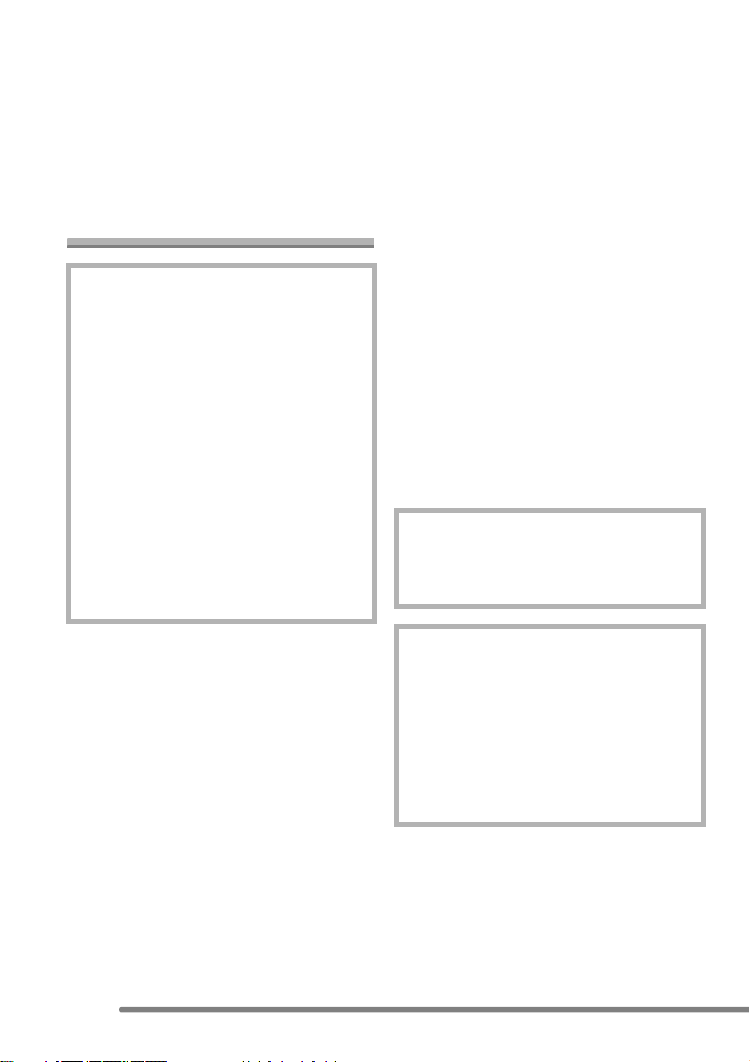
Prima dell’uso
Egregio cliente,
Grazie per aver acquistato una fotocamera
digitale Panasonic. Legga attentamente
queste istruzioni per l’uso e le conservi per
consultarle quando ne avesse bisogno.
Prima dell’uso
Informazioni per la sua
sicurezza
ATTENZIONE
PER RIDURRE IL RISCHIO DI
INCENDIO O SCOSSE ELETTRICHE
E PREVENIRE FASTIDIOSE
INTERFERENZE, UTILIZZARE SOLO
GLI ACCESSORI CONSIGLIATI E
NON ESPORRE L’APPARECCHIO
ALLA PIOGGIA O ALL’UMIDITÀ. NON
RIMUOVERE IL COPERCHIO (O LA
PARTE POSTERIORE
DELL’APPARECCHIO); ALL’INTERNO
NON VI SONO PARTI CHE
RICHIEDANO L’INTERVENTO
DELL’UTENTE. PER LA
MANUTENZIONE RIVOLGERSI
SEMPRE A UN CENTRO DI
ASSISTENZA AUTORIZZATO.
Osservare attentamente le leggi sul
copyright.
La registrazione di nastri o dischi
preregistrati, o di altro materiale
pubblicato o trasmesso, per scopi che
non siano il puro utilizzo personale può
costituire una violazione delle leggi sul
copyright. Anche in caso di utilizzo
personale, la registrazione di alcuni
materiali può essere soggetta a
limitazioni.
• Si noti che l’aspetto reale dei comandi,
dei componenti, delle voci di menu, ecc.
della fotocamera digitale può differire da
quello che appare in queste istruzioni per
l’uso.
• Il logo SD è un marchio.
• Altri nomi, nomi di società e nomi di
prodotti contenuti in queste istruzioni
sono marchi o marchi registrati delle
relative società.
LA PRESA DEVE ESSERE
INSTALLATA VICINO
ALL’APPARECCHIO ED ESSERE
FACILMENTE RAGGIUNGIBILE.
Precauzione
Se la batteria non è sostituita
correttamente, potrebbe verificarsi
un’esplosione. Per la sostituzione
utilizzare solo batterie dello stesso tipo
o di tipo equivalente consigliate dal
produttore. Per lo smaltimento delle
batterie usate attenersi alle istruzioni
del produttore.
2
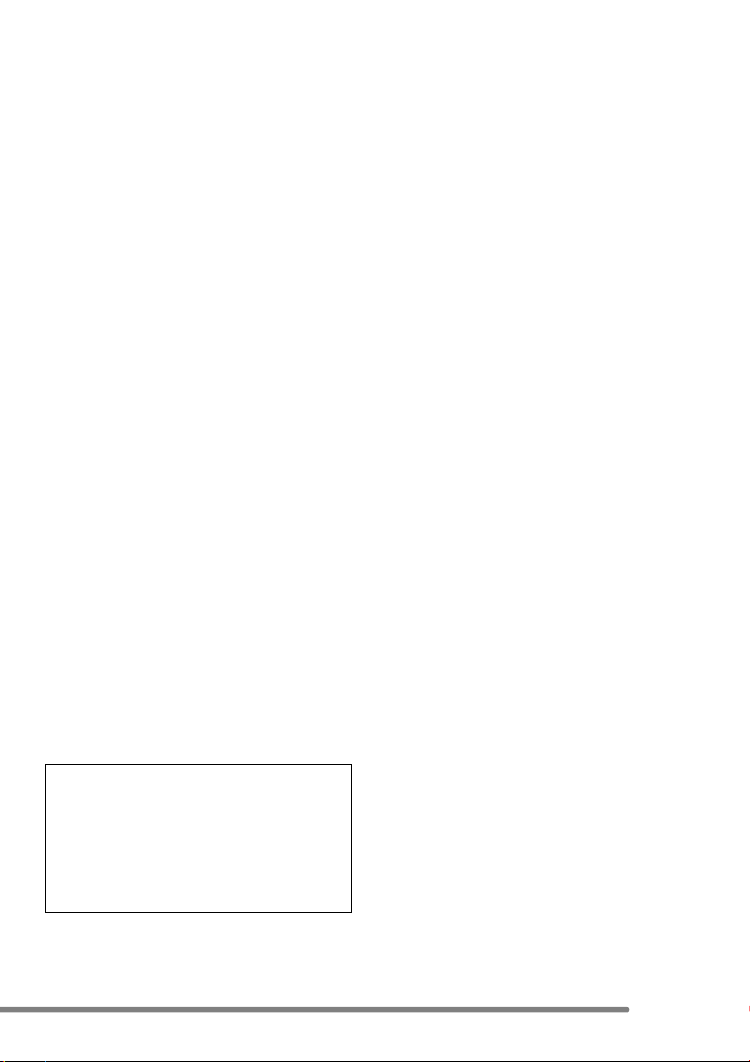
Prima dell’uso
∫ Custodia della fotocamera
•
Non scuotere o urtare la fotocamera.
La fotocamera può funzionare in maniera non
corretta, la ripresa di immagini può risultare
impossibile, e l’obiettivo può danneggiarsi.
• La sabbia o la polvere possono causare il
malfunzionamento della fotocamera.
Quando si utilizza la fotocamera su una
spiaggia ecc., fare attenzione che sabbia o
polvere non penetrino nella fotocamera.
• Quando si utilizza la fotocamera in una
giornata piovosa o su una spiaggia, fare
attenzione che l’acqua di mare non penetri
nella fotocamera.
• Se la fotocamera fosse colpita da schizzi
di acqua di mare, inumidire un panno
morbido in acqua di rubinetto, strizzarlo
bene e utilizzarlo per pulire accuratamente
il corpo della fotocamera. Quindi pulirlo
accuratamente ancora una volta con un
panno asciutto.
∫ Il monitor LCD
• Non premere con forza il monitor LCD.
Possono comparire colori irregolari, o il
monitor LCD può non funzionare
correttamente.
• In ambienti soggetti a drastici cambiamenti di
temperatura, è possibile che si formi della
condensa sul monitor LCD. Pulirlo con un
panno morbido e asciutto.
• Se la fotocamera è estremamente fredda
quando la si accende, l’immagine sul monitor
LCD è inizialmente più scura del normale.
Con l’aumento della temperatura interna,
tuttavia, torna alla luminosità normale.
Per la fabbricazione del monitor LCD si
utilizza una tecnologia di grandissima
precisione. Il risultato è che il 99,99% dei
pixel sono effettivamente utilizzabili, mentre
appena lo 0,01% dei pixel sono inattivi o
sempre accesi. Questo non influenza la
qualità dell’immagine registrata sulla scheda.
∫ L’obiettivo
• Non puntare direttamente l’obiettivo contro il
sole o contro forti sorgenti luminose. In caso
contrario si rischia di danneggiare in modo
irreversibile non solo il funzionamento della
fotocamera ma anche gli occhi.
• Non premere con forza l’obiettivo.
• Se si lascia la fotocamera con l’obiettivo rivolto
verso il sole può verificarsi un malfunzionamento.
Fare attenzione quando si colloca la fotocamera
al di fuori o vicino a una finestra.
∫ La condensa
La condensa si forma quando la temperatura
ambiente o le condizioni di umidità cambiano
come segue:
Fare attenzione alla condensa perché causa
la formazione di macchie, la crescita di funghi
o il malfunzionamento dell’obiettivo. (P94)
• Quando la fotocamera viene portata
all’interno, passando da un ambiente freddo a
uno riscaldato.
• Quando la fotocamera viene spostata
dall’esterno all’interno di un auto con
condizionatore.
• Quando la fotocamera è esposta direttamente
alla corrente di aria fredda generata da un
condizionatore o da un altro apparecchio.
• In luoghi umidi
∫ Se si prevede di non utilizzare la
fotocamera per lungo tempo
• Conservare la batteria in un luogo fresco e
asciutto, a temperatura costante.
(Temperatura consigliata: 15
consigliata: 40%
• Ricordarsi di rimuovere la batteria e la scheda
dalla fotocamera.
• Quando si lascia la batteria inserita nella
fotocamera per lungo tempo, la batteria si
scarica anche se la fotocamera è spenta. Se si
continua a lasciare la batteria nella fotocamera
per lungo tempo, il livello di carica scenderà
eccessivamente e la batteria può risultare
inutilizzabile anche dopo essere stata
caricata.
• Per conservare la batteria per un lungo
periodo di tempo, si consiglia di caricarla una
volta all’anno e di riporla nuovamente dopo
avere completamente consumato la carica.
• Quando si tiene la fotocamera in un ripostiglio
o in un armadietto, si consiglia di porvi
accanto un disseccante (silica gel).
–
60%)
oC–25o
C, Umidità
3

Prima dell’uso
Nota relativa a queste istruzioni per l’uso
La descrizione in questa pagina è soltanto esemplificativa e non tutte le pagine sono
descritte in questa maniera.
Le modalità indicate qui vi consentono
di utilizzare le funzioni o le impostazioni
descritte in questa pagina. Posizionare
il selettore della modalità di
funzionamento su ciascuna delle
modalità per utilizzare le funzioni o le
impostazioni.
Utilizzo dello zoom ottico
È possibile avvicinare i soggetti con lo
zoom ottico 3 volte, e riprendere i
paesaggi con il grandangolo.
• L’immagine può presentare qualche
distorsione (esempio tipico: le linee diritte
verticali appaiono piegate verso
l’esterno).
Suggerimenti per l’utilizzo della
fotocamera.
∫ Le illustrazioni in queste istruzioni per l’uso
Le immagini contenute in queste istruzioni per l’uso sono costituite da fotografie
esplicative.
L’aspetto del prodotto, le illustrazioni o le schermate dei menu sono leggermente differenti
da quelli reali.
A titolo di esempio verrà descritta la procedura relativa al modello DMC-FX7.
∫ Illustrazione delle operazioni con i tasti cursore
In queste istruzioni per l’uso, le operazioni con i tasti cursore sono descritte come illustrato
sotto.
MENU
ad es.: Quando si preme il pulsante 4
REV
4
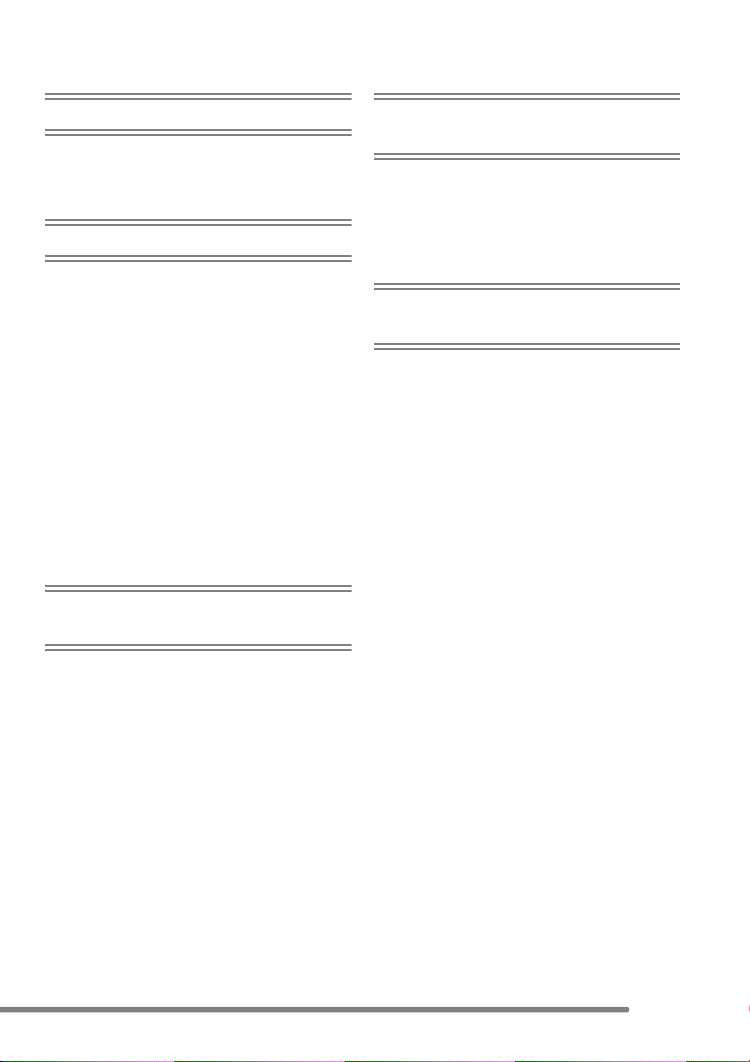
Indice
Prima dell’uso
Informazioni per la sua sicurezza ............. 2
Nota relativa a queste istruzioni
per l’uso.................................................4
Preparazione
Accessori standard ...................................7
Nome dei componenti...............................8
Guida rapida ...........................................10
Caricamento della batteria con
il caricabatterie ....................................11
La batteria...............................................12
Inserimento/rimozione della batteria.......13
Inserimento/rimozione della scheda .......14
La scheda ...............................................15
Numero indicativo delle immagini
registrabili in base alle dimensioni ......16
Impostazione della data e dell’ora
(Imp. Orol.).......................................... 17
Menu Setup ............................................19
Il monitor LCD.........................................23
Registrazione di immagini
(istruzioni di base)
Ripresa di immagini................................26
Ripresa di immagini
in modalità Semplice........................... 31
Controllo dell’immagine registrata
(Revisione) ..........................................34
Utilizzo dello zoom ottico ........................35
Ripresa di immagini con
il flash incorporato...............................36
Ripresa di immagini con l’autoscatto ......39
Compensazione dell’esposizione ...........40
Ripresa di immagini con il Bracketing
automatico...........................................41
Stabilizzatore ottico di immagine
[STABILIZZ.] .......................................42
Ripresa di immagini in modalità Scatto
a raffica ...............................................43
Riproduzione
(Informazioni di base)
Riproduzione delle immagini...................44
Riproduzione multipla di 9 immagini ....... 45
Utilizzo dello zoom durante
la riproduzione.....................................46
Eliminazione di immagini ........................47
Registrazione di immagini
(avanzata)
Utilizzo del selettore della modalità di
funzionamento.....................................49
• Modalità Macro .................................49
• Modalità Immagini in movimento ......49
• Modalità Scena.................................51
– Modalità Ritratto ............................52
– Modalità Sport ............................... 53
– Modalità Scenario.......................... 53
– Modalità Scenario notturno............ 54
– Modalità Ritratto notturno..............54
– Modalità Fuochi artificiali ...............55
– Modalità Party................................55
– Modalità Neve................................ 56
– Modalità Autoritratto ...................... 56
Utilizzo del menu Modalità [REG] ...........58
• Bilanciamento del bianco
[BIL. BIANCO] ..................................59
• Sensibilità ISO [SENSIBILITA] .........61
• Dimensioni dell’immagine
[DIM. IMMAG.].................................. 61
• Qualità [QUALITA] ............................ 62
• Registrazione audio [REG. AUDIO]
(solo DMC-FX7)................................62
• Modalità AF [MODALITA’ AF]...........63
• Lampada di aiuto AF
[SPIA AIUTO AF]..............................64
• Bassa velocità otturatore
[VEL.OTT.BAS] ................................64
• Zoom digitale [ZOOM DIGIT.]...........65
• Effetto colore [EFFETTO COL.]........ 65
Regolazione immagine [REGOL. IMM.]
•
• Animazione flip [ANIM. FLIP]............ 66
..... 65
5
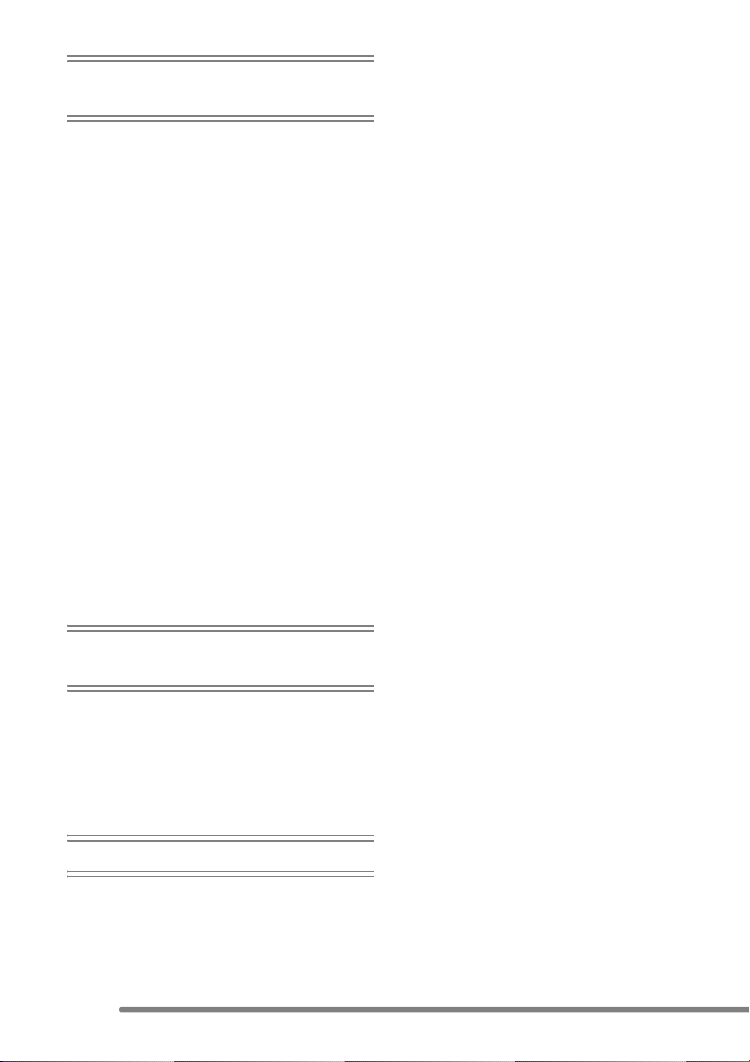
Riproduzione
(Informazioni avanzate)
Riproduzione di immagini con
audio/immagini in movimento.............. 69
Utilizzo del menu della modalità
[RIPR.].................................................70
• Rotazione dell’immagine
[RUOTA]...........................................70
• Impostazione dell’immagine da
stampare e del numero di stampe
[STAMPA DPOF].............................. 71
• Come evitare la cancellazione
accidentale delle immagini
[PROTEGGI] .................................... 73
• Riproduzione con presentazione
delle immagini [PRESENTAZ.].........74
• Aggiunta di audio alle immagini
registrate [SONORIZZ.]
(solo DMC-FX7) ............................... 76
• Modifica delle dimensioni delle
immagini [MOD. DIM.]......................77
• Rifilatura delle immagini [RIFIL.].......78
• Inizializzazione della scheda
[FORMATO] ..................................... 79
Riproduzione di immagini su
uno schermo televisivo........................ 81
Connessione a un PC o ad una
stampante
Prima di effettuare una connessione
con il cavo di collegamento USB
[MODO USB]....................................... 82
Collegamento a un PC............................84
Connessione a una stampante
compatibile con PictBridge.................. 86
Varie
Visualizzazione schermo ........................90
Precauzioni per l’uso .............................. 93
Messaggi visualizzati .............................. 96
Ricerca guasti ......................................... 97
Specifiche .............................................100
6
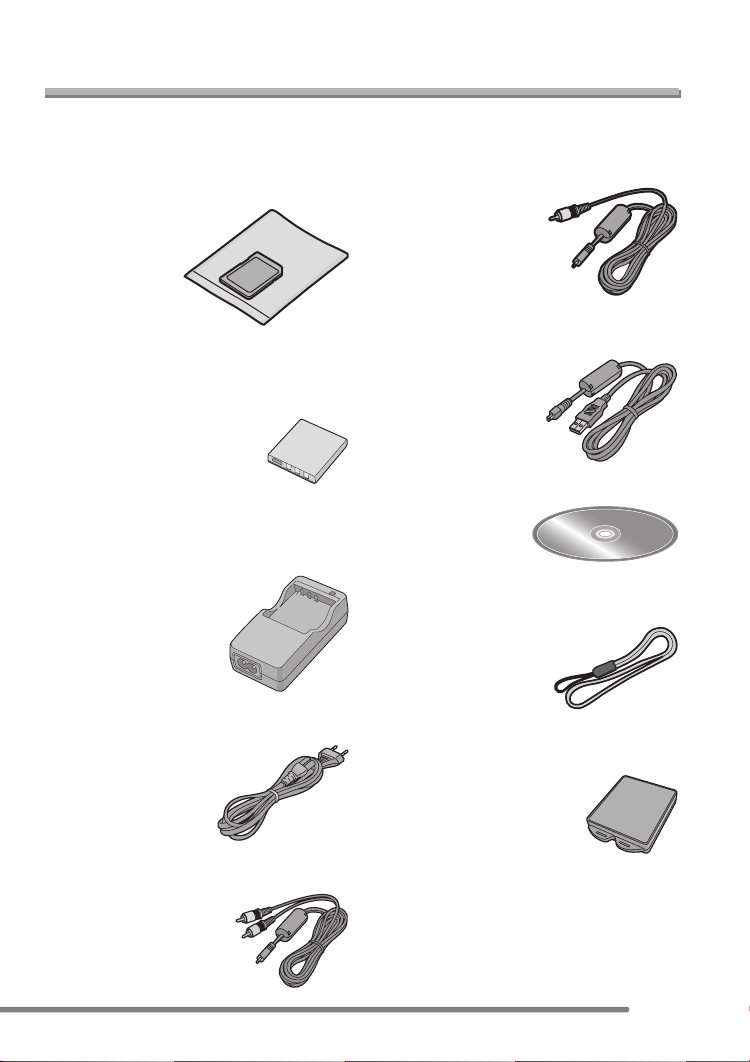
Preparazione
Preparazione
Accessori standard
Prima di utilizzare la fotocamera, controllare il contenuto della confezione.
∫ Scheda di memoria SD (16 MB)
RP-SD016B
(Nel testo, è indicata con il termine “scheda”)
∫ Gruppo batterie
CGA-S004E
(Nel testo, è indicata con il termine
“batteria”)
∫ Caricabatterie
DE-992A
(Nel testo, è indicato con il termine
“caricabatterie”)
∫ Cavo CA
K2CR2DA00004/K2CQ2DA00002
∫ Cavo VIDEO (DMC-FX2)
K1HA08CD0003
∫ Cavo di collegamento USB
K1HA08CD0001
∫ CD-ROM
∫ Cinghia
VFC4082
∫ Custodia di trasporto della batteria
VYQ3211
∫ Cavo AV (DMC-FX7)
K1HA08CD0002
7

Nome dei componenti
1 2
56897
3
4
Preparazione
1 Flash (P36)
2 Parte dell’obiettivo
3 Indicatore autoscatto (P39)
Lampada aiuto AF (P64)
4 Pulsanti cursore
2/Pulsante Autoscatto (P39)
4/Pulsante [REV] (P34)
1/Pulsante modalità flash (P36)
3/Pulsante Compensazione del
controluce in modalità Semplice (P33)/
Compensazione dell’esposizione (P40)/
Bracketing automatico (P41)/
Regolazione fine del bilanciamento del
bianco (P60)
5 Monitor LCD (P23, 90)
DMC-FX7: Tipo 2,5/DMC-FX2: Tipo 2,0
6 Indicatore di stato (P21)
7 Pulsante [MENU] (P19)
8 Pulsante [DISPLAY/PWR LCD] (P23)
9 Pulsante modalità Scatto singolo/Scatto
a raffica (P43)/Eliminazione (P47)
8
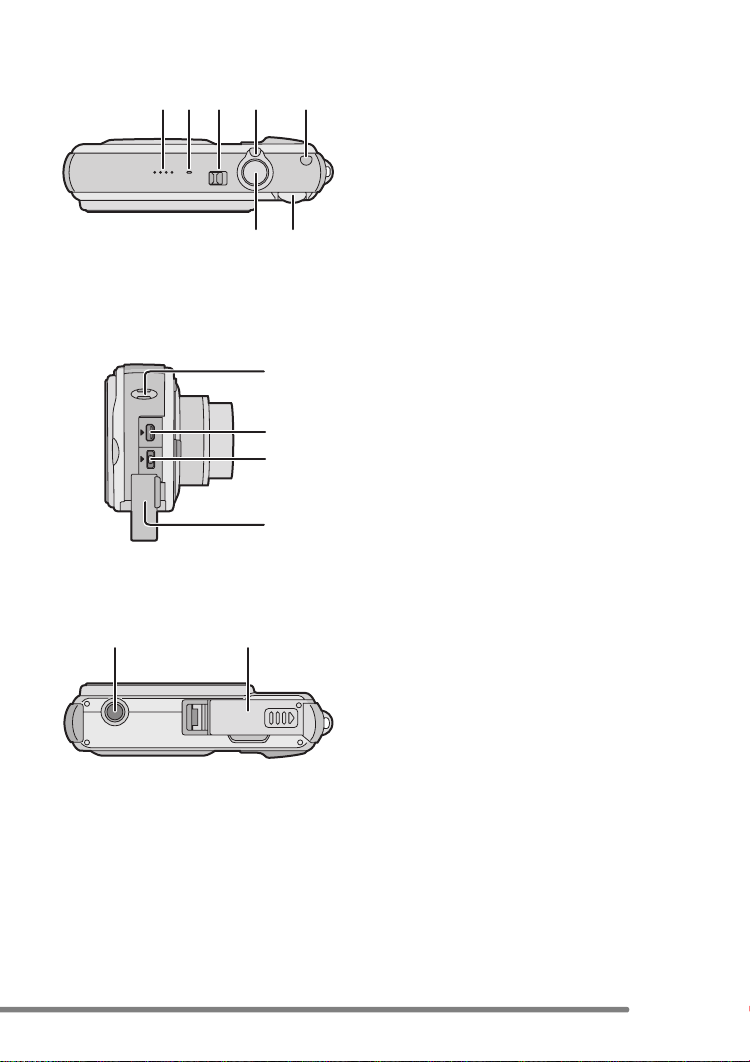
11 12
7
8
9
0
1310 14
15 16
Preparazione
10 Altoparlante per suono di
funzionamento (solo DMC-FX7)
11 Microfono (solo DMC-FX7) (P50)
12 Interruttore fotocamera (P19)
13 Leva zoom (P35, 65)
14 Pulsante Stabilizzatore ottico di
immagine (P42)
15 Pulsante di scatto otturatore (P27, 50)
16 Selettore modalità di funzionamento
(P26)
DIGITAL
AV OUT
DC IN
21 22
1
1
1
2
17 Occhiello cinghia
18 Presa [DIGITAL/AV OUT] (DMC-FX7)
Presa [DIGITAL/V. OUT] (DMC-FX2)
(P81, 84, 86)
19 Presa [DC IN] (P84, 86)
• Ricordarsi di utilizzare un adattatore
CA Panasonic originale (DMW-CAC2;
opzionale).
20 Copertura terminali
21 Attacco treppiede
22 Sportello scheda/batteria (P13, 14)
9
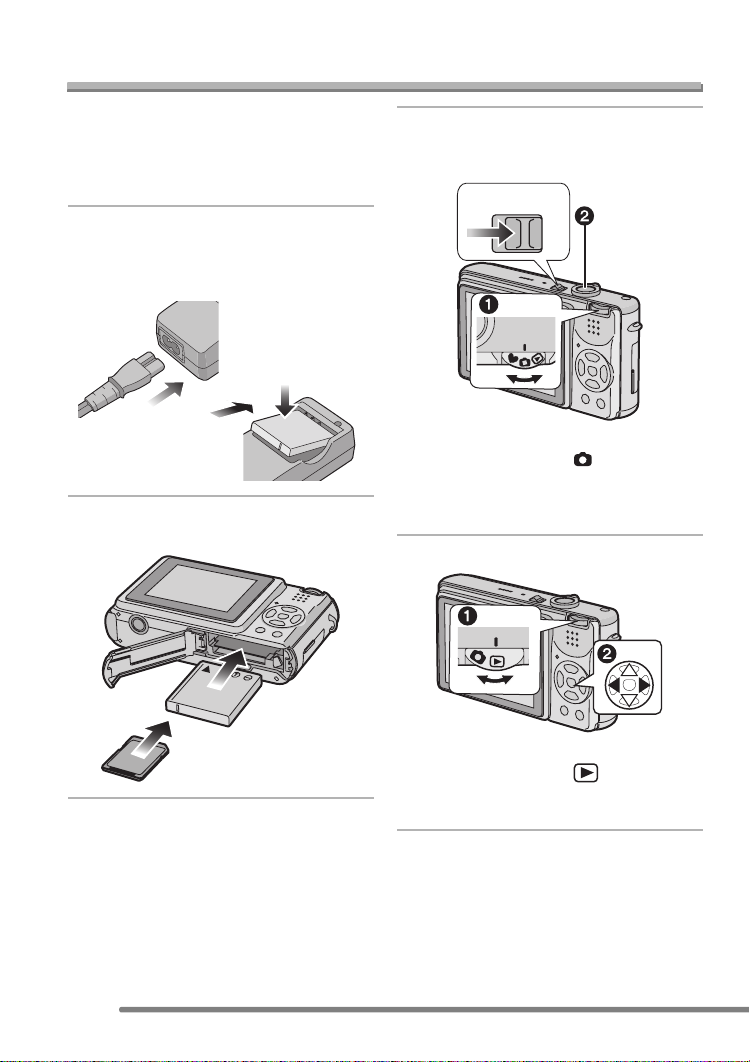
Guida rapida
Preparazione
Quella che segue è una breve descrizione
della procedura per la ripresa di immagini
con questa fotocamera. Per ciascuna
operazione, fare riferimento alle pagine
corrispondenti.
1 Caricare la batteria. (P11)
• Quando si acquista la fotocamera, la
batteria non è carica. Caricare la
batteria prima dell’uso.
2 Inserire la batteria e la scheda.
(P13, 14)
3 Accendere la fotocamera per
riprendere delle immagini.
• Impostare l’orologio. (P17)
OFF ON
1 Impostare il selettore della modalità di
funzionamento su [ ].
2 Premere il pulsante di scatto
dell’otturatore per riprendere le
immagini. (P27)
4 Riprodurre le immagini.
10
1 Impostare il selettore della modalità di
funzionamento su [ ].
2 Selezionare l’immagine che si
desidera visualizzare. (P44)
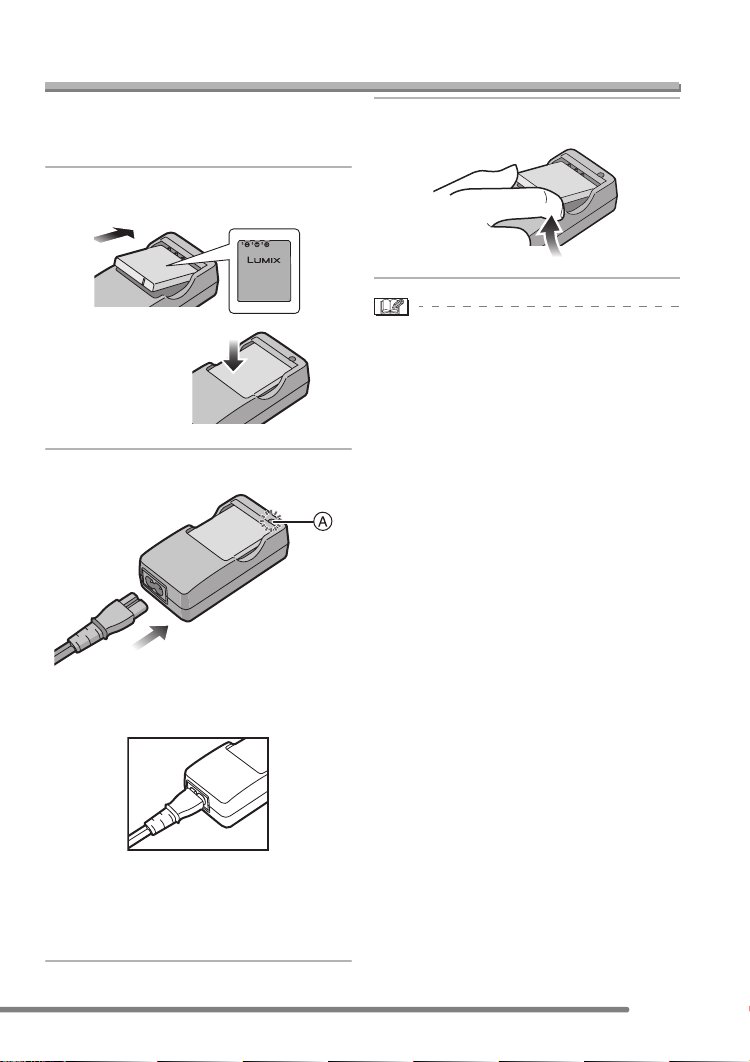
Preparazione
Caricamento della batteria con il caricabatterie
Quando si acquista la fotocamera, la
batteria non è carica. Caricare la batteria
prima dell’uso.
1 Inserire la batteria, facendo
attenzione alla direzione.
2 Collegare il cavo CA.
• Il cavo CA non entra interamente nel
terminale di ingresso CA. Rimarrà uno
spazio come indicato sotto.
3 Scollegare la batteria.
• Al termine della ricarica, ricordarsi di
scollegare il cavo CA dalla rete elettrica.
• La batteria si scalda dopo l’uso/la ricarica
o durante la ricarica stessa. Anche la
fotocamera si scalda durante l’uso.
Tuttavia questo non è indice di un
malfunzionamento.
• Utilizzare il caricabatterie e la batteria
dedicati.
• Quando si carica la batteria con il
caricabatterie, farlo dentro casa.
• Non smontare o modificare il
caricabatterie.
• Quando l’indicatore [CHARGE] A si
illumina in verde, ha inizio la ricarica.
• Quando l’indicatore [CHARGE] A si
spegne (entro 120 minuti circa), la
ricarica è completata.
11
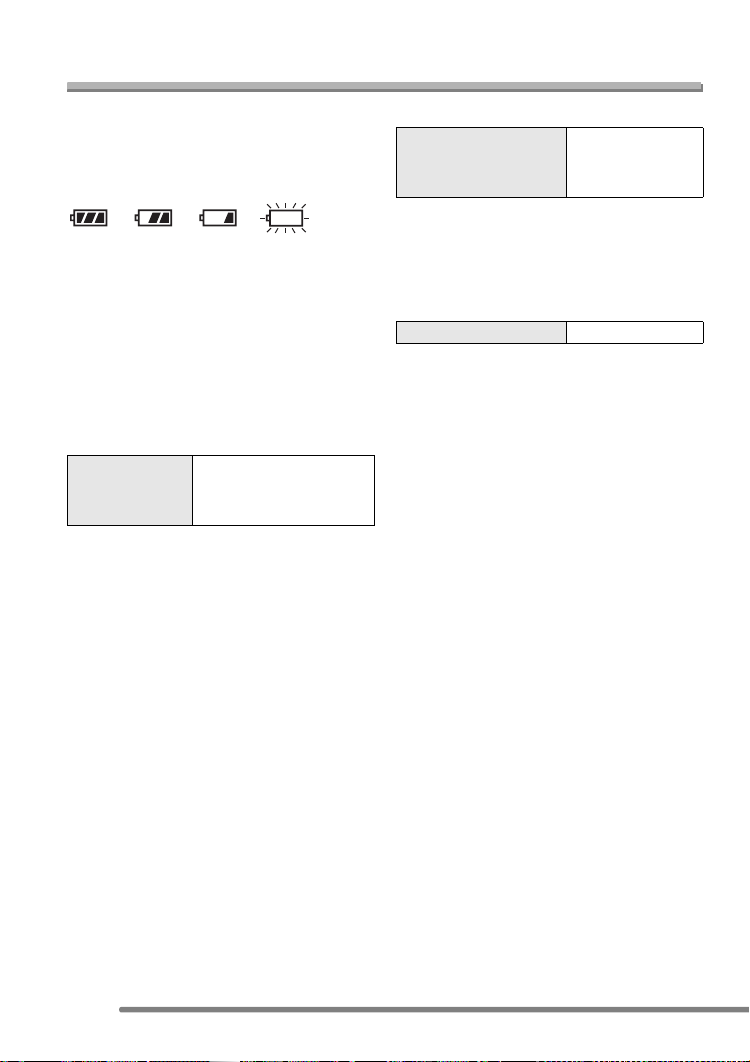
La batteria
Preparazione
∫ Indicazione relativa alla batteria
Sullo schermo viene visualizzata la carica
residua della batteria. [Non viene
visualizzata se si utilizza la fotocamera con
l’adattatore CA (DMW-CAC2; opzionale).]
> > >
L’indicazione diventa rossa e lampeggia:
Ricaricare o sostituire la batteria.
Quando il monitor LCD viene disattivato
dalla modalità Economia, l’indicatore di
stato lampeggia.
∫ Durata della batteria
Numero di immagini registrabili
secondo gli standard CIPA
• CIPA è un’abbreviazione di [Camera &
Imaging Products Association].
Numero di
immagini
registrabili
DMC-FX7:
Circa 120 immagini (CIPA)
DMC-FX2:
Circa 130 immagini (CIPA)
(Condizioni di registrazione secondo gli
standard CIPA)
• Temperatura: 23°C/Umidità: 50
% con
monitor LCD acceso.
• Utilizzo della scheda di memoria SD (in
dotazione: 16MB).
• Utilizzo della batteria in dotazione.
• La registrazione ha inizio 30 secondi dopo
l’accensione della fotocamera.
• uno scatto ogni 30 secondi, un flash ad
ogni scatto.
• Rotazione della leva dello zoom da Tele a
Wide e viceversa ad ogni registrazione.
• Spegnimento della la fotocamera ogni
10 scatti.
• Quando si utilizza la funzione Power LCD
(P24), il numero di immagini registrabili
diminuisce.
12
Autonomia di riproduzione
Autonomia di
riproduzione
DMC-FX7:
Circa 100 min.
DMC-FX2:
Circa 120 min.
Il numero di immagini registrabili e
l’autonomia di riproduzione variano a
seconda delle condizioni operative e dello
stato di conservazione della batteria.
∫ Ricarica
Tempo di caricamento Circa 120 min.
Il tempo di caricamento e il numero di
immagini registrabili con il pacco batterie
opzionale (CGA-S004E) sono gli stessi
indicati sopra.
• Quando ha inizio la ricarica, l’indicatore
[CHARGE] si illumina.
∫ Errore di ricarica
• Se dopo essersi illuminato l’indicatore
[CHARGE] inizia a lampeggiare, si è verificato
un errore di ricarica. In tal caso, scollegare il
caricabatterie dalla presa elettrica, rimuovere
la batteria e accertarsi che la temperatura
ambientale e quella della batteria non siano
troppo alte o troppo basse. se la temperatura
o
dell’ambiente è compresa tra 10
C–35oC,
ricaricare la batteria. Se l’indicatore
[CHARGE] non si spegne correttamente e
continua a lampeggiare al termine della
ricarica, consultare il rivenditore.
• Quando la durata operativa della fotocamera
diviene estremamente breve anche quando la
batteria è correttamente caricata, è possibile che
il ciclo di vita utile della batteria si sia esaurito.
Acquistare una nuova batteria.
∫ Condizioni di ricarica
• Ricaricare la batteria a una temperatura di
o
10°C –35
C. (Anche la temperatura della batteria
dovrebbe essere la stessa.)
• In condizioni di bassa temperatura (ad es. sulle
piste da sci/snowboarding) le prestazioni della
batteria possono temporaneamente peggiorare,
e l’autonomia di funzionamento può ridursi.
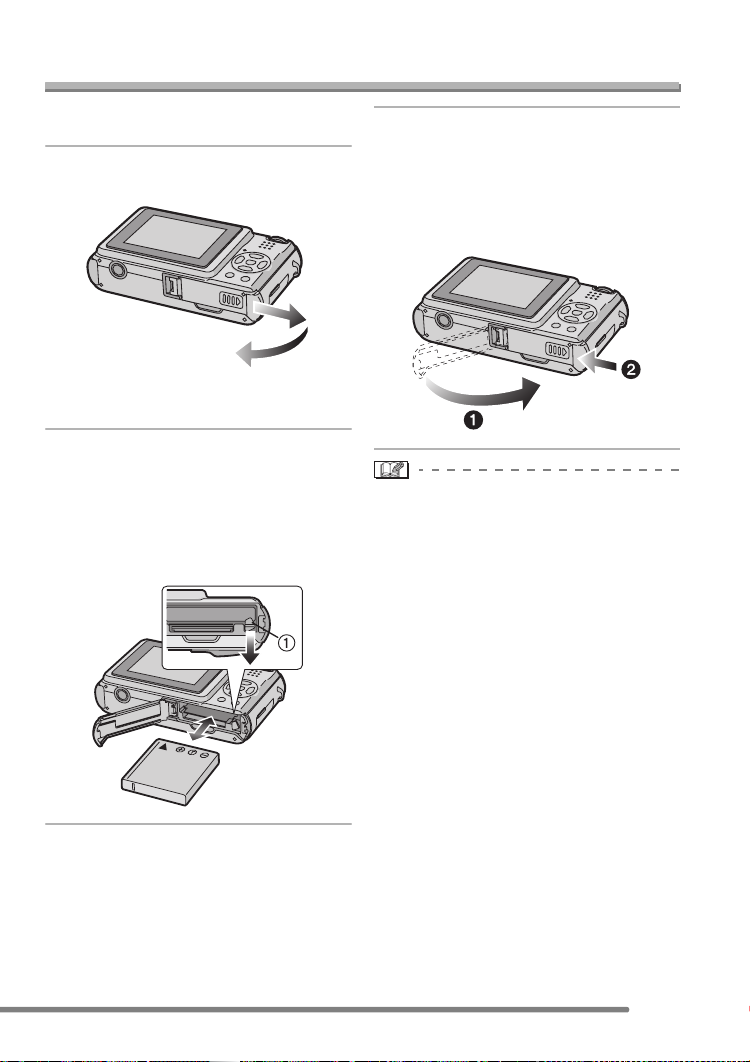
Preparazione
Inserimento/rimozione della batteria
• Controllare che la fotocamera sia spenta e
con l’obiettivo ritratto.
1 Far scorrere lo sportello della
scheda/della batteria per aprirlo.
• Ricordarsi di utilizzare batterie
Panasonic originali (CGA-S004E).
2 Inserimento:
Inserire la batteria carica, facendo
attenzione alla direzione.
Rimozione:
Ruotare il fermo 1 per rimuovere
la batteria.
3 1 Chiudere lo sportello della
scheda/della batteria.
2 Far scorrere fino in fondo lo
sportello della scheda/della
batteria, quindi chiuderlo
saldamente.
• Se si prevede di non utilizzare la
fotocamera per lungo tempo, rimuovere la
batteria. Dopo la rimozione, conservare la
batteria nell’apposita custodia per il
trasporto (in dotazione). (P94)
• Se la batteria carica è rimasta inserita per
oltre 24 ore, dopo la rimozione
l’impostazione dell’orologio viene
memorizzata (nella fotocamera) per
3 mesi. (Se la batteria non era
completamente carica al momento della
rimozione, il tempo sarà inferiore.)
Trascorsi 3 mesi, l’impostazione
dell’orologio andrà perduta. In tal caso,
reimpostare l’orologio. (P17)
• Non rimuovere la scheda e la batteria
mentre è in corso l’accesso alla
scheda, per evitare di danneggiare i
dati in essa contenuti.
• La batteria in dotazione è studiata
specificamente per questa fotocamera.
Non utilizzarla con altri apparecchi.
13
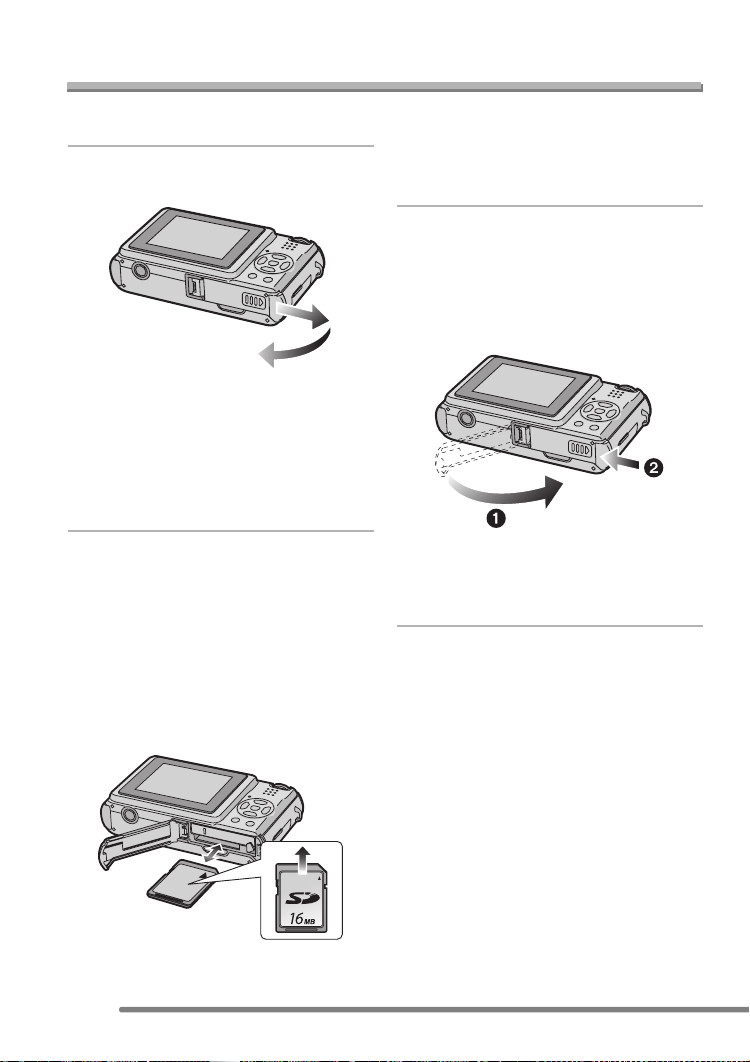
Preparazione
Inserimento/rimozione della scheda
• Controllare che la fotocamera sia spenta e
con l’obiettivo ritratto.
1 Far scorrere lo sportello della
scheda/della batteria per aprirlo.
• La scheda e i dati possono essere
danneggiati se la scheda viene
inserita o rimossa mentre la
fotocamera è accesa.
• Si consiglia di utilizzare schede di
memoria SD Panasonic. (Utilizzare solo
schede SD originali con il logo SD.)
2 Inserimento:
Inserire la scheda con l’etichetta
rivolta verso la parte posteriore
della fotocamera finché non si
sente un clic.
Rimozione:
Spingere la scheda finché non si
sente un clic, quindi estrarre la
scheda in posizione verticale.
• Controllare la direzione della scheda.
• Non toccare i terminali di connessione
sul lato posteriore della scheda.
• Se non è inserita fino in fondo, la
scheda può subire dei danni.
3 1 Chiudere lo sportello della
scheda/della batteria.
2 Far scorrere fino in fondo lo
sportello della scheda/della
batteria, quindi chiuderlo
saldamente.
• Se non si riesce a chiudere
completamente lo sportello della
scheda/della batteria, rimuovere la
scheda e inserirla nuovamente.
14
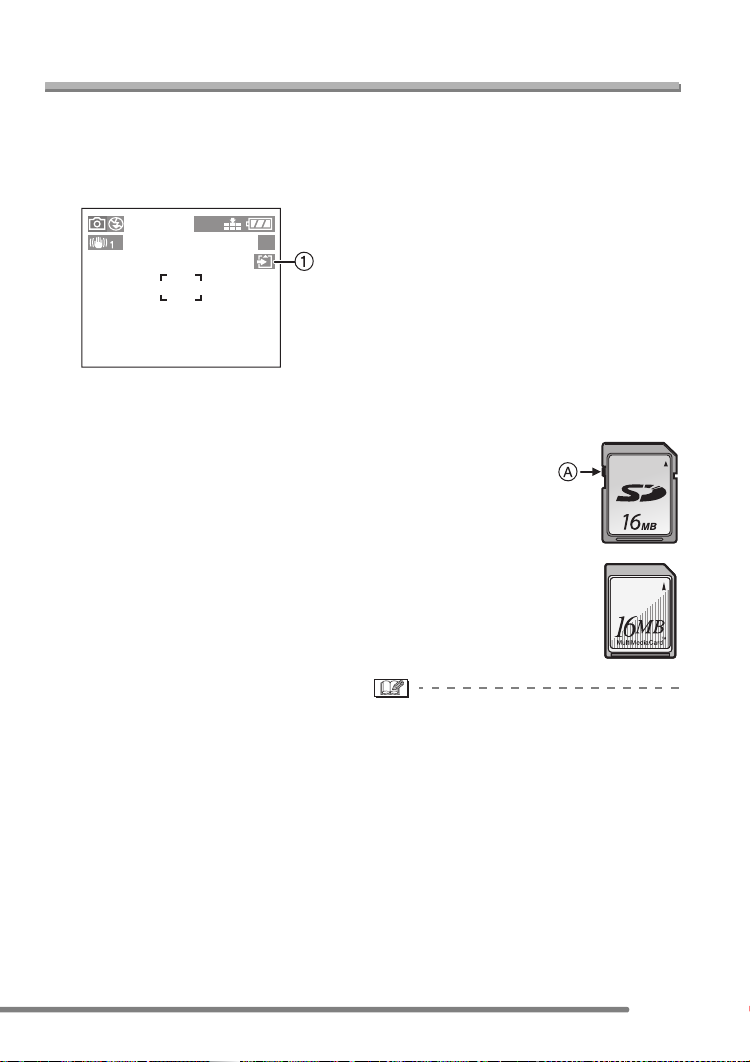
La scheda
Preparazione
∫ Accesso alla scheda
Mentre è in corso l’accesso alla scheda
(riconoscimento/registrazione/lettura/
eliminazione), si illumina l’indicazione di
accesso alla scheda 1.
1600
19
Quando l’indicazione di accesso alla
scheda 1 si illumina, non:
• spegnere la fotocamera.
• rimuovere la batteria o la scheda.
• Scuotere o urtare la fotocamera.
La scheda e i dati potrebbero essere
danneggiati e la fotocamera potrebbe non
funzionare correttamente.
∫ Conservazione della scheda
Memorizzare i dati più importanti sul PC
(P84). I dati contenuti sulla scheda
possono essere danneggiati o andare
perduti per effetto di radiazioni
elettromagnetiche, elettricità statica, guasti
della fotocamera o difetti della scheda.
∫ Scheda di memoria SD (in dotazione)
e MultiMediaCard (opzionale)
La scheda di memoria SD e la
MultiMediaCard sono schede di memoria
esterne piccole, leggere e rimovibili,
caratterizzate da una grande velocità di
lettura/scrittura. La scheda di memoria SD
è dotata di un interruttore di protezione da
scrittura A in grado di impedire la scrittura
e la formattazione. (Quando si sposta
l’interruttore verso [LOCK], non è possibile
scrivere o cancellare i dati sulla scheda e
formattarla, ma tali funzioni diventano
disponibili dopo aver portato l’interruttore
nella posizione di sblocco.)
Scheda di memoria SD
MultiMediaCard
• La velocità di lettura/scrittura di una
MultiMediaCard è inferiore a quella di una
scheda di memoria SD. Quando si utilizza
una MultiMediaCard, le prestazioni di
alcune funzioni possono risultare
leggermente inferiori a quanto dichiarato.
• Dopo la registrazione di immagini in
movimento mediante MultiMediaCard, è
possibile che venga visualizzata
l’indicazione di accesso alla scheda;
tuttavia questo non è indice di un
malfunzionamento.
• Tenere la scheda di memoria fuori della
portata dei bambini, per evitare che
possano inghiottirla.
15
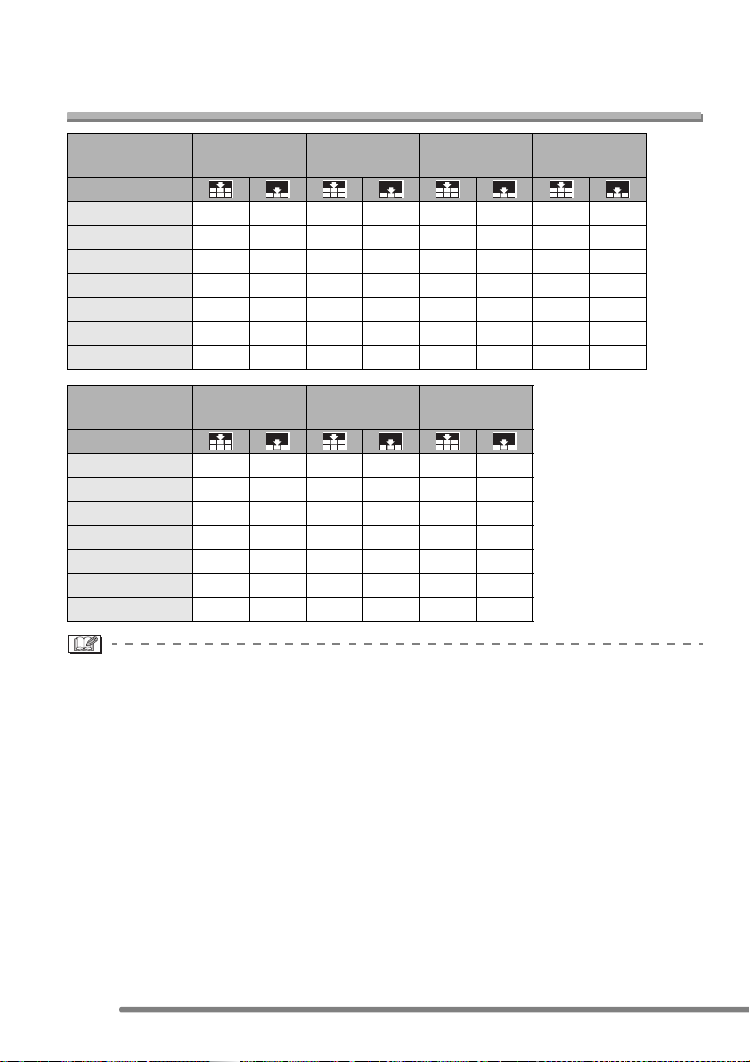
Preparazione
Numero indicativo delle immagini registrabili in
base alle dimensioni
Dimensioni
immagine
Qualità
16 MB 5 11 8 16 9 17 14 28
32 MB 12 24 17 33 19 37 31 59
64 MB 25 49 35 69 39 75 63 121
128 MB 51 100 71 139 79 153 128 244
256 MB 102 200 143 278 157 306 255 487
512 MB 205 403 288 561 317 616 515 982
1 GB 395 775 554 1079 610 1185 991 1889
Dimensioni
immagine
Qualità
16 MB 22 41 69 113 13 25
32 MB 47 86 145 236 28 54
64 MB 96 176 298 484 58 110
128 MB 195 356 602 979 118 223
256 MB 390 709 1200 1950 236 445
512 MB 785 1429 2418 3929 476 898
1 GB 1511 2748 4650 7557 916 1727
• Se si seleziona un formato più grande, è possibile ottenere stampe nitide. Se si seleziona
un formato più piccolo, è possibile registrare più immagini su una scheda, anche se la
loro qualità risulterà inferiore.
• I valori sono puramente indicativi. (Se si mischiano immagini di qualità fine e standard, il
numero di immagini registrabili cambia.)
• Il numero di immagini registrabili può variare a seconda del soggetto.
• Il numero di immagini registrabili residue visualizzato sullo schermo è puramente
indicativo.
2560k1920
(DMC-FX7)
1280k960 640k480
2304k1728
(DMC-FX2)
2048k1536
(DMC-FX7)
1920k1080
(HDTV)
1600k1200
16
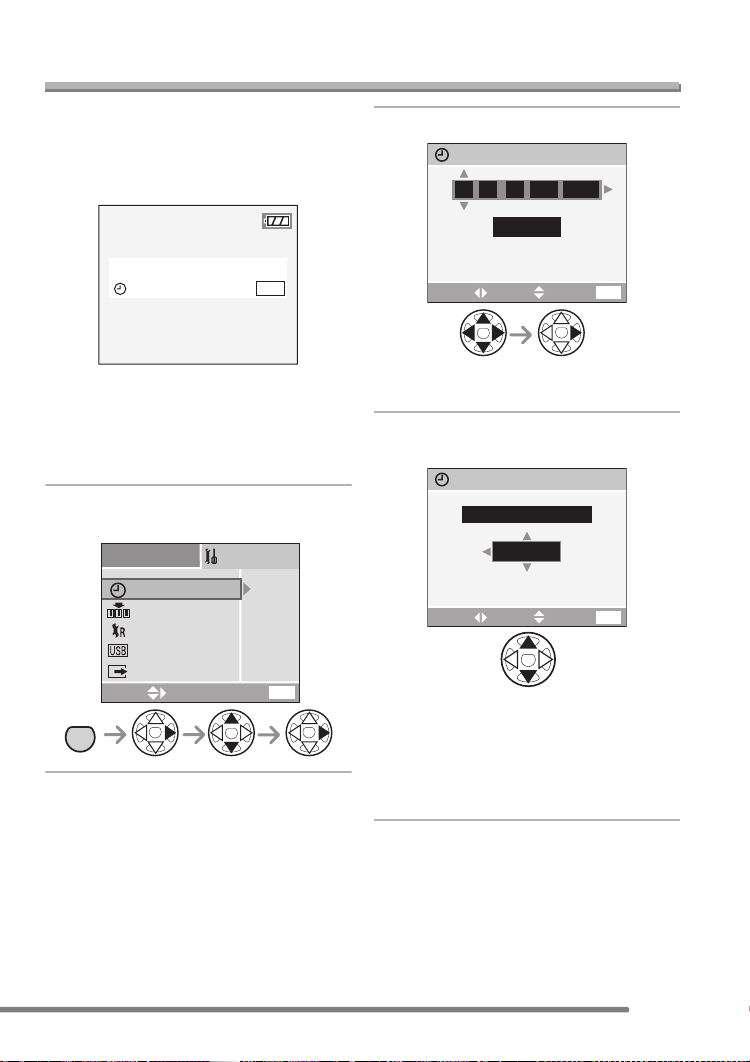
Preparazione
Impostazione della data e dell’ora (Imp. Orol.)
∫ Impostazione iniziale
Quando si acquista la fotocamera,
l’orologio non è impostato. Alla prima
accensione, viene visualizzata la seguente
schermata.
IMPOSTARE L'OROLOGIO
IMPOST. OROLOGIO
MENU
• Quando si preme il pulsante [MENU],
viene visualizzata la schermata illustrata
al passaggio 2.
• La schermata scompare dopo circa
5 secondi. Iniziare dal passaggio 1.
1 Selezionare [IMP. OROL.] dal
menu [SETUP]. (P19)
2
SETUP
IMP. OROL.
AZZERA NUM.
AZZERA
MODO USB
USC.VIDEO
SELEZ. ESCI
MENU
PC
NTSC
MENU
/
3
2 Impostare la data e l’ora.
IMP. OROL.
11
GEN
0 00
:
SELEZ. IMP. ESCI
..
G/M/A
2004
MENU
• 2/1: Selezionare la voce desiderata.
• 3/4: Impostare la data e l’ora.
3 Selezionare [G/M/A], [M/G/A] o
[A/M/G].
IMP. OROL.
10:001 1.
SELEZ. IMP. ESCI
• Chiudere il menu premendo il pulsante
[MENU] 2 volte al termine
dell’impostazione.
• Spegnere e riaccendere la fotocamera,
quindi controllare che l’impostazione
dell’orologio sia corretta.
DIC
G/M/A
.2004
MENU
17
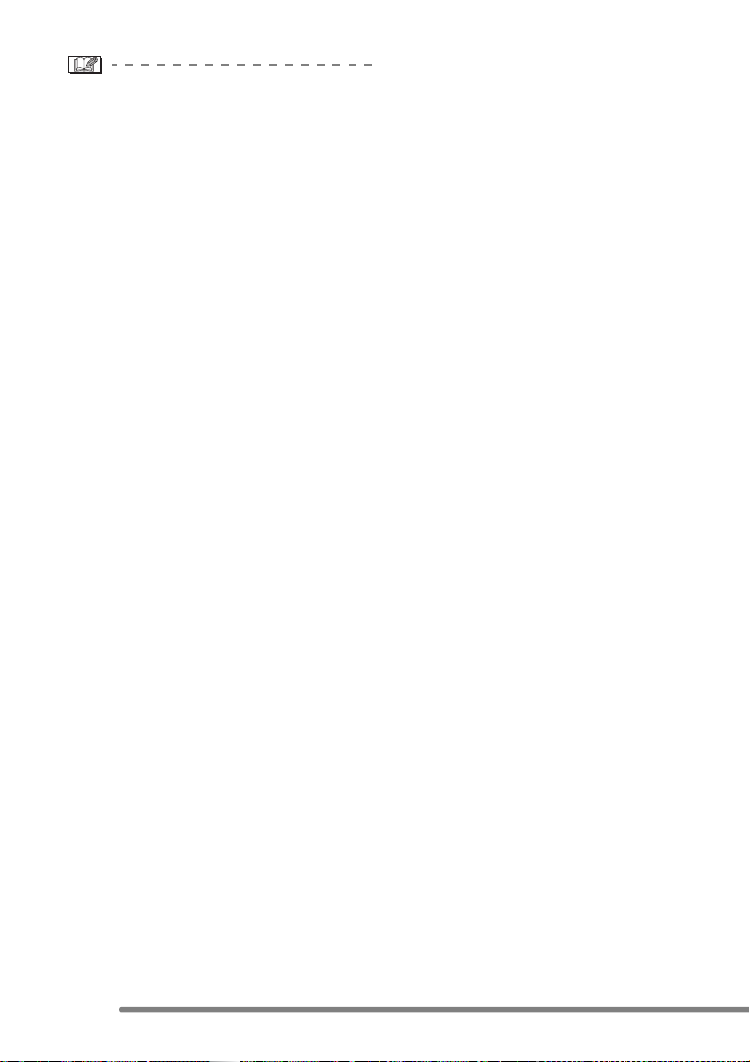
Preparazione
• Se la batteria carica è rimasta inserita per
oltre 24 ore, dopo la sua rimozione
l’impostazione dell’orologio viene
memorizzata (nella fotocamera) per
almeno 3 mesi. (Se la batteria non era
sufficientemente carica al momento della
rimozione, il tempo sarà inferiore.)
Trascorsi 3 mesi, l’impostazione
dell’orologio andrà perduta. In tal caso,
reimpostare l’orologio.
• È possibile impostare l’anno da 2000 a
2099. Il sistema utilizzato è quello a 24
ore.
• Se non si imposta la data, non sarà
possibile stamparla quando ci si rivolge a
uno studio fotografico per la stampa
digitale.
• Per informazioni sulla stampa della data,
vedere P72.
18
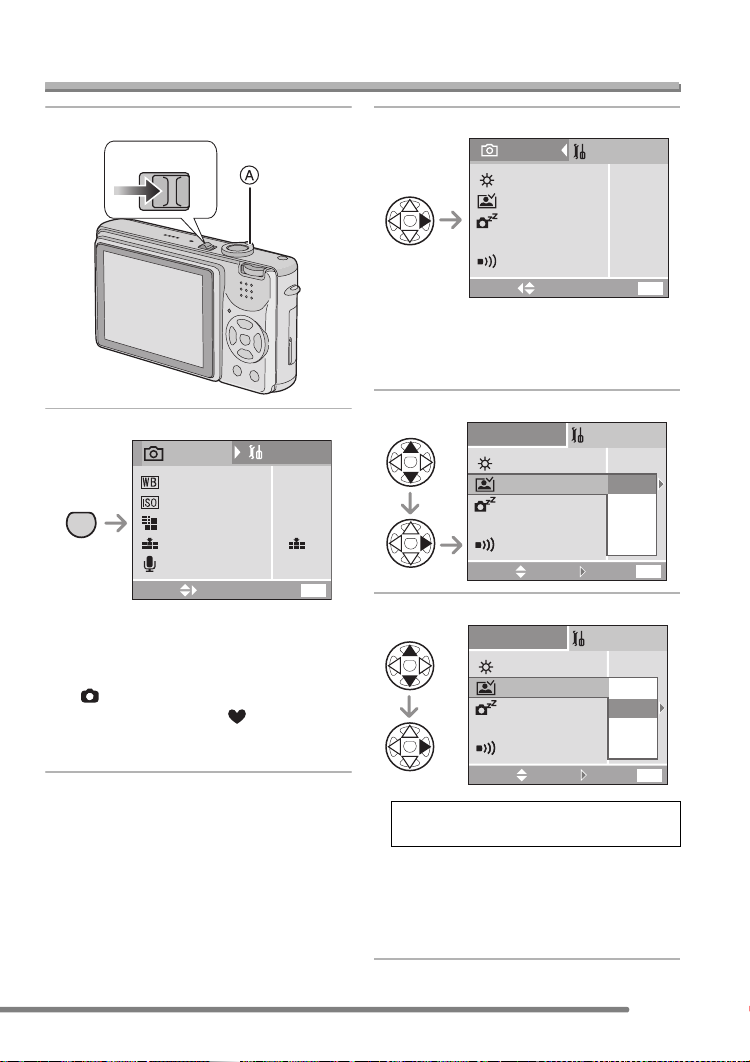
Menu Setup
Preparazione
1 Accendere la fotocamera.
OFF ON
2 Premere il pulsante [MENU].
1
REG
BIL. BIANCO
MENU
SENSIBILITA
DIM. IMMAG.
QUALITA
REG. AUDIO
SELEZ. ESCI
• Le voci del menu dipendono dalla
modalità di funzionamento selezionata.
In questa pagina, vengono indicate le
voci presenti in modalità Normale
[].
• In modalità Semplice [ ] la schermata
dei menu è diversa da quella sopra
illustrata. (P31)
SETUP
/
3
AUTO
AUTO
1600
OFF
MENU
3 Selezionare il menu [SETUP].
REG
MONITOR
REVIS. AUTO
RISP. ENERG.
ECO
ECONOMIA
BIP
SELEZ.
• Ruotando la leva dello zoom A verso T,
è possibile passare alla pagina
successiva della schermata dei menu.
(e viceversa)
SETUP
2MIN.
ESCI
n
OFF
OFF
0
MENU
4 Selezionare la voce desiderata.
1
SETUP
n
MONITOR
REVIS. AUTO
RISP. ENERG.
ECO
ECONOMIA
BIP
SELEZ.
IMP.
OFF
1SEC.
3SEC.
ZOOM
ESCI
0
MENU
5 Impostare il valore desiderato.
1
SETUP
n
MONITOR
REVIS. AUTO
RISP. ENERG.
ECO
ECONOMIA
BIP
SELEZ.
IMP.
OFF
1SEC.
3SEC.
ZOOM
ESCI
0
MENU
1
/
3
/
3
/
3
Ricordarsi di premere 1 al termine
per memorizzare l’impostazione.
• Chiudere il menu premendo
parzialmente il pulsante di scatto
dell’otturatore o premendo il pulsante
[MENU] dopo aver terminato
l’impostazione.
19
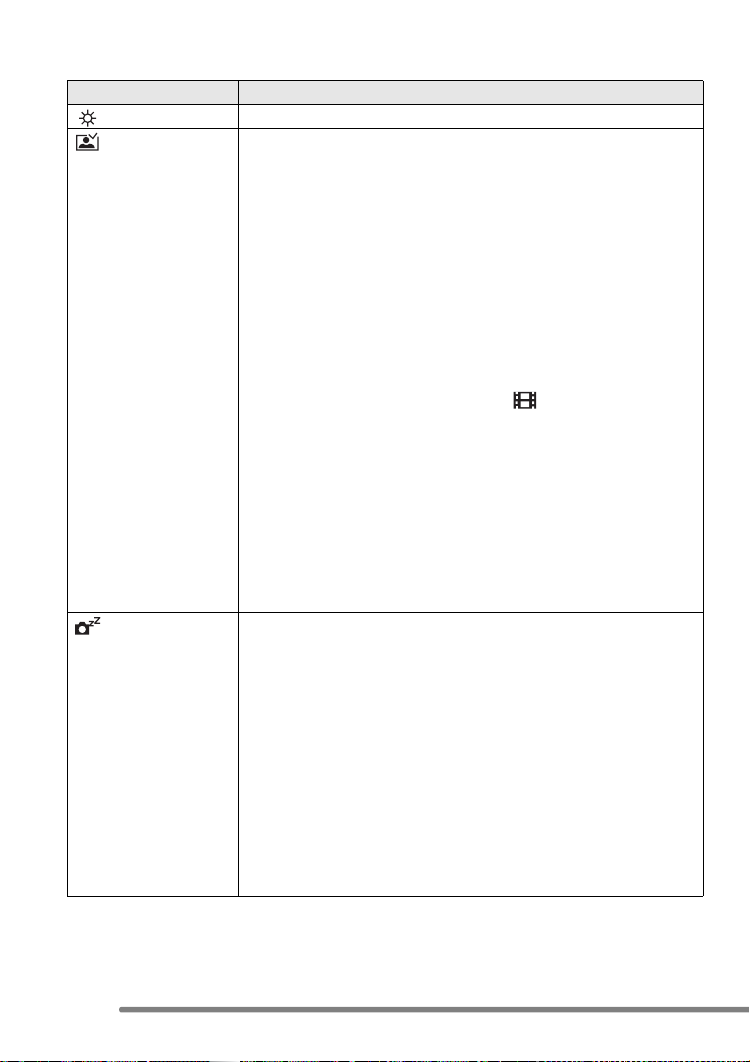
Preparazione
Il menu [SETUP] consente di impostare le seguenti voci.
Menu Funzioni
MONITOR Regola la luminosità del monitor LCD su 7 livelli.
REVIS. AUTO [OFF]: L’immagine registrata non viene visualizzata
[1SEC.]: L’immagine registrata viene automaticamente
[3SEC.]: L’immagine registrata viene automaticamente
[ZOOM]: L’immagine registrata viene visualizzata sullo schermo
• In modalità Immagine in movimento [ ], la funzione di
• Quando le immagini vengono registrate in modalità Scatto a
• Quando si utilizzano immagini con audio, la funzione di
RISP. ENERG. Per aumentare la durata della batteria, la fotocamera si spegne
automaticamente quando non viene utilizzata.
[1MIN.]/[2MIN.]/[5MIN.]/[10MIN.]:
• Quando si collega la fotocamera a un PC o ad una stampante/si
• In modalità Economia, la modalità Risparmio energetico è
automaticamente.
visualizzata sullo schermo per circa 1 secondo.
visualizzata sullo schermo per circa 3 secondi.
per circa 1 secondo. Quindi viene ingrandita di 4 volte e
visualizzata per circa 1 secondo. Questa modalità è
utile per controllare la messa a fuoco. Le immagini
riprese in modalità Scatto a raffica, Bracketing
automatico e le immagini con audio (solo DMC-FX7)
non vengono ingrandite anche se si seleziona [ZOOM].
revisione automatica non è attivata.
raffica o Bracketing automatico, il tempo per la funzione di
revisione automatica è sempre di 1 secondo,
indipendentemente dell’impostazione sul menu [SETUP].
(L’immagine non viene ingrandita.)
revisione automatica è attiva durante la registrazione dell’audio
o dei dati sulla scheda, indipendentemente dall’impostazione.
(l’immagine non viene ingrandita.) (Solo DMC-FX7)
La fotocamera si spegne automaticamente se non viene
utilizzata per un periodo di tempo predefinito.
(Per annullare la funzione di risparmio energetico
premere il pulsante di scatto dell’otturatore, oppure
spegnere e riaccendere la fotocamera.)
registrano immagini in movimento/si riproducono immagini in
movimento/si esegue una presentazione, la modalità Risparmio
energetico non è attivata.
impostata su [2MIN.].
20
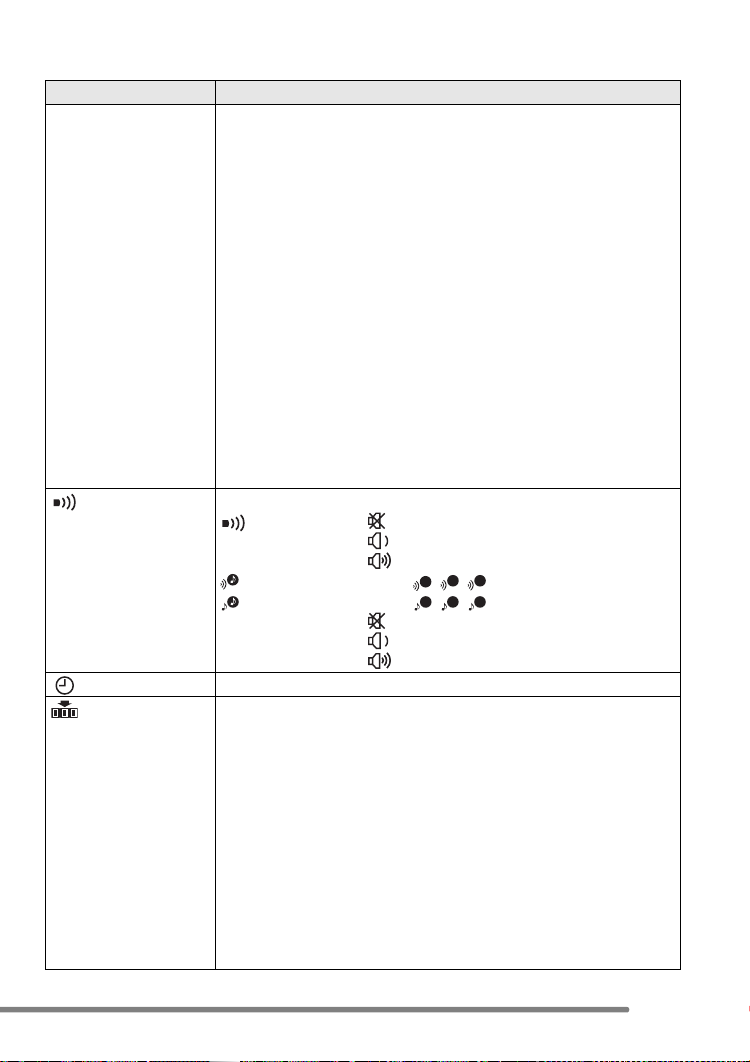
Preparazione
Menu Funzioni
ECONOMIA
ECO
(non disponibile in
modalità
Riproduzione e
modalità
Semplice)
Per preservare la batteria, il monitor LCD viene spento
automaticamente.
(Premere qualsiasi tasto per annullare la modalità Economia.)
[OFF]: La modalità Economia non può essere attivata.
[LEVEL1]:
Il monitor LCD si spegne e l’indicatore di stato si accende
se non si utilizza la fotocamera per circa 15 secondi.
[LEVEL2]: Il monitor LCD si spegne e l’indicatore di stato si
accende se non si utilizza la fotocamera per circa 15
secondi o se la si posa per circa 5 secondi dopo aver
ripreso delle immagini.
• In modalità Economia, la modalità Risparmio energetico è
impostata su [2MIN.].
• In modalità Economia, il monitor LCD si spegne durante la
ricarica del flash.
• La modalità Economia non è attivata mentre è visualizzata la
schermata dei menu o è impostato l’autoscatto.
• La modalità Economia non è attivata mentre si utilizza
l’adattatore CA/DMW-CAC2 (opzionale) o si registrano
immagini in movimento.
BIP
DMC-FX7:
[LIVELLO BIP]: [ ]:
[]:
[]:
[TONO BIP]:
[OTTURATORE]:
DMC-FX2: [ ]:
[]:
[]:
Nessun suono di funzionamento
Suono di funzionamento a basso volume
Suono di funzionamento ad alto volume
2 3
1
1 2 3
Nessun suono di funzionamento
Suono di funzionamento a basso volume
Suono di funzionamento ad alto volume
IMP. OROL. Modifica la data e l’ora. (P17)
AZZERA NUM. Effettuare questa impostazione quando si desidera riportare a
0001 il numero di file dell’immagine alla successiva
registrazione. (Il numero di cartella viene aggiornato, e il numero
di file riparte da 0001.)
• È possibile assegnare un numero di cartella compreso tra 100 e
999.
Quando il numero di cartella arriva a 999, non è possibile
azzerarlo. Si consiglia di formattare la scheda dopo aver salvato
i dati su un PC o altrove.
• Quando si inserisce una scheda formattata o una nuova scheda
e si seleziona questa voce, il numero di file viene azzerato ed
appare una schermata di conferma dell’azzeramento del
numero della cartella. Se si seleziona [SI] sullo schermo, il
numero di cartella è riportato a 100.
21
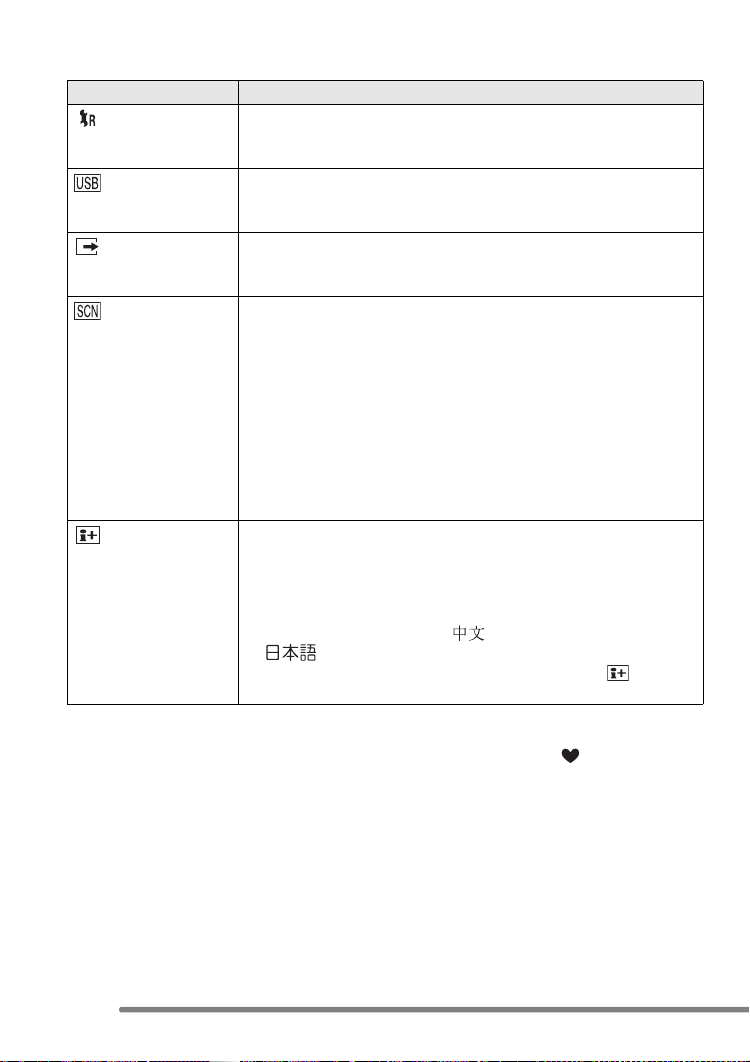
Preparazione
Menu Funzioni
AZZERA Le impostazioni del menu di registrazione o del menu [SETUP]
MODO USB Consente di impostare il sistema di comunicazione USB.
USC.VIDEO
(Solo in modalità
Riproduzione)
MENU SCENA [AUTO]: Il menu Scena viene visualizzato automaticamente
LINGUA Consente di impostare una delle seguenti 7 lingue per la
sono riportate ai valori iniziali. Tuttavia il numero di cartella e
l’impostazione dell’orologio non vengono modificate.
Effettuare l’impostazione prima di collegare la fotocamera a un
PC o ad una stampante. (P82)
[NTSC]: Il sistema di output video è impostato su NTSC.
[PAL]: Il sistema di output video è impostato su PAL. (P81)
quando si posiziona il selettore della modalità di
funzionamento su Scena. Selezionare la modalità
Scena desiderata.
[OFF]: Il menu Scena non viene visualizzato quando il
selettore della modalità di funzionamento è posizionato
su Scena e si aziona la fotocamera nella modalità
Scena selezionata. Se si desidera modificare la
modalità Scena, premere il pulsante [MENU] per
visualizzare il menu Scena, quindi selezionare la
modalità Scena desiderata.
schermata dei menu.
Impostare la lingua desiderata con 3/4 e selezionarla con 1.
[ENGLISH]: Inglese [DEUTSCH]: Tedesco
[FRANÇAIS]: Francese [ESPAÑOL]: Spagnolo
[ITALIANO]: Italiano []:Cinese (Semplificato)
[]:Giapponese
• Se si è impostata la lingua sbagliata, selezionare [ ] dalle
icone dei menu per impostare la lingua desiderata.
• Le impostazioni di [LIVELLO BIP], [TONO BIP] (DMC-FX7), [BIP] (DMC-FX2), [AZZERA
NUM.] e [LINGUA] rimangono le stesse anche in modalità Semplice[ ].
22
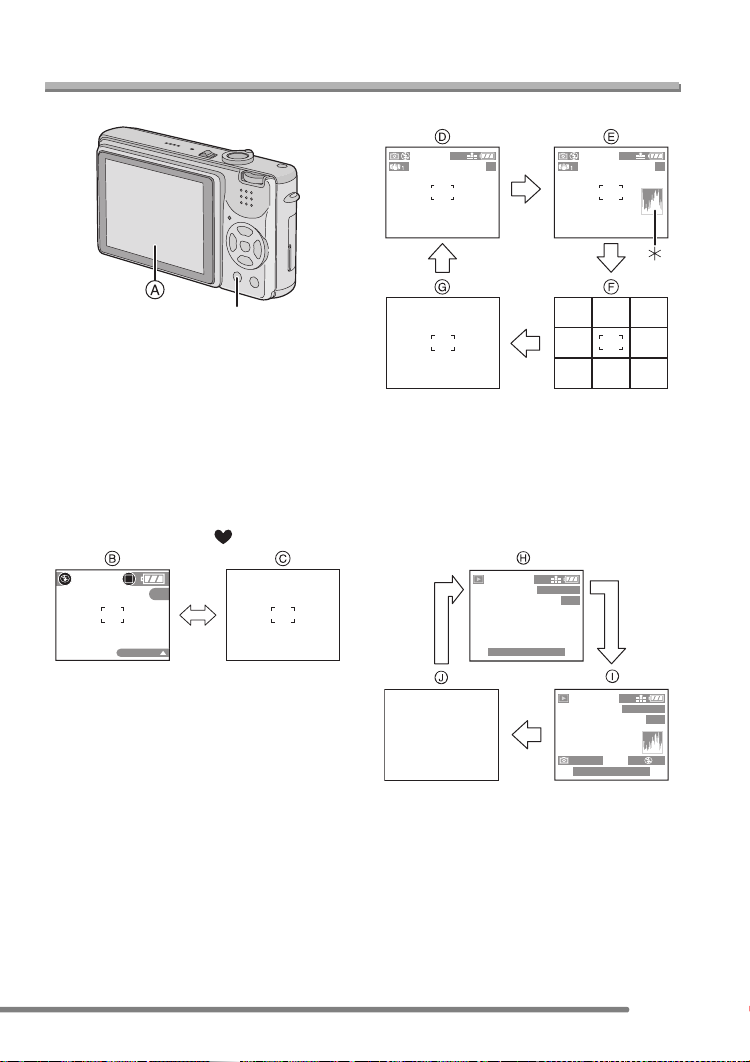
Il monitor LCD
Preparazione
∫ Selezione del display da utilizzare
DISPLAY/PWR LCD
A Monitor LCD (LCD)
Premere il pulsante [DISPLAY/PWR LCD]
per passare al display da utilizzare.
• Quando è visualizzata la schermata dei
menu, il pulsante [DISPLAY/PWR LCD]
non è attivato. Durante la riproduzione
multipla di 9 immagini (P45) o lo zoom in
riproduzione (P46), l’indicazione sullo
schermo può essere attivata/disattivata.
In modalità semplice [ ] (P31)
8
CONTROL.
B Display
C Nessun display
In modalità Registrazione (P26)
1600
19
1600
D Display
E Display con istogramma
F Nessun display (Griglia di guida per la
registrazione)
G Nessun display
¢Istogramma
In modalità Riproduzione (P44)
1600
100_0001
1/19
10:00 1.DIC.2004
1600
100_0001
1/19
19
F2.8 1/25
10:00 1.DIC.2004
H Display
I Display con informazioni sulla
registrazione e istogramma
J Nessun display
ISO
AUTO
100
23
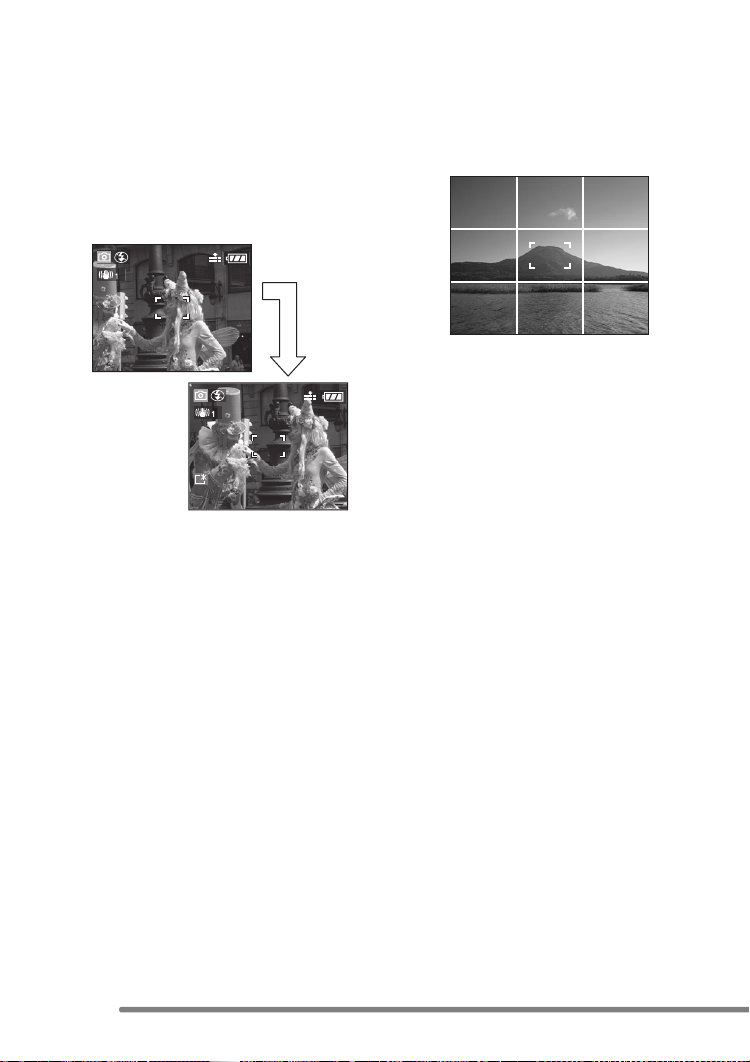
Preparazione
∫ Per visualizzare più facilmente il
monitor LCD quando ci si trova
all’aperto (Funzione Power LCD)
Tenendo premuto il pulsante [DISPLAY/
PWR LCD] per 1 secondo, si attiva la
funzione Power LCD, che aumenta la
luminosità del monitor per facilitare la sua
visualizzazione quando ci si trova
all’aperto.
1600
19
1600
19
• Questa funzione non influenza le
immagini registrate.
• Quando si riprendono delle immagini, il
monitor LCD ritorna automaticamente alla
luminosità normale 30 secondi dopo aver
premuto il tasto [DISPLAY/PWR LCD].
Premendo un pulsante qualsiasi, la
luminosità del monitor LCD aumenta
nuovamente.
• Tenendo nuovamente premuto il pulsante
[DISPLAY/PWR LCD] per 1 secondo, la
funzione Power LCD viene annullata e il
monitor LCD torna alla luminosità
normale.
∫ Griglia di guida per la registrazione
Allineando il soggetto alle righe orizzontali
e verticali o alle loro intersezioni, è
possibile effettuare inquadrature corrette
osservando le dimensioni, l’inclinazione e il
bilanciamento del soggetto.
24
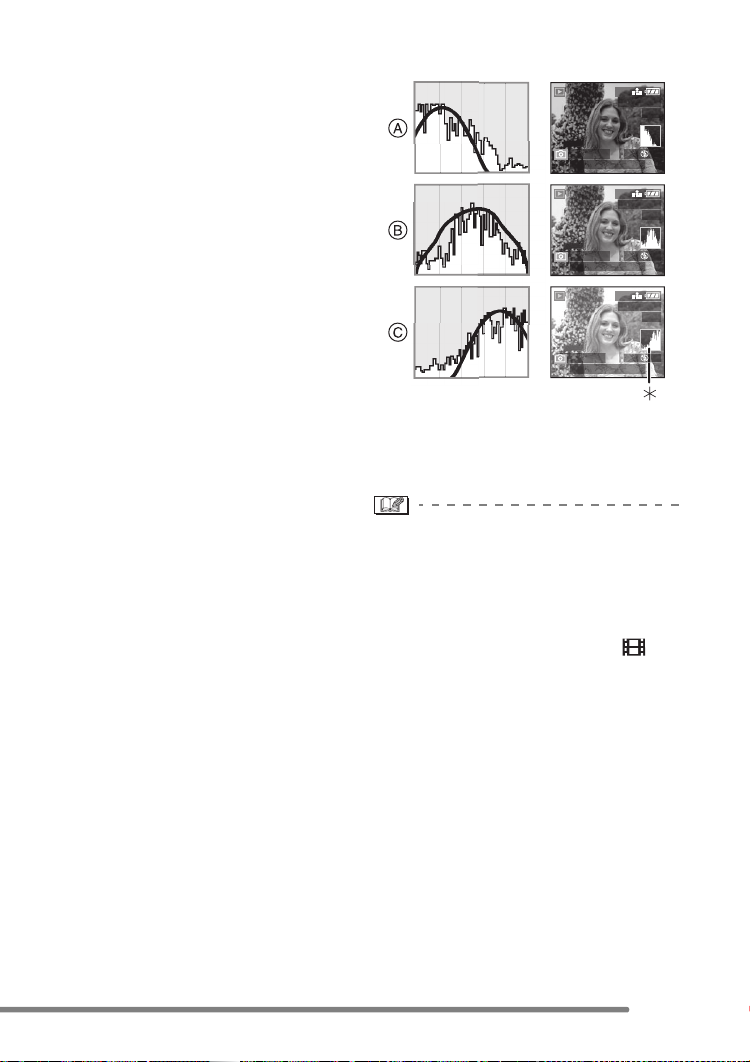
Preparazione
∫ Istogramma
• Un istogramma è un grafico che visualizza
la luminosità lungo l’asse orizzontale (da
nero a bianco) e il numero di pixel con
ciascun livello di luminosità sull’asse
verticale.
• Consente all’utente della fotocamera di
controllare facilmente l’esposizione
dell’immagine.
• È molto utile in caso di regolazione
manuale dell’apertura dell’obiettivo e della
velocità dell’otturatore, specialmente
quando l’esposizione automatica può
risultare difficoltosa a causa
dell’illuminazione non uniforme.
Utilizzando la funzione Istogramma sarà
possibile ottenere le migliori prestazioni
dalla fotocamera.
• Quando i valori sono concentrati a
sinistra, come in A, l’immagine è
sottoesposta.
• Quando i valori dell’istogramma sono
distribuiti come in B, l’esposizione è
corretta e la luminosità è ben equilibrata.
• Quando i valori sono concentrati a destra
come in C, l’immagine è sovraesposta.
Esempi di istogramma
1600
100_0001
1/19
ISO
F2.8 1/200
10:00 1.DIC.2004
F2.8 1/100
10:00 1.DIC.2004
F2.8 1/50
10:00 1.DIC.2004
100
1600
100_0001
1/19
ISO
100
1600
100_0001
1/19
ISO
100
AUTO
AUTO
AUTO
A Sottoesposta
B Esposta correttamente
C Sovraesposta
¢Istogramma
• Quando si riprendono immagini con il
flash o in condizioni di oscurità,
l’istogramma viene visualizzato in
arancione perché l’immagine registrata
e l’istogramma non corrispondono.
• L’istogramma non viene visualizzato in
modalità Immagini in movimento [ ],
durante la riproduzione multipla e lo zoom
in riproduzione.
• L’istogramma visualizzato durante la
registrazione è solo indicativo.
• L’istogramma visualizzato durante la
registrazione può non corrispondere a
quello visualizzato durante la
riproduzione.
• L’istogramma visualizzato in questa
fotocamera non corrisponde a quello
visualizzato nel software di editing delle
immagini sul PC, ecc.
25
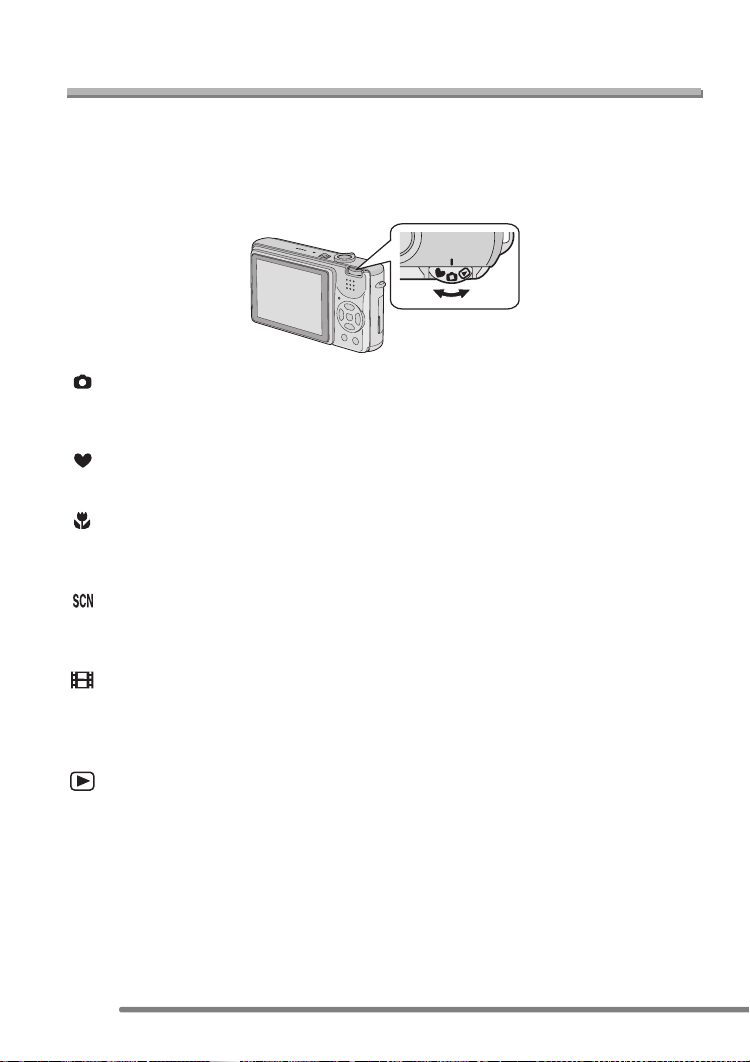
Registrazione di immagini (istruzioni di base)
Registrazione di immagini (istruzioni di base)
Ripresa di immagini
∫ Il selettore della modalità
Questa fotocamera è dotata di un selettore della modalità di funzionamento che consente
di riprendere molti tipi di scene.
Selezionare la modalità desiderata e provare la grande varietà di riprese disponibili.
Ruotare il selettore della modalità di funzionamento lentamente e con sicurezza.
: Modalità Immagine normale (P27)
Utilizzare questa modalità per le riprese
normali.
: Modalità semplice (P31)
È la modalità consigliata per i principianti.
: Modalità macro (P49)
Questa modalità consente di riprendere
un’immagine avvicinandosi al soggetto.
: Modalità Scena (P51)
Questa modalità consente di riprendere
immagini in base alla scena da registrare.
: Modalità Immagini in movimento
(P49)
Questa modalità consente di registrare
immagini in movimento.
: Modalità Riproduzione (P44)
Questa modalità consente di riprodurre le
immagini registrate.
26
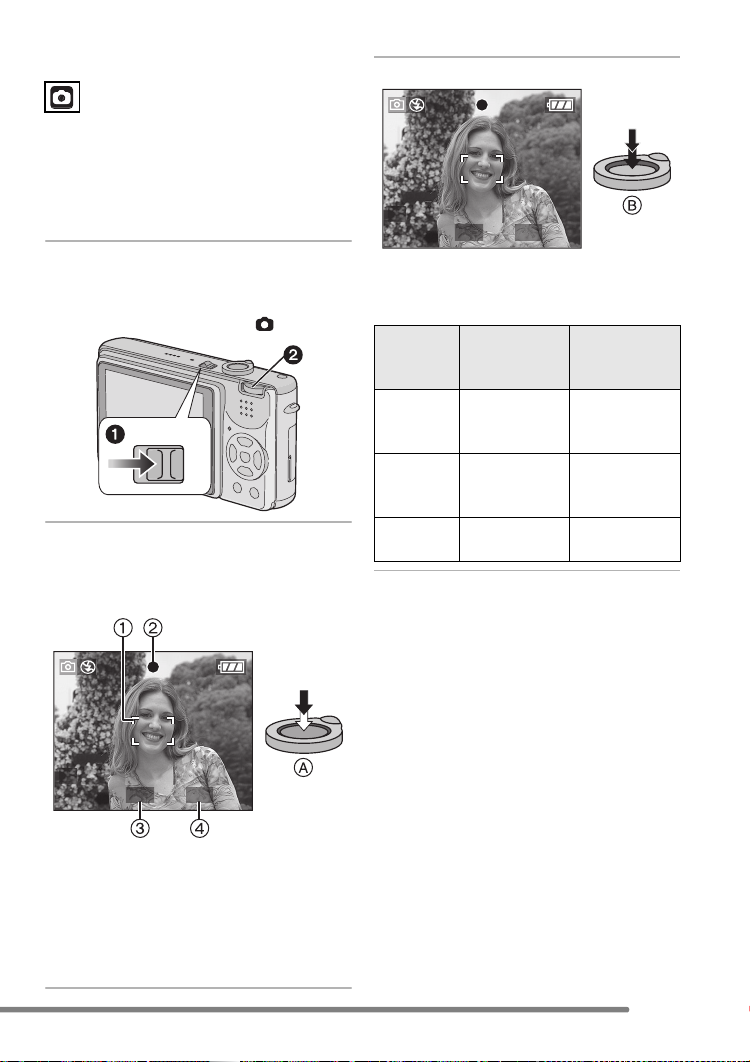
Registrazione di immagini (istruzioni di base)
∫ Ripresa di immagini
La fotocamera imposta automaticamente la
velocità dell’otturatore e il valore dell’apertura
in base alla luminosità del soggetto.
• Inserire una batteria carica. (P13)
• Inserire la scheda. (P14)
1 1 Accendere la fotocamera.
2 Posizionare il selettore della
modalità di funzionamento su
Immagine normale [ ].
OFF ON
2
Inquadrare nell’area AF 1 il punto
che si desidera mettere a fuoco,
quindi premere parzialmente il
pulsante di scatto dell’otturatore.
3 Riprendere un’immagine.
1/25F2.8
• B: Premere completamente il pulsante
di scatto dell’otturatore per
riprendere l’immagine.
Quando il
soggetto non
è a fuoco
Indicazione
di messa a
fuoco
Area AF Passa da
Segnale
acustico
Lampeggiante
(verde)
bianca a
rossa
4 segnali
acustici
Quando il
soggetto è a
fuoco
Accesa
(verde)
Passa da
bianca a
verde
2 segnali
acustici
1/25F2.8
• A: Premere parzialmente il pulsante di
scatto dell’otturatore per mettere a
fuoco.
• Si accende l’indicatore di messa a
fuoco, 2, quindi vengono visualizzati il
valore dell’apertura 3 e la velocità
dell’otturatore 4.
27
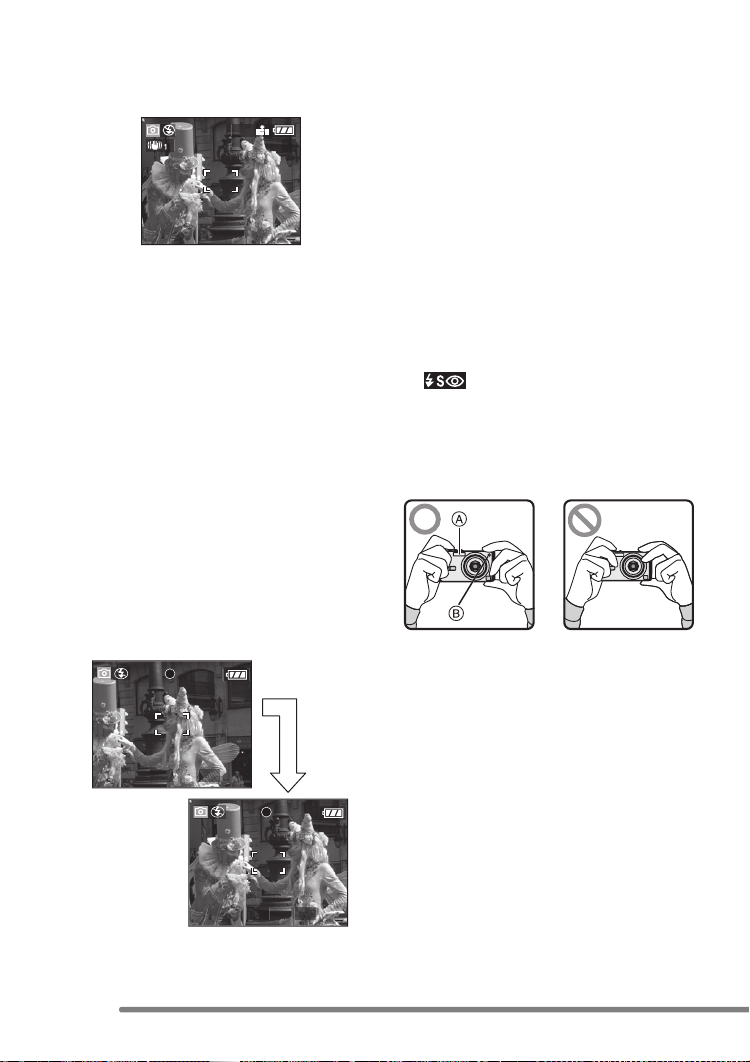
Registrazione di immagini (istruzioni di base)
∫ Blocco AF/AE (AF: Messa a fuoco
automatica/
AE: Esposizione automatica)
1600
19
Quando si riprende un’immagine simile a
quella riprodotta sopra, non è possibile
mettere a fuoco il soggetto perché rimane
al di fuori dell’area AF.
In tal caso,
1 Inquadrare il soggetto nell’area AF.
2 Premere parzialmente il pulsante di
scatto dell’otturatore per fissare la messa
a fuoco e l’esposizione.
• Quando il soggetto è a fuoco, si
accende la relativa indicazione.
3 Mantenendo fissa la messa a fuoco e
l’esposizione, spostare la fotocamera per
comporre l’inquadratura.
4 Premere fino in fondo il pulsante di
scatto dell’otturatore.
• È possibile ripetere più volte il blocco AF/
AE prima di premere il pulsante di scatto
dell’otturatore.
∫ Postura corretta per poter riprendere
delle buone immagini
Per riprendere le immagini senza sfocarle:
• Tenere la fotocamera delicatamente con
entrambe le mani, le braccia immobili sui
fianchi e i piedi leggermente divaricati.
• Assicurarsi di non far oscillare la
fotocamera quando si preme parzialmente
il pulsante di scatto dell’otturatore.
• Dopo aver premuto il pulsante di scatto
dell’otturatore, non muovere la fotocamera
finché l’immagine non viene visualizzata
sullo schermo.
• Nei seguenti casi, non muovere la
fotocamera per un periodo prolungato.
– Sinc. lenta./Riduzione occhi rossi
[ ] (P36)
– Quando la velocità dell’otturatore
impostando manualmente il valore (P64)
– [SCENARIO NOTT.],
[RITRATTO NOTT.], [FUOCHI ARTIFIC.]
e [PARTY] in modalità Scena (P51)
A: Flash fotografico
B: Lampada aiuto AF
• Non coprire il flash fotografico o la
lampada di aiuto AF con le dita.
• Non toccare l’obiettivo.
28
1/25F2.8
1/25F2.8
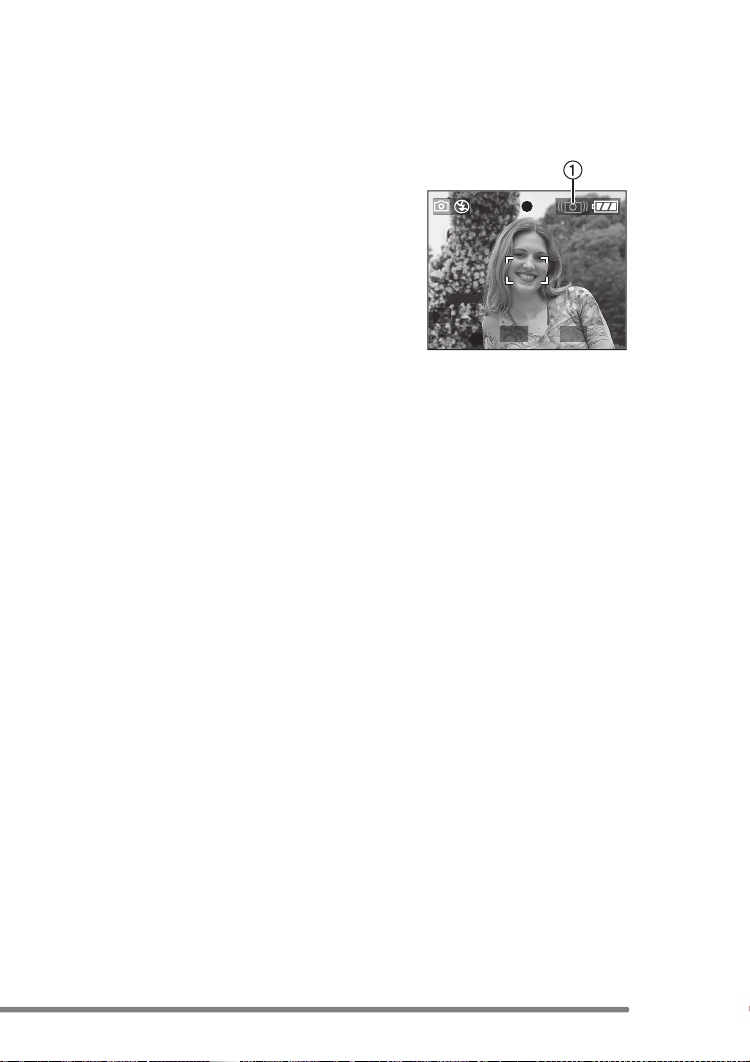
Registrazione di immagini (istruzioni di base)
∫ Messa a fuoco
• La distanza utile di messa a fuoco va da
50 cm a ¶ con il grandangolo, e da
50 cm a ¶ con il teleobiettivo.
• Se si preme completamente il pulsante di
scatto dell’otturatore senza messa a fuoco
preliminare, le immagini possono risultare
poco nitide o sfuocate.
• Quando l’indicazione di messa a fuoco
lampeggia, il soggetto non è a fuoco.
Premere parzialmente il pulsante di scatto
dell’otturatore e ripetere la messa a fuoco
del soggetto.
• Se la messa a fuoco non riesce dopo
alcuni tentativi, spegnere e riaccendere la
fotocamera, quindi riprovare.
• Nei seguenti casi, la fotocamera non è in
grado di mettere a fuoco correttamente i
soggetti.
– Quando la scena comprende sia
soggetti vicini che distanti.
– Quando tra l’obiettivo e il soggetto è
frapposto un vetro sporco o polveroso.
– Quando intorno al soggetto vi sono
oggetti illuminati o scintillanti.
– Quando si riprende un’immagine in
condizioni di scarsa illuminazione.
– Quando il soggetto si muove
velocemente.
– Quando la scena ha un basso contrasto.
– Quando si verificano oscillazioni della
fotocamera.
– Quando si riprende un soggetto
fortemente illuminato.
Si consiglia di riprendere le immagini
utilizzando il blocco AF/AE (P64). In
condizioni di oscurità, è possibile che si
accenda la lampada di aiuto AF per
agevolare la messa a fuoco del soggetto.
Anche se il soggetto è a fuoco ed appare
la relativa indicazione, questa viene
annullata quando si rilascia il pulsante di
scatto dell’otturatore. Premere di nuovo
parzialmente il pulsante di scatto
dell’otturatore.
∫ Oscillazioni della fotocamera
• Fare attenzione alle oscillazioni quando si
preme il pulsante di scatto dell’otturatore.
• Quando potrebbero verificarsi oscillazioni,
viene visualizzato il relativo allarme 1.
1/8F2.8
• Quando appare l’allarme oscillazioni, si
consiglia di utilizzare un treppiede. Se non
è possibile utilizzare un treppiede, fare
attenzione a come si tiene la fotocamera.
(P28)
∫ Esposizione
• Se si preme parzialmente il pulsante di
scatto dell’otturatore quando l’esposizione
non è corretta, l’indicazione del valore
dell’apertura e quella della velocità
dell’otturatore diventano rosse. (Tranne
quando il flash è attivato.)
• La luminosità dello schermo può differire
da quella delle immagini registrate. In
particolare, quando si riprendono
immagini in condizioni di scarsa
illuminazione con una bassa velocità
dell’otturatore, il soggetto appare scuro
sullo schermo, ma l’immagine in effetti
risulterà chiara.
• Quando la maggior parte dei soggetti
sullo schermo sono luminosi (come il cielo
azzurro in una bella giornata, una distesa
innevata, ecc.), le immagini registrate
possono diventare scure. In tal caso,
compensare il valore dell’esposizione
sulla fotocamera. (P40)
29
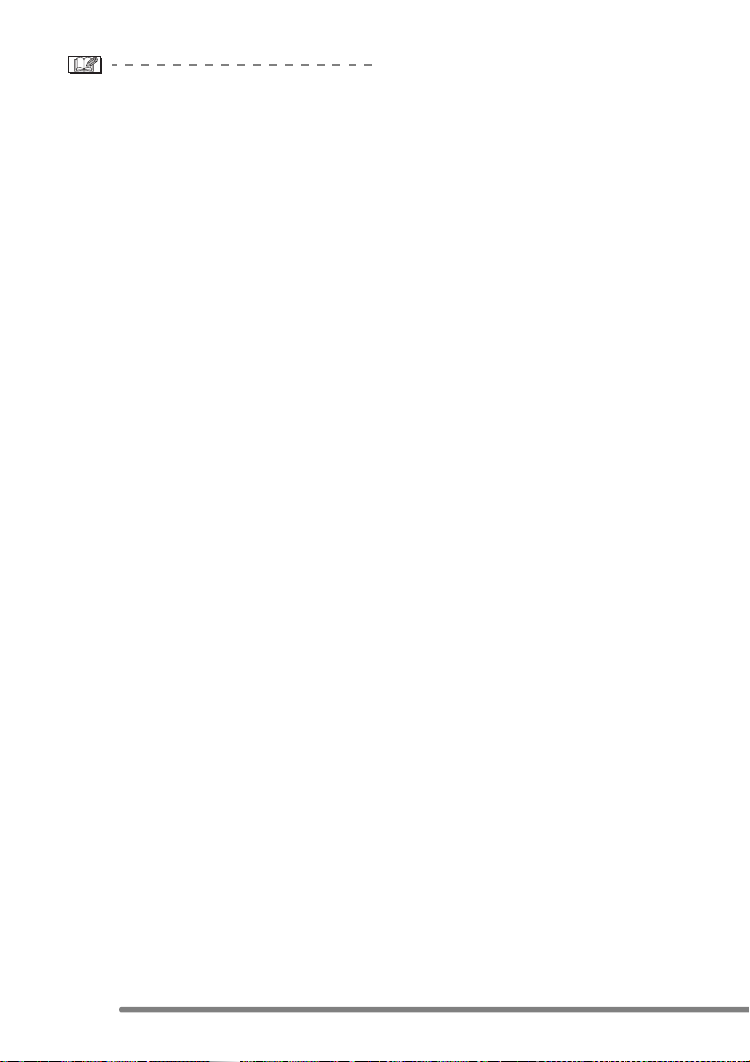
Registrazione di immagini (istruzioni di base)
• Quando si preme il pulsante di scatto
dell’otturatore, la luminosità dello schermo
aumenta per qualche momento. Questa
funzione consente una facile regolazione
della messa a fuoco, e non ha effetto
sull’immagine registrata.
• Si consiglia di reimpostare l’orologio prima
di riprendere delle immagini. (P17)
• In modalità Risparmio energetico (P20), la
fotocamera si spegne automaticamente
se non la si aziona entro il periodo
stabilito. Per riattivare la fotocamera,
premere il pulsante di scatto
dell’otturatore o spegnere e riaccendere la
fotocamera.
• In qualche caso, se la distanza fra la
fotocamera e il soggetto è superiore alla
distanza utile di ripresa, la messa a fuoco
dell’immagine può risultare non corretta
anche se l’indicazione di messa a fuoco è
accesa.
30

Registrazione di immagini (istruzioni di base)
Ripresa di immagini in modalità Semplice
∫ Impostazioni in modalità Semplice
Questa modalità consente agli utenti meno
esperti di riprendere facilmente delle
immagini. Per semplificare le operazioni,
vengono visualizzati solo i menu necessari.
1 Selezionare la voce desiderata e
impostare il valore desiderato.
MODALITA' SEMPLICE
MODO IMM.
REVIS. AUTO
BIP
ENLARGE
"
4
k
6"/10k15cm
E-MAIL
IMP. OROL.
SELEZ.
MENU
IMP.
ESCI
MENU
[MODO IMM.]
ENLARGE Questa selezione è utile
quando si desiderano
stampe di grandi
dimensioni (formato
8qk10q, lettera ecc.).
4qk6q/
10k15cm
Questa selezione
consente di produrre
facilmente piccole stampe
per utilizzi normali.
E-MAIL Questa selezione
consente di ottenere file
di dimensioni ridotte,
ottimizzati per essere
utilizzati sulla propria
homepage o essere
inviati via e-mail.
MENU
[REVIS. AUTO]
L’immagine registrata viene
automaticamente visualizzata sullo
schermo per circa 1 secondo.
L’immagine registrata non viene
visualizzata automaticamente.
[BIP]
OFF Nessun suono di
funzionamento
BASSA Suono di funzionamento a
basso volume
ALTA Suono di funzionamento ad
alto volume
[IMP. OROL.]
Modifica la data e l’ora. (P17)
31

Registrazione di immagini (istruzioni di base)
∫ Altre impostazioni in modalità Semplice
In modalità Semplice, le altre impostazioni sono fisse sui seguenti valori. Per ulteriori
informazioni, vedere le pagine corrispondenti a ciascuna voce.
Distanza utile di
messa a fuoco
MONITOR [0] (standard) P20
RISP. ENERG. [2MIN.] P20
ECONOMIA [OFF] P21
Autoscatto 10 secondi P39
Stabilizzatore ottico di
immagine
Velocità scatto a
raffica
Bilanciamento del
bianco
Sensibilità ISO [AUTO] P61
Dimensioni e qualità
delle immagini
Modalità AF [ ] (messa a fuoco di 1 area) P63
Lampada aiuto AF [ON] P64
30 cm– ¶ (Teleobiettivo)
5cm–¶ (Grandangolo)
[MODE2] P42
Velocità bassa P43
Numero di immagini registrabili in modalità Scatto a
raffica
• [ENLARGE]: massimo 4 immagini (DMC-FX7)
massimo 5 immagini (DMC-FX2)
•[4qk6q/10k15cm]: massimo 7 immagini (DMC-FX7)
massimo 10 immagini (DMC-FX2)
• [E-MAIL]: massimo 7 immagini (DMC-FX7)
massimo 10 immagini (DMC-FX2)
[AUTO] P59
• [ENLARGE]: 2560k1920 pixel/Fine (DMC-FX7)
2304k1728 pixel/Fine (DMC-FX2)
•[4qk6q/10k15cm]: 1600k1200 pixel/Standard
• [E-MAIL]: 640k480 pixel/Standard
P29
P61
P62
32

Registrazione di immagini (istruzioni di base)
∫ Compensazione del controluce
Il controluce è una condizione in cui la luce
proviene da dietro i soggetti. Quando le
immagini vengono riprese in controluce, i
soggetti come le persone risultano scuri.
Se si preme 3, viene visualizzata
l’indicazione [ ] (compensazione del
controluce attivata) e viene attivata la
funzione di compensazione del controluce.
Questa funzione compensa il controluce
aumentando la luminosità dell’intera
immagine.
8
CONTROL.
8
CONTROL.
• Se si preme 3 mentre è visualizzato [ ],
[ ] scompare e la funzione di
compensazione del controluce viene
annullata.
• Quando si utilizza la funzione di
compensazione del controluce, si
consiglia di utilizzare il flash. (Quando si
utilizza il flash, la modalità del flash viene
impostata su Attivazione forzata/
Riduzione occhi rossi.)
• Non è possibile impostare le seguenti voci
in modalità Semplice.
– [AZZERA NUM.]
–[AZZERA]
– [MODO USB]
– [USC.VIDEO]
–[LINGUA]
– [ECONOMIA]
• Tuttavia le impostazioni di
[AZZERA NUM.] e [LINGUA] nel menu
Setup rimangono le stesse anche in
modalità Semplice.
• Le impostazioni in modalità Semplice non
si applicano alle altre modalità di
registrazione tranne [IMP. OROL.] e [BIP].
• Non è possibile utilizzare le seguenti
funzioni in modalità semplice.
– Regolazione fine del bilanciamento del
bianco
– Compensazione esposizione
– Bracketing automatico
– [DIM. IMMAG.]
– [QUALITA]
– [REG. AUDIO] (DMC-FX7)
– [ZOOM DIGIT.]
– [VEL.OTT.BAS]
– [EFFETTO COL.]
– [REGOL. IMM.]
– [ANIM. FLIP]
• Le impostazioni di [DIM. IMMAG.] e
[QUALITA] corrispondono alle
impostazioni di [MODO IMM.].
33

Registrazione di immagini (istruzioni di base)
Controllo dell’immagine registrata (Revisione)
• Quando si modifica l’ingrandimento o la
posizione da visualizzare, l’indicazione
1 Premere 4.
REVISIONE1X
della posizione dello zoom A appare
per circa 1 secondo per controllare
dove viene ingrandita l’immagine.
∫ Le immagini registrate possono
essere eliminate durante la revisione
(Eliminazione rapida)
ELIM. IMM. SINGOLA
ESCI ELIM.
• L’ultima immagine registrata viene
visualizzata per circa 10 secondi.
• Premere parzialmente il pulsante di
scatto dell’otturatore o 4 per annullare
la revisione.
• È possibile controllare l’immagine
precedente o successiva con 2/1.
• Quando le immagini registrate sono
troppo luminose o scure, compensare
l’esposizione. (P40)
4X
2 Ingrandire e rimpicciolire
l’immagine.
REVISIONE4X
1X
8X
TW
ELIM.
ELIMIN. QUESTA IMM?
NO
SI
SELEZ.
IMP.
• Una volta eliminate le immagini non
possono essere recuperate.
• È possibile eliminare immagini multiple, o
tutte le immagini. Per informazioni sulla
procedura, vedere P47 o P48.
MULT./TUTTE
•:1k>4k>8k
•:8k>4k>1k
34

Registrazione di immagini (istruzioni di base)
Utilizzo dello zoom ottico
È possibile avvicinare i soggetti con lo
zoom ottico 3k e riprendere i paesaggi con
il grandangolo.
1X
∫ Per avvicinare i soggetti utilizzare
(Teleobiettivo)
1600
19
W
T
2X
3X
∫ Per far apparire più lontani i soggetti
utilizzare (Grandangolo)
1600
W
19
T
TW
TW
• L’immagine può risultare distorta
(esempio tipico: le linee diritte verticali
appaiono piegate verso l’esterno). Ciò è
dovuto all’aberrazione della lente, che in
qualche misura è comune a tutte le lenti
fotografiche. La distorsione può risultare
più evidente quando si aumenta l’angolo
di ripresa avvicinandosi al soggetto.
• Quando si utilizza lo zoom ottico con un
ingrandimento elevato, è possibile
migliorare la qualità delle immagini
utilizzando un treppiede. Con un
ingrandimento elevato, anche piccoli
movimenti possono diminuire
leggermente la nitidezza dell’immagine.
35

Registrazione di immagini (istruzioni di base)
Ripresa di immagini con il flash incorporato
: AUTO/Riduzione occhi rossi
Il flash viene attivato automaticamente in
Quando si imposta il flash, è possibile
riprendere immagini utilizzando il flash
incorporato in base alle condizioni di
registrazione.
Flash fotografico 1
Non coprirlo con le dita o con oggetti.
∫ Selezione dell’impostazione del flash
appropriata
Selezionare l’impostazione del flash
incorporato più idonea per la scena da
riprendere.
base alla condizioni di ripresa.
Riduce il fenomeno degli occhi rossi (gli
occhi del soggetto appaiono rossi nelle
fotografie scattate con il flash) attivando
il flash 1 secondo prima della ripresa
effettiva dell’immagine.
• Utilizzare questa impostazione
quando si riprendono immagini di
persone in condizioni di scarsa
illuminazione.
: Attivazione forzata
Il flash viene attivato ogni volta,
indipendentemente dalle condizioni di
registrazione.
• Utilizzare questa impostazione
quando il soggetto è in controluce o
illuminato da luce fluorescente.
Attivazione forzata/Riduzione occhi rossi
:
• Quando si imposta [PARTY] in modalità
Scena (P51) o si compensa il controluce
in modalità Semplice [ ], la modalità
del flash viene impostata su Attivazione
forzata/Riduzione occhi rossi.
Per informazioni sulle impostazioni del
flash disponibili, vedere “Impostazioni del
flash disponibili a seconda della modalità di
registrazione” in P37.
:AUTO
Il flash viene attivato automaticamente in
base alla condizioni di ripresa.
36
: Sinc. lenta./Riduzione occhi rossi
Quando si riprende un’immagine con
uno sfondo scuro, questa funzione
riduce la velocità dell’otturatore quando il
flash scatta, in modo da schiarire lo
sfondo. Contemporaneamente riduce il
fenomeno degli occhi rossi.
• Utilizzare questa impostazione
quando si riprendono immagini di
persone su uno sfondo scuro.
: Disattivazione forzata
Il flash non viene mai attivato, quali che
siano le condizioni di registrazione.
• Utilizzare questa funzione quando si
riprendono immagini in luoghi in cui
non è consentito l’uso del flash.

Registrazione di immagini (istruzioni di base)
∫ Impostazioni del flash disponibili a seconda della modalità di registrazione
le impostazioni del flash disponibili dipendono dalla modalità di registrazione.
(±: Disponibile, —: Non disponibile)
¢Disponibile solo in caso di compensazione del controluce
∫ Distanza utile del flash per la ripresa di immagini
Sensibilità ISO Distanza utile di controllo del flash
AUTO
¢
30 cm– 4,0 m (Grandangolo)
30 cm– 2,2 m (Teleobiettivo)
ISO80 (DMC-FX7) 30 cm– 1,8 m (Grandangolo)
30 cm– 1,0 m (Teleobiettivo)
ISO64 (DMC-FX2) 30 cm– 1,6 m (Grandangolo)
30 cm– 0,9 m (Teleobiettivo)
ISO100 30 cm– 2,0 m (Grandangolo)
30 cm– 1,1 m (Teleobiettivo)
ISO200 40 cm– 2,8 m (Grandangolo)
30 cm– 1,6 m (Teleobiettivo)
ISO400 60 cm– 4,0 m (Grandangolo)
40 cm– 2,2 m (Teleobiettivo)
¢Tranne quando la modalità del flash è impostata su Sinc. lenta./Riduzione occhi rossi
[]
• La distanza utile è solo indicativa.
• Vedere P29 per informazioni sulla distanza di messa a fuoco.
• Se la sensibilità ISO è impostata su [AUTO] (P61), viene automaticamente regolata su un
valore compreso tra [ISO100] e [ISO400] quando si utilizza il flash (tranne quando la
modalità flash è impostata su Sinc. lenta./Riduzione occhi rossi [ ]). Per evitare la
comparsa di disturbi, diminuire la sensibilità ISO.
37

Registrazione di immagini (istruzioni di base)
∫ Velocità dell’otturatore per ciascuna modalità del flash
Modalità flash Velocità otturatore (sec.)
: AUTO 1/60 – 1/2000
: AUTO/Riduzione occhi rossi 1/60– 1/2000
: Attivazione forzata
: Attivazione forzata/Riduzione
occhi rossi
: Sinc. lenta/
Riduzione occhi rossi
: Disattivazione forzata
¢ La velocità dell’otturatore cambia a
seconda dell’impostazione di Bassa
velocità otturatore. (P64)
∫ Quando si utilizza il flash fotografico
• Quando si usa il flash, non fissarlo
direttamente da breve distanza.
• Se si avvicina troppo il flash ai
soggetti, questi possono apparire
distorti o scoloriti a causa del calore e
del lampo emessi dal flash.
• Non coprire il flash con le dita o con
oggetti.
• Quando si riprende un’immagine al di là
della distanza utile di controllo del flash, è
possibile che l’esposizione non venga
regolata in modo corretto e che la
luminosità dell’immagine aumenti o
diminuisca.
• Quando si riprendono immagini in
sequenza, la registrazione può risultare
impossibile anche se il flash è attivato.
Riprendere l’immagine solo quando la
spia di accesso alla scheda è spenta.
• Quando viene visualizzato l’allarme
oscillazioni, si consiglia di utilizzare il
flash.
• Quando sono impostate le modalità
Scatto a raffica o bracketing automatico,
viene ripresa 1 sola immagine ad ogni
scatto del flash.
1/60 – 1/2000
1/8¢– 1/2000
1/8 ¢– 1/2000
8 – 1/2000
[In [SCENARIO NOTT.] in
modalità Scena (P51)]
• Quando si attiva il flash e si preme
parzialmente il pulsante di scatto
dell’otturatore, l’icona diventa rossa.
• Durante il caricamento del flash, l’icona
del flash lampeggia di luce rossa, e non è
possibile riprendere immagini anche
premendo fino in fondo il pulsante di
scatto dell’otturatore.
• Durante la ricarica del flash in modalità
Economia, il monitor LCD è spento.
• Quando si riprende un’immagine col flash,
il bilanciamento del bianco verrà regolato
automaticamente [tranne per [ ] (Luce
diurna)], ma se la luce del flash fotografico
non è sufficiente la regolazione potrebbe
risultare non corretta.
• Quando la velocità dell’otturatore è
elevata, l’effetto del flash può essere
insufficiente.
• Se si desidera evitare la comparsa di
disturbi dell’immagine, si consiglia di
impostare [REGOL. IMM.] su [NATURAL].
(P65)
• Vedere P61 per informazioni sulla
sensibilità ISO.
38

Registrazione di immagini (istruzioni di base)
Ripresa di immagini con l’autoscatto
• Quando si utilizza un treppiede o in altri
1 Impostare l’autoscatto.
1600
19
: Autoscatto impostato a 10 secondi
;
: Autoscatto impostato a 2 secondi
;
Nessuna indicazione visualizzata
(annullato)
2 Mettere a fuoco il soggetto che si
desidera riprendere.
1600
19
casi, è utile impostare l’autoscatto a
2 secondi per ridurre le oscillazioni
causate dalla pressione del pulsante di
scatto dell’otturatore.
• L’indicatore dell’autoscatto
1 lampeggia e dopo 10
(o 2) secondi si attiva
l’otturatore.
• Quando si preme fino in
fondo il pulsante, il
soggetto viene messo a
fuoco automaticamente subito prima della
ripresa. In condizioni di oscurità,
l’indicatore dell’autoscatto lampeggia, e
può illuminarsi per fungere da lampada di
aiuto AF (P64), allo scopo di agevolare la
messa a fuoco del soggetto.
• In modalità Semplice [ ], la velocità
dello scatto a raffica è fissa su 10 secondi.
(P31)
• Quando si imposta l’autoscatto in
modalità Scatto a raffica, la fotocamera
inizia a riprendere un’immagine 2 o
10 secondi dopo che è stato premuto il
pulsante di scatto dell’otturatore. Il
numero di immagini riprese è fisso a 3.
• Si consiglia di utilizzare un treppiede
quando si imposta l’autoscatto.
MENU
ANNULL.
• Premendo il pulsante [MENU] quando è
impostato l’autoscatto, l’impostazione
dell’autoscatto viene annullata.
39

Registrazione di immagini (istruzioni di base)
Compensazione dell’esposizione
1 Premere ripetutamente 3 finché
Utilizzare questa funzione quando non è
possibile ottenere un’esposizione corretta a
causa della differenza di luminosità tra il
soggetto e lo sfondo.
Sottoesposta
Compensare l’esposizione con
un valore positivo.
non appare [ ESPOSIZIONE],
quindi compensare l’esposizione.
ESPOSIZIONE
Esposta correttamente
0
Sovraesposta
Compensare l’esposizione con
un valore negativo.
SELEZ.
• È possibile compensare da j2EV a
i2 EV in intervalli di 1/3 EV.
• EV è l’abbreviazione di Valore di
Esposizione, e indica la quantità di luce
fornita al CCD in base al valore di
apertura e alla velocità dell’otturatore.
• La gamma di compensazione
dell’esposizione dipende dalla luminosità
del soggetto.
• Il valore della compensazione
dell’esposizione è visualizzato nella parte
inferiore sinistra dello schermo.
• Il valore dell’esposizione viene conservato
in memoria anche quando la fotocamera è
spenta.
ESCI
40

Registrazione di immagini (istruzioni di base)
Ripresa di immagini con il Bracketing automatico
In questa modalità, ogni volta che si preme
il pulsante di scatto dell’otturatore vengono
automaticamente riprese 3 immagini, in
base alla gamma di compensazione
dell’esposizione.
È possibile selezionare l’esposizione
desiderata per le 3 immagini.
1 Premere ripetutamente 3 finché
non appare
[ BRACKETING AUTO], quindi
impostare la gamma di
compensazione dell’esposizione.
BRACKETING AUTO
SELEZ.
• È possibile selezionare valori di
esposizione compresi tra j1EV e
i1 EV, in intervalli di 1/3 EV.
• Quando non si utilizza il bracketing
automatico, selezionare [OFF].
ESCI
• Quando si imposta il bracketing
automatico, la relativa icona viene
visualizzata nella parte inferiore sinistra
dello schermo.
• Quando si riprendono immagini
utilizzando il bracketing automatico dopo
la compensazione dell’esposizione, le
immagini vengono riprese in base
all’esposizione compensata.
Quando l’esposizione è compensata, il
relativo valore viene visualizzato sullo
schermo.
• Quando il flash è attivato, è possibile
riprendere 1 sola immagine.
• Quando si imposta il bracketing
automatico, non è possibile utilizzare le
funzione di registrazione audio nel
modello DMC-FX7.
• Se si impostano contemporaneamente il
bracketing automatico e la modalità
Scatto a raffica, verrà attivato il bracketing
automatico.
• In determinate condizioni di luminosità del
soggetto, è possibile che l’esposizione
non venga compensata con il bracketing
automatico.
• L’impostazione della funzione di Revisione
automatica è fissa su [1SEC.].
(L’immagine non viene ingrandita.)
41

Registrazione di immagini (istruzioni di base)
Stabilizzatore ottico di immagine [STABILIZZ.]
Questa modalità rileva e compensa le
oscillazioni. Consente di ridurre la
mancanza di definizione causata dalle
oscillazioni quando si tiene la fotocamera
con una mano per riprendere un’immagine
di sé stessi o quando si riprendono delle
immagini in interni e la velocità
dell’otturatore è ridotta.
1
1Pulsante Stabilizzatore ottico di
immagine
1 Tenere premuto il pulsante di
stabilizzazione finché non
compare [STABILIZZ.], quindi
selezionare la modalità di
stabilizzazione.
STABILIZZ.
OFF
MODE1
MODE2
MODE1
()
MODE2
()
OFF
()
• Nei seguenti casi la funzione di
stabilizzazione può rivelarsi inefficace.
– Quando si verificano troppe oscillazioni.
– Nel raggio di azione dello zoom digitale.
– Quando si riprendono immagini
– Quando la velocità dell’otturatore è
• Per informazioni sulle oscillazioni, vedere
a P29.
• In modalità Semplice [ ] o quando è
attivato [AUTORITRATTO] in modalità
Scena (P51), la modalità di
stabilizzazione è fissa su [MODE2].
• In modalità Immagine in movimento [ ],
non è possibile impostare [MODE2], e il
menu della funzione di stabilizzazione non
viene visualizzato.
Lo stabilizzatore è sempre attivo
e può essere di aiuto nella fase
di composizione.
La funzione di stabilizzazione è
in modalità di attesa e si attiva
nel momento in cui l’otturatore
cattura l’immagine. Questa
modalità offre un grado di
stabilizzazione più elevato.
Normalmente si consiglia di
impostare [MODE2].
Quando non si desidera
stabilizzare l’immagine.
seguendo soggetti in movimento.
estremamente bassa a causa della
scarsa illuminazione o per altre ragioni.
SELEZ. IMP.
42

Registrazione di immagini (istruzioni di base)
Ripresa di immagini in modalità Scatto a raffica
∫ Numero di immagini riprese in
modalità Scatto a raffica
1 Premere il pulsante della modalità
Scatto singolo/Scatto a raffica per
passare alla modalità Scatto a
raffica, quindi riprendere le
immagini.
1600
19
: Velocità elevata
;
: Velocità bassa
;
: Nessun limite
;
Nessuna indicazione visualizzata
(annullato)
Velocità
scatto a
raffica
(immagini/
secondo)¢
DMC-FX7:
3
DMC-FX2:
4
2
2
¢Quando la velocità dell’otturatore è
superiore a 1/60 e il flash non è attivata
• In modalità semplice [ ], la velocità dello
scatto a raffica è fissa su Low. (P31)
• Tenere completamente premuto il
pulsante di scatto dell’otturatore per
attivare la modalità Scatto a raffica.
• Se il flash è attivato, è possibile riprendere
1 sola immagine.
• Quando si utilizza l’autoscatto, il numero
di immagini registrabili in modalità Scatto
a raffica è fisso su 3.
• Quando è attivata la modalità Scatto a
raffica, la funzione di registrazione audio nel
modello DMC-FX7 non può essere utilizzata.
• Se si impostano contemporaneamente il
bracketing automatico e la modalità Scatto
a raffica, il bracketing automatico verrà
attivato per impostazione predefinita.
• Quando l’impostazione della modalità
Scatto a raffica è “nessun limite”, la
velocità di ripresa delle immagini può
diminuire durante l’esecuzione.
• Le prestazioni in modalità Scatto a raffica
non saranno quelle descritte se si utilizza
una MultiMediaCard al posto della scheda
di memoria SD. La velocità di lettura/
scrittura di una MultiMediaCard è inferiore
a quella di una scheda di memoria SD.
• L’impostazione della funzione di Revisione
automatica è fissa su [1SEC.].
(L’immagine non viene ingrandita.)
Numero di immagini
registrabili (immagini)
DMC-FX7:
max. 4
DMC-FX2:
max. 5
Dipende dalla
capacità della
scheda
DMC-FX7:
max. 7
DMC-FX2:
max. 10
Dipende dalla
capacità della
scheda
43

Riproduzione (Informazioni di base)
Riproduzione (Informazioni di base)
Riproduzione delle immagini
• Quando si esegue l’avanzamento/il
riavvolgimento di un grande numero di
1 Selezionare l’immagine.
1600
100_0001
1/19
10:00 1.DIC.2004
• 2: Riprodurre l’immagine precedente.
• 1: Riprodurre l’immagine successiva.
• L’immagine successiva all’ultima è la
prima.
∫ Avanzamento veloce/Riavvolgimento
veloce
Tenendo premuto 2/1 durante la
riproduzione, il numero di file e il numero di
pagina vengono aggiornati. Rilasciando 2/
1 quando viene visualizzato il numero
dell’immagine desiderata, è possibile
riprodurre l’immagine stessa.
1: Avanzamento veloce
2: Riavvolgimento veloce
• L’ampiezza dell’avanzamento/del
riavvolgimento dipende da quanto tempo
si tiene premuto 2/1. Varia anche a
seconda del numero di immagini
registrate.
• Se si rilascia 2/1 e li si preme
nuovamente, l’avanzamento/il
riavvolgimento avverrà un file alla volta.
• Durante la ricerca veloce all’indietro in
modalità Registrazione o durante la
riproduzione multipla, è possibile andare
avanti/indietro di una sola immagine alla
volta.
immagini, rilasciare 2/1 una volta prima
di raggiungere l’immagine che si desidera
riprodurre, quindi premere 2/1 per
eseguire l’avanzamento/il riavvolgimento
un po’ alla volta.
• Questa fotocamera è basata sugli
standard DCF (Design rule for Camera
File system), fissati da JEITA (Japan
Electronics and Information Technology
Industries Association).
• Quando si modifica il nome della cartella
o di un file su PC, la riproduzione delle
immagini risulta impossibile.
• Questa fotocamera è in grado di
riprodurre file in formato JPEG. (Anche se
non tutte le immagini in formato JPEG
possono essere riprodotte.)
• Quando si riproducono immagini
registrate con altri apparecchi, la qualità
delle immagini può essere deteriorata e
può risultare impossibile riprodurre le
immagini.
• Quando si riproduce un file non
compatibile con lo standard, il numero di
file/cartella è indicato con [—] e lo
schermo può diventare nero.
• In alcuni casi ai margini dello schermo
può apparire un’interferenza. Si tratta del
cosiddetto effetto moiré, e non è indice di
malfunzionamento.
44

Riproduzione (Informazioni di base)
Riproduzione multipla di 9 immagini
1 Passare alla schermata multipla. 2 Selezionare le immagini.
1600
100_0001
1/19
1 2 3
4
5 6
10:00 1.DIC.2004
1 2 3
4
7 9
SELEZ.
TW
5 6
8
ANNULL.
7
SELEZ.
8 9
ANNULL.
10 11 12
SELEZ.
∫ Per tornare alla riproduzione normale
Ruotare la leva dello zoom verso [ ] o
premere il pulsante [MENU].
• Viene visualizzata la figura
corrispondente al numero rappresentato
in arancione.
∫ Per eliminare un’immagine durante la
riproduzione multipla di 9 immagini
Premere il pulsante [ ].
Quando appare la schermata di conferma,
premere 4 per selezionare [SI], quindi
premere 1. (P47)
ANNULL.
• Le immagini ruotate vengono visualizzate
orientate nella direzione in cui si
trovavano quando sono state registrate.
(P70)
45

Riproduzione (Informazioni di base)
Utilizzo dello zoom durante la riproduzione
∫ Per eliminare un’immagine in fase di
zoom durante la riproduzione
1 Ingrandire l’immagine.
2X
4X
ANNULL. ELIMINA
TW
•:1k>2k>4k>8k>16k
•:16k>8k>4k>2k>1k
• Quando si ruota la leva dello zoom
verso W dopo aver ingrandito
l’immagine, l’ingrandimento si riduce.
• Quando si modifica l’ingrandimento,
l’indicazione della posizione dello zoom
appare per circa 1 secondo per controllare
quale parte dell’immagine viene ingrandita.
• Quando si preme il pulsante [MENU],
l’ingrandimento ritorna a 1k.
2 Passare a un’altra immagine.
2X
Premere il pulsante [ ].
Quando appare la schermata di conferma,
premere 4 per selezionare [SI], quindi
premere 1. (P47)
• Più l’immagine viene ingrandita, più la
qualità si riduce.
• È possibile che lo zoom durante la
riproduzione non funzioni se le immagini
sono state registrate con altri apparecchi.
• Anche se le indicazioni sul monitor LCD
vengono disattivate in modalità
Riproduzione normale (P23),
l’ingrandimento e le operazioni abilitate
vengono visualizzate sul monitor LCD
quando è attivato lo zoom durante la
riproduzione.
È possibile attivare/disattivare le
indicazioni sul monitor LCD premendo il
pulsante [DISPLAY].
A
Quando si imposta l’ingrandimento su 1k,
le indicazioni sul monitor LCD vengono
visualizzate come in modalità
Riproduzione normale.
• Le immagini ruotate vengono visualizzate
orientate nella direzione in cui si
trovavano quando sono state registrate.
(P70)
4X
ANNULL. ELIMINA
• Quando si modifica l’area da visualizzare,
l’indicazione della posizione dello zoom
viene visualizzata per circa 1 secondo.
46

Riproduzione (Informazioni di base)
Eliminazione di immagini
∫ Per eliminare più immagini
∫ Per eliminare una singola immagine
1 Selezionare l’immagine da
eliminare.
1600
100_0001
1/19
10:00 1.DIC.2004
• 2: Riprodurre l’immagine precedente.
• 1: Riprodurre l’immagine successiva.
2 Eliminare l’immagine.
ELIM. IMM. SINGOLA
ELIMIN. QUESTA IMM?
NO
SI
SELEZ.
IMP.
• Mentre è in corso l’eliminazione
dell’immagine, sullo schermo appare
[].
MULT./TUTTE
1 Selezionare [ELIM. IMM. MULT.].
ELIM. MULT./TUTTE
ELIM. IMM. MULT.
ELIMINA TUTTE
SELEZ.
2 volte
ANNULL.
2 Selezionare le immagini da
eliminare.
ELIM. IMM. MULT.
7
8
9
1210 11
SELEZ.
SEGNA/ANN.
• Le immagini selezionate sono
contrassegnate con [ ]. Premendo
nuovamente 4 l’impostazione viene
annullata.
• L’icona [ ] lampeggia di luce rossa se
l’immagine selezionata non può essere
eliminata. Annullare la protezione.
(P73)
ELIM.
ESCI
MENU
47

Riproduzione (Informazioni di base)
3 Eliminare le immagini.
ELIM. IMM. MULT.
ELIMINARE LE IMM.
CONTRASSEGNATE?
NO
SI
SELEZ. IMP.
• È possibile eliminare fino a 50 immagini
contemporaneamente.
∫ Per eliminare tutte le immagini
1 Selezionare [ELIMINA TUTTE].
ELIM. MULT./TUTTE
ELIM. IMM. MULT.
ELIMINA TUTTE
SELEZ.
ANNULL.
• Una volta eliminate, le immagini non
possono essere ripristinate. Controllare
attentamente prima di eliminare le
immagini.
• Non spegnere la fotocamera durante
l’eliminazione delle immagini.
• Le immagini protette (P73) o non conformi
agli standard DCF (P44) non verranno
eliminate.
• Quando si eliminano delle immagini,
utilizzare una batteria sufficientemente
carica (P12) o l’adattatore CA
(DMW-CAC2; opzionale).
2 volte
2 Eliminare tutte le immagini.
ELIMINA TUTTE
ELIMINARE TUTTE?
NO
SI
SELEZ. IMP.
48

Registrazione di immagini (avanzata)
Registrazione di immagini (avanzata)
Utilizzo del selettore della modalità di
funzionamento
Modalità Macro
Questa modalità consente di riprendere
immagini ravvicinate concentrate sul soggetto.
(ad es. quando si riprendono immagini di fiori.)
È possibile riprendere immagini con
l’obiettivo ad una distanza fino a 5 cm
(Grandangolo) dal soggetto.
1600
∫ Distanza utile di messa a fuoco
•Normale
T
W
50 cm
50 cm
• Modalità Macro [ ]
30 cm
T
5 cm
W
• Si consiglia di utilizzare un treppiede.
• Quando l’obiettivo della fotocamera si trova
ad una distanza dal soggetto inferiore alla
portata disponibile, il soggetto può non
essere messo a fuoco anche se si accende
la relativa indicazione.
19
• La portata utile del flash è di circa
30 cm – 4,0 m. (
Questo vale quando si
imposta la sensibilità ISO su [AUTO]
(Grandangolo). La modalità del flash deve
però essere diversa da Sinc. lenta/
Riduzione occhi rossi [ ].
)
Modalità Immagini in movimento
Questa modalità consente di registrare
immagini in movimento.
1 Selezionare [VEL. MOV.].
REG
BIL. BIANCO
VEL. MOV.
MODALITA’ AF
SPIA AIUTO AF
ZOOM DIGIT.
SELEZ.
MENU
IMP.
• [10fps]:
È possibile registrare immagini in
movimento per un periodo più lungo,
anche se a scapito della nitidezza. Le
dimensioni del file sono ridotte, per cui è
possibile inviarlo in allegato a un’e-mail.
• [30fps]:
Il movimento delle immagini è fluido, ma
le dimensioni del file sono considerevoli.
• fps (frame per second, fotogrammi al
secondo); indica il numero di
fotogrammi utilizzati in 1 secondo.
• Chiudere il menu premendo parzialmente
il pulsante di scatto dell’otturatore o
premendo il pulsante [MENU] dopo aver
terminato l’impostazione.
AUTO
10fps
30fps
ESCI
ON
OFF
MENU
MENU
49

Registrazione di immagini (avanzata)
2 Premere parzialmente il pulsante
di scatto dell’otturatore.
• Quando il soggetto è a fuoco, appare
l’indicazione di messa a fuoco 1.
• L’autonomia di registrazione residua
viene visualizzata sullo schermo. Si
tratta di un valore indicativo.
3 Premere completamente il
pulsante di scatto dell’otturatore
per avviare la ripresa.
35SEC
• La registrazione dell’audio inizia
contemporaneamente dal microfono
incorporato della fotocamera.
(solo DMC-FX7)
• Premendo di nuovo completamente il
pulsante di scatto dell’otturatore, la
registrazione si arresta.
• Se durante la registrazione la scheda di
memoria si esaurisce, la fotocamera si
arresta automaticamente.
50
∫ Autonomia di registrazione (secondi)
Capacità della
scheda di memoria
SD
16 MB 75 25
32 MB 160 55
64 MB 350 120
128 MB 720 240
256 MB 1450 480
512 MB 2950 1020
1 GB 5700 1950
Velocità di ripresa
(sec.)
10fps 30fps
• L’autonomia di registrazione residua viene
visualizzata sullo schermo. Si tratta di un
valore indicativo.
• L’autonomia di registrazione visualizzata
ha solo valore indicativo.
• È possibile registrare dell’audio con il
modello DMC-FX7. Non è tuttavia
possibile riprodurre dell’audio con la
fotocamera. Quando si desidera
riprodurre dell’audio, collegare la
fotocamera al televisore (P81) o al PC
(P84).
• Non è possibile registrare immagini in
movimento senza audio con il modello
DMC-FX7.
• Non è possibile registrare dell’audio
con il modello DMC-FX2.
• Le dimensioni sono fissate a 320k240 pixel.
• Se si utilizza la MultiMediaCard, dopo
aver registrato immagini in movimento, è
possibile che venga visualizzata per
qualche momento l’indicazione di accesso
alla scheda; tuttavia questo non è indice
di un malfunzionamento. E’
semplicemente in corso il caricamento del
file sulla MultiMediaCard.
• Le impostazioni della messa a fuoco
automatica/dello zoom/dell’apertura sono
fisse sui valori di inizio registrazione
(primo fotogramma).
• Se si utilizza una scheda di scarsa capacità,
con alcuni tipi di scheda la registrazione di
immagini in movimento può interrompersi.

Registrazione di immagini (avanzata)
• Quando le immagini in movimento
registrate con questa fotocamera vengono
riprodotte su altri apparecchi, è possibile
che la qualità delle immagini e dei suoni
(solo DMC-FX7) risulti deteriorata, o che
le immagini/i suoni non possano essere
riprodotti.
• Le immagini in movimento riprese con
[VEL. MOV.] impostato su [30fps] non
possono essere riprodotte su una
fotocamera che non supporti [30fps] come
velocità di ripresa.
• Non è possibile utilizzare la funzione di
revisione.
• Non è possibile impostare [MODE2] per la
funzione Stabilizzatore ottico di immagine.
• Tenere la fotocamera lontana da
apparecchi magnetizzati o che emettano
forti campi magnetici (forni a microonde,
TV, telefoni cellulari, console per
videogiochi, ecc.). In caso contrario, le
radiazioni elettromagnetiche potrebbero
provocare distorsioni delle immagini e dei
suoni (solo DMC-FX7).
Modalità Scena
Premere il pulsante [MENU] per
visualizzare il menu Scena. Quando
[MENU SCENA] (P22) nel menu [SETUP]
è impostato su [AUTO], posizionare il
selettore della modalità di funzionamento
su [ ] per visualizzare il menu Scena
automaticamente.
Voci del menu
MODALITA' SCENA
RITRATTO
SPORT
SCENARIO
SELEZ. IMP. MENU
MENU
• Selezionare una voce di menu con 3/4,
quindi premere 1 per effettuare
l’impostazione.
• Ruotando la leva dello zoom verso T, è
possibile passare alla pagina successiva
della schermata dei menu. (e viceversa)
• Se si preme il pulsante [MENU] mentre è
visualizzato il menu della scena, è
possibile impostare il menu [SETUP]
(P19) e il menu della modalità [REG]
(P58).
1
/
3
MENU
51

Registrazione di immagini (avanzata)
: [RITRATTO] (P52)
: [SPORT] (P53)
: [SCENARIO] (P53)
: [SCENARIO NOTT.] (P54)
: [RITRATTO NOTT.] (P54)
: [FUOCHI ARTIFIC.] (P55)
: [PARTY] (P55)
: [NEVE] (P56)
: [AUTORITRATTO] (P56)
• Le seguenti funzioni non possono essere
impostate in modalità Scena.
– Bilanciamento del bianco (P59)
– Sensibilità ISO (P61)
– Effetto colore (P65)
– Regolazione immagine (P65)
Modalità Ritratto
Questa modalità consente di far spiccare il
soggetto contro uno sfondo e di regolare
l’esposizione e la tonalità in modo da
ottenere un aspetto naturale del soggetto.
1600
19
∫ Tecnica di ripresa in modalità Ritratto
Per aumentare l’efficacia di questa
modalità:
1 Ruotare la leva dello zoom il più possibile
verso Tele.
2 Avvicinarsi al soggetto.
3 Selezionare uno sfondo lontano dalla
fotocamera.
• Questa modalità è adatta per riprese
diurne all’aperto.
• Il bilanciamento del bianco è adatto
principalmente per le riprese diurne
all’aperto. Quando lo si utilizza in interni,
la tonalità può cambiare.
• Quando si desidera modificare
l’esposizione o la tonalità, compensare
l’esposizione (P40).
52

Registrazione di immagini (avanzata)
Modalità Sport
Questa modalità consente di riprendere
immagini di soggetti in rapido movimento.
(Come quando si riprendono immagini di
sport all’aperto.)
1600
19
∫ Tecnica di ripresa in modalità Sport
Per riprendere il soggetto in azione come
se fosse immobile, aumentare la velocità
dell’otturatore. Questa modalità è più
efficace quando si riprendono immagini in
una bella giornata.
• Questa modalità è adatta per riprese
diurne all’aperto, a una distanza di
almeno 5 m dal soggetto.
• Il bilanciamento del bianco è adatto
principalmente per le riprese diurne
all’aperto. Quando lo si utilizza in interni,
la tonalità può cambiare.
Modalità Scenario
Questa modalità consente di riprendere
l’immagine di un ampio paesaggio. Questa
modalità è adatta quando la distanza tra la
fotocamera e il soggetto è pari o superiore
a 5 m, all’aperto. È possibile riprendere un
paesaggio lontano anche attraverso un
finestrino.
1600
19
• La distanza di messa a fuoco è di 5 m– ¶.
• L’impostazione del flash è fissa su
Disattivazione forzata [ ].
• L’impostazione della lampada di aiuto AF
è disabilitata.
53

Registrazione di immagini (avanzata)
Modalità Scenario notturno
Questa modalità consente di riprendere
nitidamente un paesaggio notturno
riducendo la velocità dell’otturatore.
1600
19
∫ Tecnica di ripresa in modalità
Scenario notturno
• Poiché la velocità dell’otturatore viene
ridotta (max: circa 8 secondi), utilizzare un
treppiede.
• La distanza di messa a fuoco è di 5 m– ¶.
• L’otturatore può rimanere chiuso (max:
circa 8 secondi) dopo aver ripreso
un’immagine con una bassa velocità
dell’otturatore; tuttavia questo non è
indice di un malfunzionamento.
• Quando si riprendono immagini in
condizioni di scarsa illuminazione,
possono comparire dei disturbi.
• L’impostazione del flash è fissa su
Disattivazione forzata [ ].
• L’impostazione della lampada di aiuto AF
è disabilitata.
Modalità Ritratto notturno
Questa modalità consente di riprendere un
soggetto sullo sfondo di un paesaggio
notturno. Il soggetto viene illuminato
utilizzando il flash e riducendo la velocità
dell’otturatore.
1600
19
∫ Tecnica di ripresa in modalità ritratto
notturno
• Quando si riprendono delle immagini
tenendo la fotocamera in mano, tenerla
saldamente e utilizzare la funzione di
stabilizzazione (P42).
In questa modalità la velocità
dell’otturatore si riduce. Si consiglia di
utilizzare un treppiede.
• Evitare che il soggetto si muova per circa
1 secondo dopo la ripresa dell’immagine.
• Riprendere un’immagine a una distanza
dal soggetto non superiore alla portata
utile del flash [max. 2,0 m].
• Si consiglia di ruotare la leva dello zoom
su Grandangolo.
• La distanza utile di messa a fuoco è di
120 cm – 3 m.
• L’otturatore può rimanere chiuso (max:
circa 1 secondo) dopo aver ripreso
un’immagine con una bassa velocità
dell’otturatore; tuttavia questo non è
indice di un malfunzionamento.
• Quando si riprendono immagini in
condizioni di scarsa illuminazione,
possono comparire dei disturbi.
• L’impostazione del flash è fissa su Sinc.
lenta./riduzione occhi rossi [ ].
54

Registrazione di immagini (avanzata)
Modalità Fuochi artificiali
Questa modalità consente di riprendere
belle immagini di fuochi d’artificio che
esplodono nel cielo notturno. La velocità
dell’otturatore o l’esposizione vengono
regolate automaticamente per consentire la
ripresa ottimale dei fuochi d’artificio.
1600
19
∫ Tecnica di ripresa in modalità Fuochi
artificiali
• Si consiglia di utilizzare un treppiede.
• La distanza utile di messa a fuoco è di
10 m– ¶.
• L’impostazione della lampada di aiuto AF
è disabilitata.
• L’impostazione del flash è fissa su
Disattivazione forzata [ ].
Modalità Party
Questa modalità consente di riprendere
nitidamente un’immagine in una stanza
poco illuminata (ad es. un ricevimento
nuziale, un party, un pranzo in un bar, ecc.).
La velocità dell’otturatore o l’esposizione
vengono regolate automaticamente in base
alla luminosità della stanza.
1600
19
∫ Tecnica di ripresa in modalità Party
• La velocità dell’otturatore viene ridotta.
Tenere saldamente la fotocamera quando
si riprende un’immagine.
• La modalità del flash incorporato può
essere impostata su Attivazione forzata/
Riduzione occhi rossi [ ] o su Sinc.
lenta/Riduzione occhi rossi [ ].
55

Registrazione di immagini (avanzata)
Modalità Neve
Questa modalità consente di riprendere
un’immagine sulle piste di sci o in località
vicine a montagne innevate. L’esposizione
e il bilanciamento del bianco vengono
regolati in modo da far risaltare il colore
bianco della neve.
1600
19
Modalità Autoritratto
Questa modalità consente di riprendere
un’immagine di sé stessi.
Tecnica di ripresa in modalità Autoritratto
ª
• Dopo aver messo a fuoco premendo
parzialmente il pulsante di scatto
dell’otturatore, l’indicatore dell’autoritratto
1
si accende. Fissare saldamente la
fotocamera, quindi premere completamente
il pulsante di scatto dell’otturatore.
• L’immagine catturata appare
automaticamente sul monitor LCD per la
revisione. Vedere P20 per informazioni
sulla funzione di Revisione.
• Quando l’immagine può risultare poco
nitida a causa della bassa velocità
dell’otturatore, si consiglia di impostare
l’autoscatto su 2 secondi. (P39)
56
• La distanza utile di messa a fuoco è di
30 cm– 70 cm. Quando l’obiettivo della
fotocamera si trova a una distanza diversa,
il soggetto può risultare sfuocata anche se è
visualizzata l’indicazione di messa a fuoco.
• Con il modello DMC-FX7 è possibile
riprendere un’immagine di sé stessi con
audio. In questo caso, l’indicatore
dell’autoscatto si accende durante la
registrazione dell’audio. (P62)

Registrazione di immagini (avanzata)
• Quando si seleziona la modalità
Autoritratto [ ], la leva dello zoom
viene posizionata automaticamente su
Grandangolo.
• L’autoscatto può essere impostato su
[OFF] o [2SEC.]. (P39) Quando lo si
imposta su [2SEC.], viene mantenuto
finché non si spegne la fotocamera o non
si passa a un’altra modalità.
• La funzione di stabilizzazione è fissa su
[MODE2]. (P42)
• La modalità di messa a fuoco è fissa su
Messa a fuoco su 9 aree.
57

Registrazione di immagini (avanzata)
Utilizzo del menu Modalità [REG]
: [BIL. BIANCO] (P59)
Impostando la tonalità, la qualità
dell’immagine, ecc. è possibile creare una
vasta gamma di variazioni delle immagini.
• Posizionare il selettore della modalità di
funzionamento sulla modalità di
registrazione desiderata.
Voci del menu
1
REG
/
3
BIL. BIANCO
SENSIBILITA
DIM. IMMAG.
QUALITA
REG. AUDIO
SELEZ. IMP.
MENU
AUTO
EXIT
MENU
• Ruotando la leva dello zoom verso T, è
possibile passare alla pagina successiva
della schermata dei menu. (e viceversa)
• Chiudere il menu premendo parzialmente
il pulsante di scatto dell’otturatore o
premendo il pulsante [MENU] dopo aver
terminato l’impostazione.
• La schermata riprodotta è quella del
modello DMC-FX7.
: [SENSIBILITA] (P61)
: [DIM. IMMAG.] (P61)
: [QUALITA] (P62)
: [REG. AUDIO] (solo DMC-FX7) (P62)
: [MODALITA’ AF] (P63)
: [SPIA AIUTO AF] (P64)
: [VEL.OTT.BAS] (P64)
: [ZOOM DIGIT.] (P65)
: [EFFETTO COL.] (P65)
: [REGOL. IMM.] (P65)
: [ANIM. FLIP] (P66)
58

Registrazione di immagini (avanzata)
Bilanciamento del bianco
[BIL. BIANCO]
Questa funzione consente di riprodurre un
colore bianco più vicino a quello reale nelle
immagini riprese con luce solare,
illuminazione alogena, ecc., in cui il colore
bianco può apparire rossastro o bluastro.
AUTO per l’impostazione
(Luce diurna)
(Tempo nuvoloso)
(Lampada alogena)
(Impost. bianco)
(Impost. bianco)
• Quando si imposta una modalità diversa
da [AUTO] per il bilanciamento del bianco,
è possibile eseguire una regolazione fine
del bilanciamento del bianco.
automatica
(bilanciamento
automatico del
bianco)
per la registrazione
all’aria aperta in una
giornata luminosa
per la registrazione
con cielo nuvoloso o
all’ombra
per la registrazione in
condizioni di luce
alogena
per utilizzare il
bilanciamento del
bianco preimpostato
per impostare
nuovamente il
bilanciamento del
bianco (P60)
∫ Bilanciamento automatico del bianco
L’utilizzo del bilanciamento automatico del
bianco in condizioni di illuminazione non
appropriate può causare immagini
rossastre o bluastre. Quando il soggetto è
circondato da molte fonti luminose, il
bilanciamento automatico del bianco può
non funzionare in modo corretto.
In tal caso, impostare manualmente una
modalità diversa da [AUTO] per il
bilanciamento del bianco.
1 La modalità di bilanciamento automatico
del bianco di questa fotocamera è in
grado di gestire le seguenti condizioni
2 Cielo azzurro
3 Cielo nuvoloso (pioggia)
4 Schermo TV
5 Luce solare
6 Luce fluorescente bianca
7 Lampada a incandescenza
8 Alba e tramonto
9 Luce di candela
2)
3)
4)
1)
5)
6)
7)
8)
9)
KlTemperatura Colore Kelvin
59

Registrazione di immagini (avanzata)
∫ Impostazione manuale del
bilanciamento del bianco (Impost.
bianco )
Utilizzare questa modalità quando si
desidera impostare manualmente il
bilanciamento del bianco.
1 Impostare [ ] (Impost. bianco),
quindi premere 1.
2 Puntare la fotocamera su un foglio di
carta bianca o su un analogo oggetto
bianco in modo che il riquadro al centro
dello schermo diventi bianco, quindi
premere 1.
IMPOST. BIANCO
3 Regolare il bilanciamento del bianco.
• 1 [BLU]: Premere quando la
tonalità è rossastra.
• 2 [ROSSO]: Premere quando la
tonalità è bluastra.
Il bilanciamento del bianco
• In modalità semplice [ ], il
bilanciamento del bianco è fisso su
[AUTO].
• Quando si riprende un’immagine col flash,
il bilanciamento del bianco verrà regolato
automaticamente [tranne per [ ] (Luce
diurna)], ma quando la luce del flash non
è sufficiente la regolazione potrebbe
risultare non corretta.
MENU
IMP.
ANNULL.
∫ Regolazione fine del bilanciamento
del bianco (Regolazione fine del
bilanciamento del bianco )
Quando non è possibile ottenere la tonalità
desiderata tramite l’impostazione del
bilanciamento del bianco, è possibile
ricorrere alla regolazione fine.
1 Impostare il bilanciamento del bianco su
[ ]/[ ]/[ ]/[ ]. (P59)
2 Premere ripetutamente 3 finché non
appare [REG.BIL.BIAN.].
REG.BIL.BIAN.
ROSSO
BLU
ESCISELEZ.
La regolazione fine del bilanciamento
del bianco
• L’icona del bilanciamento del bianco sullo
schermo diventa rossa o blu.
• È possibile impostare il valore in modo
indipendente per ciascuna delle modalità
di bilanciamento del bianco.
• L’impostazione della regolazione fine del
bilanciamento del bianco si riflette
sull’immagine quando si effettua una
ripresa con il flash.
• Quando si imposta il bilanciamento del
bianco con [ ], il livello di
regolazione è impostato su “0”.
• Quando l’effetto colore è impostato su
[COOL], [WARM], [B/W] o [SEPIA] (P65),
non è possibile eseguire la regolazione
fine del bilanciamento del bianco.
60

Registrazione di immagini (avanzata)
Sensibilità ISO
La sensibilità ISO è un valore che
rappresenta la sensibilità alla luce. Se si
imposta un valore più elevato per la sensibilità
ISO, la fotocamera diventa più adatta a
riprese in condizioni di scarsa illuminazione.
• Quando la si imposta su [AUTO], la
sensibilità ISO viene automaticamente
regolata su un valore compreso nella gamma
sotto indicata, in base alla luminosità.
DMC-FX7: [ISO 80] – [ISO 200]
DMC-FX2: [ISO 64] – [ISO 200]
(Può essere regolata su un valore
compreso tra [ISO100] e [ISO400] quando
si utilizza il flash. È invece fissa su [ISO100]
quando la modalità del flash è impostata su
Sinc. lenta./Riduzione occhi rossi [ ].)
(Comune a DMC-FX7/DMC-FX2)
Sensibilità ISO 80 400
Utilizzo in
condizioni di forte
illuminazione
(ad es. all’aperto)
Utilizzo in
condizioni di
scarsa
illuminazione
Velocità
dell’otturatore
Disturbi Meno
• In modalità Semplice [ ], Immagine in
movimento [ ] o Scena [ ] (P51), la
sensibilità ISO è fissa su [AUTO].
• Per evitare disturbi, si consiglia di
diminuire la sensibilità ISO o di impostare
[REGOL. IMM.] su [NATURAL]. (P65)
[SENSIBILITA]
64 400
Adatta
Non
adatta
Bassa Alta
(DMC-FX7)
(DMC-FX2)
Non
adatta
Adatta
Più
Dimensioni dell’immagine
[DIM. IMMAG.]
Se si seleziona un formato più grande, è
possibile ottenere stampe nitide.
Se si seleziona un formato inferiore
(640 k480 pixel), è possibile memorizzare
più immagini su una scheda, anche se la
qualità risulterà inferiore. Le piccole
dimensioni del file, inoltre, consentono di
inviare agevolmente l’immagine in allegato
a un’e-mail o di postarla su un sito Web.
2560 (DMC-FX7) 2560k1920 pixel
2304 (DMC-FX2) 2304k1728 pixel
2048 (DMC-FX7) 2048k1536 pixel
1600 1600k1200 pixel
1280 1280k960 pixel
640 640k480 pixel
HDTV 1920k1080 pixel
• Per informazioni su come riprodurre
immagini registrate in modalità [HDTV] su
un televisore ad alta definizione (il formato
HDTV è in 16:9), vedere P81.
• Entrambe le estremità delle immagini
registrate in modalità [HDTV] possono
risultare tagliate in fase di stampa.
Controllare l’immagine prima di stampare.
(P95)
• In modalità Immagine in movimento [ ],
le dimensioni sono fissate a
320a240 pixel.
• A seconda del soggetto o delle condizioni
di registrazione, le immagini potrebbero
apparire come un mosaico.
• Il numero di immagini registrabili dipende
dal soggetto.
• Il numero di immagini rimanenti può non
corrispondere con i fotogrammi registrati.
• Per informazioni sul numero di immagini
registrabili vedere P16.
61

Registrazione di immagini (avanzata)
Qualità
È possibile selezionare 2 tipi di qualità
(indici di compressione), a seconda
dell’utilizzo dell’immagine.
Fine (compressione bassa):
Privilegia la qualità dell’immagine.
La qualità dell’immagine sarà alta.
Standard (compressione elevata):
Privilegia il numero di immagini
registrabili e genera immagini di
qualità standard.
• A seconda del soggetto o delle condizioni
di registrazione, le immagini potrebbero
apparire come un mosaico.
• Il numero di immagini registrabili dipende
dal soggetto.
• Il numero di immagini rimanenti può non
corrispondere con i fotogrammi registrati.
• Per informazioni sul numero di immagini
registrabili vedere P16.
[QUALITA]
Registrazione audio
[REG. AUDIO] (solo DMC-FX7)
È possibile riprendere un’immagine con
audio.
• Quando si imposta [REG. AUDIO] su
[ON], sullo schermo appare [ ].
• Quando si inizia la ripresa mettendo a
fuoco il soggetto e premendo il pulsante di
scatto dell’otturatore, la registrazione
dell’audio verrà automaticamente
interrotta entro 5 secondi. Non occorre
tenere premuto il pulsante di scatto
dell’otturatore.
• L’audio è registrato attraverso il microfono
incorporato della fotocamera.
• Premendo il pulsante [MENU] durante la
registrazione audio, questa verrà
annullata. Non è possibile registrare
l’audio.
• Non è possibile registrare immagini con
audio in modalità Scatto a raffica e
Bracketing automatico.
• Quando l’audio è registrato insieme a
ciascuna immagine, il numero totale di
immagini memorizzabili su ciascuna
scheda diminuisce leggermente.
62

Registrazione di immagini (avanzata)
Modalità AF
Messa a fuoco su 9 aree:
La fotocamera mette a fuoco una di
9 aree di messa a fuoco. Questo
consente di comporre liberamente
l’inquadratura, senza limitazioni per
quanto riguarda la posizione del
soggetto.
Messa a fuoco su 3 aree:
La fotocamera mette a fuoco tutti i
soggetti sul lato sinistro, al centro e
sul lato destro dello schermo.
Messa a fuoco su 1 area:
La fotocamera mette a fuoco il
soggetto nell’area AF al centro dello
schermo.
[MODALITA’ AF]
• Quando si imposta la messa a fuoco su
3 aree, le immagini possono bloccarsi
durante la messa a fuoco; tuttavia questo
non è indice di malfunzionamento.
• Quando è attivato lo zoom digitale o
quando si riprendono immagini in
condizioni di scarsa illuminazione, le
dimensioni dell’area AF al centro dello
schermo sono maggiori del normale.
1/60F5.0
• Quando più aree AF (max. 9 aree) si
accendono contemporaneamente, la
fotocamera sta mettendo a fuoco tutte le
aree AF.
La posizione di messa a fuoco non è
predeterminata, perché viene stabilita
automaticamente dalla fotocamera al
momento della messa a fuoco. Se si
desidera stabilire la posizione di messa a
fuoco per la ripresa delle immagini,
passare alla messa a fuoco su 1 area. o
alla messa a fuoco spot.
Messa a fuoco spot:
La fotocamera mette a fuoco
un’area limitata e ristretta dello
schermo.
63

Registrazione di immagini (avanzata)
Lampada di aiuto AF
[SPIA AIUTO AF]
L’illuminazione del soggetto con la lampada
di aiuto AF consente alla fotocamera di
mettere a fuoco il soggetto in condizioni di
scarsa luminosità.
Quando si preme parzialmente
il pulsante di scatto
dell’otturatore in condizioni di
scarsa illuminazione, le
dimensioni dell’area di messa
a fuoco aumentano e la
lampada di aiuto AF
ON
La lampada di aiuto AF si accende in
condizioni di scarsa illuminazione.
Contemporaneamente sullo schermo
compare la relativa icona [ ]. La
distanza utile della lampada di aiuto
AF è di 1,5 m.
OFF
La lampada di aiuto AF non si accende.
• Verificare i seguenti punti quando si
utilizza la lampada di aiuto AF.
– Non fissare la lampada di aiuto AF da vicino.
– Non coprire la lampada di aiuto AF con le dita.
• In modalità Semplice [ ], l’impostazione
di [SPIA AIUTO AF] è fissa su [ON].
• Quando è attivato [SCENARIO],
[SCENARIO NOTT.], [FUOCHI ARTIFIC.]
e [AUTORITRATTO] in modalità Scena
(P51), l’impostazione di [SPIA AIUTO AF]
è fissa su [OFF].
• Quando non si desidera utilizzare la lampada
di aiuto AF (ad es. quando si riprende
un’immagine di un soggetto in condizioni di
scarsa illuminazione), impostare [SPIA
AIUTO AF] su [OFF]. In tal caso, la messa a
fuoco del soggetto risulterà difficile.
• Quando la lampada di aiuto AF si accende,
le dimensioni dell’area AF aumentano e la
misurazione viene effettuata su un punto al
centro dello schermo.
1
si accende.
64
Bassa velocità otturatore
[VEL.OTT.BAS]
La velocità dell’otturatore può essere
regolata in modo automatico. È però
possibile riprendere immagini più luminose
del normale modificando la velocità
massima dell’otturatore. Questa modalità è
particolarmente efficace quando si
desidera registrare uno sfondo e un
soggetto in modo che risultino entrambi
illuminati.
È possibile selezionare i seguenti valori di
velocità dell’otturatore:1/8 di secondo, 1/4
di secondo, 1/2 secondo e 1 secondo.
Impostazione
della bassa
velocità
otturatore
Luminosità Più scuro Più chiaro
Oscillazioni Meno Più
• Generalmente, impostare [1/8–] per
riprendere le immagini.
• Quando si aumenta la velocità
dell’otturatore in [VEL.OTT.BAS], si
consiglia di utilizzare un treppiede perché
le oscillazioni possono verificarsi con
maggiore facilità.
1/8 1

Registrazione di immagini (avanzata)
Zoom digitale
È possibile aumentare di 3 volte le
dimensioni di un soggetto mediante lo
zoom ottico, e di altre 4 volte mediante lo
zoom digitale, ottenendo così un
ingrandimento massimo di 12 volte.
∫ Attivazione dello zoom digitale
Quando si ruota la leva dello zoom in
posizione Teleobiettivo, l’indicazione dello
zoom sullo schermo può
momentaneamente interrompersi. Non si
tratta di un malfunzionamento.
È possibile attivare lo zoom digitale
ruotando la leva in posizione Teleobiettivo
con un unico movimento o rilasciando la
leva una volta e poi ruotandola in posizione
Teleobiettivo.
W
W
1 Zoom ottico
2 Zoom digitale
(Esempio: ingrandimento 4k)
[ZOOM DIGIT.]
T
T
Effetto colore
È possibile utilizzare 4 tipi di effetti colore a
seconda dell’immagine.
COOL Le immagini diventano bluastre.
WARM Le immagini diventano
rossastre.
B/W L’immagine diventa in bianco e
nero.
SEPIA Le immagini assumono una
tonalità seppia.
[EFFETTO COL.]
Regolazione immagine
[REGOL. IMM.]
Utilizzare questa funzione in base alle
condizioni di registrazione e all’atmosfera
dell’immagine.
NATURAL Le immagini diventano più
VIVID Le immagini diventano più
sfumate.
definite.
• Quando si utilizza lo zoom digitale la
qualità dell’immagine si riduce.
• Nel raggio di azione dello zoom digitale, la
funzione di stabilizzazione può rivelarsi
inefficace.
• Si consiglia di utilizzare un treppiede.
• Quando è attivato lo zoom digitale, l’area
AF è limitata a un punto al centro dello
schermo e le sue dimensioni sono
maggiori del normale.
• Quando si riprendono immagini in
condizioni di scarsa illuminazione,
possono comparire dei disturbi.
Se si desidera evitare la comparsa di
disturbi, si consiglia di impostare
[REGOL. IMM.] su [NATURAL].
65

Registrazione di immagini (avanzata)
Animazione flip
[ANIM. FLIP]
Questa fotocamera consente di creare file
di immagini in movimento di durata fino a
20 secondi collegando delle immagini
registrate in modalità Animazione flip.
Esempio:
Catturando una serie di immagini in
sequenza del soggetto, spostando a poco a
poco la fotocamera e allineando le
immagini, il soggetto appare in movimento.
1 Selezionare [ANIM. FLIP].
3
REG
/
3
PEGOL. IMM.
ANIM. FLIP
SELEZ.
MENU
STANDARD
ESCI
MENU
• [CREA IMM. IN MOV.] crea un file di
immagini in movimento mettendo
insieme le immagini registrate con
[CATTURA IMM.].
• L’audio non può essere registrato.
• Il modello DMC-FX7 è dotato della
funzione di sonorizzazione (P76).
Tuttavia non è possibile utilizzare la
sonorizzazione con le animazioni flip.
2 Selezionare [CATTURA IMM.].
ANIM. FLIP
CATTURA IMM.
CREA IMM. IN MOV.
ELIM. IMM. IN MOV.
• È possibile riprodurre le animazioni flip
create con la stessa procedura utilizzata
per la riproduzione delle immagini in
movimento. (P69)
66
SELEZ.
ESCI
• Le dimensioni sono fissate a
320k240 pixel.
MENU

Registrazione di immagini (avanzata)
3 Catturare le immagini per
l’animazione flip.
320
92
RIMANENTI
• È possibile controllare l’immagine
registrata con 4 e l’immagine
precedente o successiva con 2/1.
• Eliminare le immagini non necessarie
con il pulsante [ ].
• È possibile registrare fino a
100 immagini. Il numero di immagini
registrabili visualizzato è solo indicativo.
ESCI
8
MENU
4 Selezionare [CREA IMM. IN MOV.].
ANIM. FLIP
CATTURA IMM.
CREA IMM. IN MOV.
ELIM. IMM. IN MOV.
SELEZ.
MENU
ESCI
MENU
5 Selezionare [FOTOGR./SEC] e
impostare il numero di
fotogrammi.
CREA IMM. IN MOV.
FOTOGR./SEC
CREA IMM. IN MOV.
SELEZ. IMP.
10fps
ESCI
5fps
MENU
5fps 5 fotogrammi/secondo
10fps 10 fotogrammi/secondo (Le
immagini in movimento sono più
fluide.)
6 Selezionare [CREA IMM. IN MOV.]
e creare un’animazione flip.
CREA IMM. IN MOV.
ESCI
5fps
MENU
MENU
3 volte
FOTOGR./SEC
CREA IMM. IN MOV.
SELEZ.
• Dopo la creazione di un’animazione flip
viene visualizzato il numero di file.
67

Registrazione di immagini (avanzata)
∫ Eliminazione di tutte le immagini fisse
utilizzate per creare l’animazione flip
Quando si seleziona [ELIM. IMM. IN MOV.]
nel menu [ANIM. FLIP], viene visualizzata
una schermata di conferma. Selezionare
[SI] con 4, quindi premere 1.
• Non è possibile utilizzare la funzione di
registrazione audio (DMC-FX7), la
modalità Scatto a raffica e il Bracketing
automatico.
• Le immagini di ciascun fotogramma non
vengono visualizzate durante la revisione
normale. (P34)
• Se si esegue [CREA IMM. IN MOV.],
l’animazione flip viene creata utilizzando
tutte le immagini registrate a questo
scopo. Eliminare le immagini non
necessarie.
• Le animazioni flip non possono essere
riprodotte su altri apparecchi.
• L’audio non viene registrato nelle
animazioni flip, ma è possibile che si
sentano diversi rumori più o meno forti
quando si riproducono le animazioni flip
con altri apparecchi che non dispongono
di una funzione Mute.
68

Riproduzione (Informazioni avanzate)
Riproduzione (Informazioni avanzate)
Riproduzione di immagini con audio/immagini in
movimento
Avanzamento veloce/Riavvolgimento veloce
∫
∫ Immagini con audio (solo DMC-FX7)
Selezionare l’immagine con l’icona
dell’audio [ ]
e
riprodurre l’audio
1600
.
100_0001
RIPR. AUDIO
10:00 1.DIC.2004
1/19
Durante la riproduzione dell’immagine in
movimento, tenere premuto 2/1.
1: Avanzamento veloce
2: Riavvolgimento veloce
• Quando si rilascia il tasto, si torna alla
riproduzione normale di immagini in
movimento.
∫ Per interrompere temporaneamente la
riproduzione
Premere 3 durante la riproduzione
dell’immagine in movimento.
• Premere nuovamente 3 per annullare la
pausa.
∫ Immagini in movimento
Selezionare l’immagine con l’icona
dell’immagine in movimento [ ] e
riprodurre le immagini in movimento.
100_0001
RIPR. IMM.
IN MOV.
10:00 1.DIC.2004
• Il cursore visualizzato durante la
riproduzione corrisponde a 3/4/
2/1.
• Premendo, la riproduzione delle immagini
in movimento si arresta e si ritorna alla
riproduzione normale 4.
1/19
• È possibile registrare dell’audio con il
modello DMC-FX7. non è però possibile
riprodurre l’audio con la fotocamera.
Quando si desidera riprodurre
dell’audio, collegare la fotocamera a un
televisore (P81) o a un PC (P84).
• Non è possibile registrare dell’audio
con il modello DMC-FX2.
• Non è possibile modificare le dimensioni
dell’immagine con audio (P77) o rifilarla (P78).
• Non è possibile utilizzare la funzione
zoom durante la riproduzione o la pausa
di immagini in movimento.
• Questa fotocamera è in grado di
riprodurre file in formato QuickTime
Motion JPEG.
• La riproduzione di alcuni file QuickTime
Motion JPEG registrati con un PC o altri
apparecchi può risultare impossibile su
questa fotocamera.
• Quando si riproducono immagini in movimento
registrate con altri apparecchi, la qualità delle
immagini può essere deteriorata, o la
riproduzione può risultare impossibile.
• Quando si usa una scheda di grande
capacità, il riavvolgimento veloce
potrebbe essere più lento del solito.
69

Riproduzione (Informazioni avanzate)
Utilizzo del menu della modalità [RIPR.]
Rotazione dell’immagine
[RUOTA]
È possibile ruotare e visualizzare le
immagini registrate di 90° alla volta.
Questa funzione è utile per la riproduzione
di immagini su un televisore.
• La schermata riprodotta è quella del
modello DMC-FX7.
∫ Esempio
Quando si ruota l’immagine in senso
orario ( )
Immagine
originale
1 Selezionare [RUOTA].
1
/
RIPR.
2
RUOTA
PROTEGGI
STAMPA DPOF
PRESENTAZ.
SONORIZZ.
MENU
SELEZ.
MENU
ESCI
2 Selezionare l’immagine da
ruotare e impostarla.
RUOTA
SELEZ. IMP.
1600
100_0001
1/19
MENU
ESCI
3 Selezionare la direzione in cui
ruotare l’immagine.
RUOTA
SELEZ.
IMP. ESCI
L’immagine ruota in senso orario
di 90° alla volta.
L’immagine ruota in senso
antiorario di 90° alla volta.
MENU
MENU
2 volte
70

Riproduzione (Informazioni avanzate)
• Le immagini fisse possono essere ruotate
solo durante la riproduzione normale.
Quando si riproducono immagini ruotate
in modalità Riproduzione zoom o
Riproduzione multipla, le immagini
vengono visualizzate con l’angolazione
originale.
• Le immagini protette non possono essere
ruotate.
• Quando si riproducono delle immagini su
un PC, non è possibile riprodurre le
immagini ruotate se il sistema operativo o
il software non sono compatibili con Exif.
• Exif è il formato di file per le immagini
fisse, comprendente eventuali
informazioni di registrazione e altri dati,
definito da JEITA [Japan Electronics and
Information Technology Industries
Association].
Impostazione dell’immagine da
stampare e del numero di
stampe
DPOF (Digital Print Order Format) è un
sistema che consente all’utente di
selezionare le immagini da stampare su
stampanti fotografiche compatibili. DPOF
consente anche all’utente di impostare
quante copie di ciascuna immagine
verranno stampate. Molti servizi
commerciali di stampa fotografica
utilizzano ormai il DPOF.
[STAMPA DPOF]
1 Selezionare [STAMPA DPOF],
quindi [SING.], [MULT.] o
[ANNULL.].
1
RIPR.
/
2
RUOTA
PROTEGGI
STAMPA DPOF
PRESENTAZ.
SONORIZZ.
SELEZ.
MENU
SING.
MULT.
ANNULL.
MENU
ESCI
• La schermata riprodotta è quella del
modello DMC-FX7.
71

Riproduzione (Informazioni avanzate)
∫ Impostazione singola
Selezionare l’immagine e impostare il
numero di stampe.
IMP. DPOF
1
100_0001
1/19
CONT.
SELEZ.
1
DATA
ESCI
DISPLAY
MENU
MENU
2 volte
• Il numero di stampe impostabile va da 0 a
999.
• Viene visualizzata l’icona con il numero di
stampe [ ].
• Se si imposta su “0” il numero di stampe,
l’impostazione di stampa DPOF viene
annullata.
∫ Impostazione multipla
Selezionare le immagini e impostare il
numero di stampe.
∫ Per annullare tutte le impostazioni
Selezionare [SI] per annullare tutte le
impostazioni.
ANN. TUTTE DPOF
ANNULLARE TUTTE
LE IMPOSTAZIONI DPOF?
NO
SI
SELEZ. IMP.
MENU
∫ Per stampare la data
Premendo il pulsante [DISPLAY] quando si
imposta il numero di stampe è possibile
impostare/annullare la stampa della data di
registrazione.
IMP. DPOF
1
DATE
100_0001
1/19
IMP. DPOF MULTI
1
7
8
9
10 11 12
CONT.
1
SELEZ.
• Ripetere la procedura sopra descritta.
• Il numero di stampe impostabile va da 0 a
999.
• Viene visualizzata l’icona con il numero di
stampe [ ].
• Se si imposta su “0” il numero di stampe,
l’impostazione di stampa DPOF viene
annullata.
DATA
ESCI
DISPLAY
MENU
MENU
2 volte
72
CONT.
SELEZ.
1
DATA
ESCI
DISPLAY
MENU
• Viene visualizzata l’icona di stampa della
data [ ].
DATE
• Quando ci si rivolge a uno studio
fotografico per la stampa digitale,
ricordarsi di ordinare anche la stampa
della data, se necessario.
• In alcuni studi fotografici e per alcuni tipi di
stampanti, la stampa della data può
risultare impossibile anche se la si era
impostata. Per ulteriori informazioni,
rivolgersi allo studio fotografico o
consultare le istruzioni per l’uso della
stampante.

Riproduzione (Informazioni avanzate)
• L’impostazione di stampa DPOF è una
funzione utile quando si stampano le
immagini con stampanti che supportano
lo standard DPOF. (P86)
• DPOF è l’abbreviazione di Digital Print
Order Format. Questa funzione consente
di scrivere le informazioni di stampa o altri
dati nelle immagini sulla scheda, e di
utilizzare tali informazioni su un sistema
compatibile con lo standard DPOF.
• L’impostazione di stampa DPOF è diversa
dall’impostazione DPOF della funzione
presentazione delle immagini.
• Se il file non è basato sullo standard DCF,
non è possibile effettuare le impostazioni
DPOF. DCF è l’abbreviazione di [Design
rule for Camera File system], uno
standard definito da JEITA [Japan
Electronics and Information Technology
Industries Association].
• Quando si imposta la stampa DPOF,
eliminare eventuali impostazioni di
stampa DPOF eventualmente effettuate
con altri apparecchi.
Come evitare la cancellazione
accidentale delle immagini
[PROTEGGI]
È possibile proteggere le immagini che non
si desidera eliminare per evitare che siano
cancellate accidentalmente.
1 Selezionare [PROTEGGI], quindi
[SING.], [MULT.] o [ANNULL.].
1
RIPR.
/
2
RUOTA
PROTEGGI
STAMPA DPOF
PRESENTAZ.
SONORIZZ.
SELEZ.
MENU
• La schermata riprodotta è quella del
modello DMC-FX7.
∫ Impostazione singola
Selezionare l’immagine e impostare/
annullare la protezione.
SING.
MULT.
ANNULL.
MENU
ESCI
PROTEGGERE
100_0001
SELEZ.
IMP./ANN. ESCI
1/19
MENU
MENU
2 volte
73

Riproduzione (Informazioni avanzate)
IMP. Appare l’icona della protezione
[].
ANN. L’icona della protezione [ ]
scompare.
• Chiudere il menu premendo il pulsante
[MENU] 2 volte al termine
dell’impostazione/dell’annullamento.
∫ Impostazioni multiple/Per annullare
tutte le impostazioni
Eseguire la stessa procedura descritta in
[Impostazione dell’immagine da stampare
e del numero di stampe [STAMPA DPOF]].
(P71– 72)
• Se si desidera eliminare delle immagini
protette, annullare prima l’impostazione di
protezione.
• Mentre questa funzione protegge le
immagini dalle cancellazioni accidentali,
formattando la scheda tutti i dati verranno
eliminati in modo definitivo. (P79)
• L’impostazione di protezione può rivelarsi
inefficace su un altro apparecchio.
• Posizionando l’interruttore di protezione
da scrittura della scheda A su [LOCK] si
impedisce la cancellazione delle immagini
anche se la protezione non è impostata.
• Il modello DMC-FX7 è dotato della
funzione di sonorizzazione. Tuttavia non è
possibile utilizzare la sonorizzazione con
le immagini protette. (P76)
Riproduzione con
presentazione delle immagini
[PRESENTAZ.]
1 Selezionare [PRESENTAZ.],
quindi [TUTTO] o [DPOF].
1
RIPR.
/
2
RUOTA
PROTEGGI
STAMPA DPOF
PRESENTAZ.
SONORIZZ.
SELEZ.
MENU
TUTTO
DPOF
ESCI
MENU
TUTTO per riprodurre tutte le
immagini
DPOF per riprodurre le immagini per
cui è stata impostata la
presentazione DPOF
• La schermata riprodotta è quella del
modello DMC-FX7.
2 Impostare i parametri della
presentazione.
PRESENTAZ. TOTALE
AVVIA
DURATA
AUDIO
SELEZ. IMP.
1SEC.
2SEC.
3SEC.
5SEC.
ESCI
MENU
74

Riproduzione (Informazioni avanzate)
DURATA I valori impostabili sono
1, 2, 3 e 5 secondi.
AUDIO
(DMC-FX7)
Impostando [ON], sarà
possibile riprodurre
l’audio delle immagini
durante la
Presentazione.
IMP. DPOF
(Solo quando
si sta
impostando
[DPOF])
È possibile selezionare
le immagini che si
desidera presentare.
L’icona DPOF 1
appare sulle immagini
selezionate in verde.
ANN. TUTTO
(Solo quando
si sta
È possibile annullare
l’impostazione
presentazione DPOF.
impostando
[DPOF])
IMP. DPOF
SELEZ.
IMP./ANN. ESCI
100_0001
1/19
MENU
• Quando la fotocamera è collegata al
televisore, sarà possibile riprodurre l’audio
delle immagini durante la Presentazione.
3 Selezionare [AVVIA].
PRESENTAZ.TOTALE
AVVIA
DURATA
AUDIO
SELEZ.
1SEC.
ESCI
OFF
MENU
4 Premendo il pulsante [MENU], la
presentazione si arresta.
∫ Presentazione SD
Se si inserisce una scheda contenente una
Presentazione SD modificata con [SD
Viewer for DSC] (sul CD-ROM in
dotazione) e quindi si accende la
fotocamera in modalità Riproduzione viene
visualizzata una schermata di conferma.
Selezionare [SI] e premere 1 per avviare
la presentazione SD. Selezionare [NO] e
premere 1 per avviare la riproduzione
normale.
• Le immagini per cui è stata impostata la
presentazione DPOF mediante [SD
Viewer for DSC] non possono essere
riprodotte come presentazioni. Impostare
nuovamente la presentazione DPOF con
questa fotocamera.
• In modalità Riproduzione di immagine in
movimento, la presentazione non è
disponibile.
• L’impostazione DPOF della presentazione
non si applica alla stampa DPOF.
• Non è possibile eseguire la presentazione
DPOF senza la relativa impostazione.
• Quando si imposta per la Presentazione
DPOF un immagine con impostazione di
stampa DPOF, sia l’icona DPOF che il
numero di stampe sull’immagine vengono
visualizzati in verde.
• Quando per un’immagine è impostata
solo la stampa DPOF, l’icona DPOF e il
numero di stampe appaiono in bianco.
Non appaiono invece sulla presentazione
DPOF.
• Quando si imposta [AUDIO] su [ON] e
quindi si riproduce un’immagine con audio
con il modello DMC-FX7, il suono viene
riprodotto per 5 secondi in modalità
Registrazione audio o per un massimo di
10 secondi in modalità Sonorizzazione.
• Quando si imposta la Presentazione
DPOF sulla fotocamera, eliminare
eventuali impostazioni DPOF
eventualmente effettuate con altri
apparecchi.
75

Riproduzione (Informazioni avanzate)
Aggiunta di audio alle immagini
registrate
DMC-FX7)
È possibile registrare l’audio dopo aver
ripreso un’immagine.
[SONORIZZ.] (solo
1 Selezionare [SONORIZZ.].
1
RIPR.
/
2
RUOTA
PROTEGGI
STAMPA DPOF
PRESENTAZ.
SONORIZZ.
MENU
SELEZ.
MENU
ESCI
2 Selezionare l’immagine e avviare
la registrazione dell’audio.
SONOR.
1600
100_0001
1/19
3 Arrestare la registrazione
dell’audio.
SONOR.
• Anche se non si preme 4, dopo circa
10 secondi la registrazione dell’audio si
interrompe automaticamente.
1600
100_0001
1/19
STOP
MENU
2 volte
SELEZ.
AVVIA
ESCI
MENU
• Quando è già stato registrato dell’audio,
viene visualizzata una schermata di
conferma. Premere 4 per selezionare
[SI], quindi premere 1 per avviare la
registrazione dell’audio. (L’audio
originale viene sovrascritto.)
• La sonorizzazione non può essere
utilizzata con immagini in movimento e
immagini protette.
76

Riproduzione (Informazioni avanzate)
Modifica delle dimensioni delle
immagini
Questa funzione è utile se si desidera
ridurre le dimensioni del file dell’immagine,
ad esempio per inviarlo via e-mail o
pubblicarlo su un sito Web.
[MOD. DIM.]
1 Selezionare [MOD. DIM.].
2
/
RIPR.
2
MOD. DIM.
RIFIL.
FORMATO
SELEZ.
MENU
2
Selezionare l’immagine e confermare.
MOD. DIM.
SELEZ.
IMP. ESCI
MENU
ESCI
1600
100_0001
1/19
MENU
3 Selezionare le dimensioni e
confermare.
MOD. DIM.
1600
1280
SELEZ.
MOD. DIM. ESCI
• Vengono visualizzate le dimensioni
inferiori a quelle dell’immagine
registrata.
• [2048]: 2048k1536 pixel (DMC-FX7)
• [1600]: 1600k1200 pixel
• [1280]: 1280k960 pixel
• [640]: 640k480 pixel
1600
100_0001
1/19
MENU
4 Selezionare [SI] o [NO] e
confermare.
MOD. DIM.
ELIMINARE IMMAGINE
ORIGINALE?
NO
SI
SELEZ. IMP.
ANNULL.
MENU
MENU
• Non è possibile modificare la
dimensione delle seguenti immagini.
–Immagini di dimensioni pari o inferiori
a 640k480 pixel
–Immagini registrate dopo aver
impostato le dimensioni su [HDTV]
–Immagini in movimento
–Animazione flip
–Immagini con audio (DMC-FX7)
–Immagini ruotate (È possibile
modificarne le dimensioni ruotandole
nuovamente nella posizione originale.)
2 volte
• Selezionando [SI], l’immagine viene
sovrascritta.
• Quando l’immagine originale è protetta,
non è possibile sovrascrivere
l’immagine modificata.
• Non è possibile rifilare le immagini
registrate con altri apparecchi.
• Dopo la sovrascrittura, non è possibile
ripristinare l’immagine.
77

Riproduzione (Informazioni avanzate)
Rifilatura delle immagini
[RIFIL.]
Utilizzare questa modalità per rifilare le
parti necessarie dell’immagine registrata.
1 Selezionare [RIFIL.].
2
/
RIPR.
2
MOD. DIM.
RIFIL.
FORMATO
2 Selezionare l’immagine da rifilare
e impostarla.
RIFIL.
SELEZ.
IMP.
• Non è possibile rifilare le seguenti
immagini.
–Immagini che non superano i
640k480 pixel
–Immagini registrate dopo aver
impostato le dimensioni su [HDTV]
–Immagini in movimento
–Animazione flip
–Immagini con audio (DMC-FX7)
–Immagini ruotate (È possibile
modificarne le dimensioni ruotandole
nuovamente nella posizione originale.)
1600
100_0001
1/19
MENU
ESCI
3 Ingrandire o rimpicciolire
l’immagine.
RIFIL.
1600
100_0001
1/19
78
SELEZ.
MENU
ESCI
MENU
ZOOM
ESCI
TW
MENU

Riproduzione (Informazioni avanzate)
4
Cambiare l’immagine e premere
completamente il pulsante di scatto
dell’otturatore per confermare.
RIFIL.
ZOOM
RIFIL. :OTTUR.
5
Selezionare [SI] o [NO] e confermare.
RIFIL.
ELIMINARE IMMAGINE
ORIGINALE?
SELEZ. IMP.
• Selezionando [SI], l’immagine viene
sovrascritta.
• Quando l’immagine originale è protetta,
non è possibile sovrascrivere
l’immagine modificata.
1600
100_0001
NO
SI
ANNULL.
ESCI
1/19
MENU
MENU
MENU
2 volte
Inizializzazione della scheda
[FORMATO]
1 Selezionare [FORMATO].
2
/
RIPR.
2
MOD. DIM.
RIFIL.
FORMATO
MENU
SELEZ.
MENU
ESCI
2 Selezionare [SI] per eseguire la
formattazione.
FORMATO
ELIMINARE TUTTI I
DATI SU SCH. MEN.?
NO
SI
SELEZ. IMP.
• Non è possibile rifilare le immagini
registrate con altri apparecchi.
• A seconda della rifilatura effettuata, le
dimensioni delle immagini rifilate possono
essere inferiori a quelle originali.
• La qualità delle immagini rifilate può
risultare inferiore.
• Dopo la sovrascrittura, non è possibile
ripristinare l’immagine.
79

Riproduzione (Informazioni avanzate)
• Solitamente non è necessario formattare
la scheda. Formattare la scheda quando
viene visualizzato il messaggio [ERRORE
SCH. DI MEM.].
• Se la scheda è stata formattata su un PC
o su un altro apparecchio, formattare
nuovamente la scheda con questa
fotocamera.
• Una volta formattata la scheda, tutti i
dati in essa contenuti, comprese le
immagini protette, vanno
irrimediabilmente perduti. Controllare
di aver trasferito tutti i dati sul PC
prima di procedere con la funzione di
formattazione.
• Durante la formattazione, non spegnere la
fotocamera.
• Quando si formatta la scheda, utilizzare
una batteria sufficientemente carica (P12)
o l’adattatore CA (DMW-CAC2;
opzionale).
• Quando l’interruttore di protezione da
scrittura della scheda di memoria SD è
posizionato su [LOCK], non è possibile
formattare la scheda.
• Se non è possibile formattare la scheda,
consultare il centro di assistenza più
vicino.
80

Riproduzione (Informazioni avanzate)
Riproduzione di immagini su uno schermo
televisivo
La procedura descritta sotto si riferisce al
modello DMC-FX7. Nel caso del modello
DMC-FX2 collegare il televisore e il
terminale [V. OUT] sulla fotocamera con il
cavo video (in dotazione).
∫ Riproduzione di immagini con il cavo
in dotazione
• Spegnere la fotocamera e il televisore.
DIGITAL
AV OUT
DC IN
A
1
Collegare il cavo AV A (in dotazione)
1
alla presa [AV OUT] della fotocamera.
• Collegare il cavo AV con il segno [ ]
rivolto verso il segno [1] sulla presa
[AV OUT].
• Tenendo premuto B inserire o estrarre
il cavo AV in linea retta.
2
Collegare il cavo AV alle prese di
ingresso video e audio del televisore.
•1 Giallo: alla presa dell’ingresso video
• 2 Bianco: alla presa dell’ingresso
audio
3 Accendere il televisore e
selezionare l’ingresso esterno.
4 Accendere la fotocamera, quindi
impostare il selettore della
modalità su Riproduzione [ ].
∫ Visualizzazione delle immagini in altri
paesi
Impostando [USC.VIDEO] sul menu, è
possibile visualizzare le immagini su un
televisore in altri paesi (aree) che utilizzano
il sistema NTSC o PAL.
∫ Riproduzione di immagini su un
televisore dotato di slot per scheda di
memoria SD
È possibile riprodurre una scheda di
memoria SD registrata su televisori dotati
di slot per scheda di memoria SD.
Se si riproducono le immagini registrate in
modalità [HDTV] su televisori ad alta
definizione (il formato di HDTV è 16:9), la
qualità delle immagini risulterà più elevata.
• Non utilizzare cavi AV diversi da quello in
dotazione.
• Leggere anche le istruzioni per l’uso del
televisore.
• È possibile visualizzare delle immagini su
un televisore solo quando il selettore della
modalità di funzionamento è posizionato
su Riproduzione [ ].
81

Connessione a un PC o ad una stampante
Connessione a un PC o ad una stampante
Prima di effettuare una connessione con il cavo di
collegamento USB
Selezionare il sistema di comunicazione USB in base al sistema operativo del PC o alla
stampante prima di collegarli alla fotocamera con il cavo di collegamento USB (in
dotazione).
Impostare le voci di [MODO USB] nel menu [SETUP]. (P22)
1 Selezionare [MODO USB]. 2 Selezionare [PC] o [PictBridge
IMP. OROL.
AZZERA NUM.
AZZERA
MODO USB
USC.VIDEO
SELEZ. ESCI
MENU
SETUP
[ : MODO USB]
2
/
3
PC
PAL
MENU
(PTP)].
MODO USB
PC
PictBridge
(
PTP
SELEZ. IMP.
)
Attivazione della
Modalità USB
[PC]
Windows
Apparecchi da collegare
®
2000 Professional, Windows Me,
Windows 98/98 SE o Mac OS X (10.1 o superiore),
PC/OS
Stampante
Mac OS 9.x
Windows XP Home Edition, Windows XP
Professional o Mac OS X
[PC] o [PictBridge
(PTP)]
Stampanti che supportano PictBridge [PictBridge (PTP)]
• Quando è selezionato [PC], la fotocamera è collegata mediante il sistema di
comunicazione USB Mass Storage.
• Quando è selezionato [PictBridge (PTP)], la fotocamera è collegata mediante il sistema
di comunicazione PTP (Picture Transfer Protocol).
82

Connessione a un PC o ad una stampante
∫ Quando si utilizza Windows 98/98 SE
Quando si utilizza Windows 98/98 SE, installare il driver USB prima di effettuare la
connessione. (Quando si utilizza Windows Me/2000/XP, Mac OS 9.x e Mac OS X, non è
necessario installare il driver USB.)
∫ Quando si utilizza Windows 2000 Professional, Windows Me, Windows 98/98 SE o
Mac OS 9.x
Anche se è selezionato [PictBridge (PTP)] in [MODO USB], la fotocamera non può essere
collegata al PC con i seguenti sistemi operativi: Windows 2000 Professional, Windows Me,
Windows 98/98 SE o Mac OS 9.x.
• Quando si collega la fotocamera a un PC, non impostare [MODO USB] su [PictBridge
(PTP)].
(All’acquisto della fotocamera, è selezionato [PC].)
• Quando si collega la fotocamera a un PC su cui è installato uno
dei sistemi operativi sopra indicati impostando [MODO USB] su
[PictBridge (PTP)], sul monitor LCD della fotocamera appaiono i
messaggi riprodotti a destra.
MODO USB
PictBridge
(PTP)
I seguenti messaggi vengono visualizzati per ciascun sistema
operativo sul display del PC. Selezionare [Annulla] per chiudere la
finestra e scollegare il PC.
Sistema operativo Messaggio
Windows 2000 Professional [Welcome to the Found New Hardware Wizard]
Windows Me
Windows 98/98 SE
[New Hardware Found]>
[Add New Hardware Wizard]
(Quando si collega la fotocamera al PC per più di 2 volte,
viene visualizzato solo [Add New Hardware Wizard]).
Mac OS 9.x [Software needed for the USB device “DMC-FX7 o
DMC-FX2” is not available. Would you like to look for the
software on the Internet?]
83

Connessione a un PC o ad una stampante
Collegamento a un PC
• Vedere le istruzioni separate relative al
collegamento a un PC.
• Se si utilizza Windows 98/98SE, installare
il driver USB, quindi collegarlo al
computer.
• Quando si utilizza Windows Me/2000/XP,
Mac OS 9.x e Mac OS X, non è
necessario installare il driver USB.
DIGITAL
AV OU T
DC IN
1 Accendere la fotocamera e
impostare [MODO USB] in base al
sistema operativo utilizzato.
• Impostare [PC] o [PictBridge (PTP)].
Vedere il paragrafo “Prima di effettuare
una connessione con il cavo di
collegamento USB” a pagina 82.
• Se [MODO USB] è impostato su
[PictBridge (PTP)] mentre si utilizza
Windows XP o Mac OS X, la
fotocamera viene collegata come PTP.
2 Collegare la fotocamera ad un PC
tramite il cavo di collegamento
USB B (in dotazione).
• Connettere il cavo di collegamento USB
con il segno [ ] rivolto verso il segno
[1] sulla presa [DIGITAL].
• Tenendo premuto C inserire o estrarre
il cavo di collegamento USB in linea
retta.
Le indicazioni sullo schermo possono
variare a seconda della modalità USB
impostata. Vedere a pagina 85.
A: adattatore CA (DMW-CAC2; opzionale)
B: cavo di connessione USB (in
dotazione)
84

Connessione a un PC o ad una stampante
∫ PC
[Windows]
L’unità è visualizzata nella cartella
[My Computer].
• Se è la prima volta che si collega la
fotocamera a un PC, il driver necessario è
installato automaticamente per consentire
il riconoscimento della fotocamera da
parte di Windows Plug and Play, quindi
l’unità viene visualizzata nella cartella
[My Computer].
[Macintosh]
L’unità è visualizzata sullo schermo.
∫ PictBridge (PTP)
[Windows]
L’icona della fotocamera viene visualizzata
nella cartella [My Computer].
• Se è la prima volta che si collega la
fotocamera a un PC, il driver necessario è
installato automaticamente per consentire
il riconoscimento della fotocamera da
parte di Windows Plug and Play, quindi
l’icona della fotocamera viene visualizzata
nella cartella [My Computer].
[Macintosh]
È possibile leggere le immagini con image
capture o iPhoto.
• Seguire le istruzioni a P83 quando si
collega la fotocamera a un PC con
sistema operativo diverso da Windows XP
e Mac OS X impostando [MODO USB] su
[PictBridge (PTP)].
• Mentre è visualizzato [ACCESSO], non
scollegare il cavo di collegamento USB.
• Non utilizzare cavi di collegamento USB
diversi da quello in dotazione.
• Vedere anche le istruzioni per l’uso del
PC.
∫ L’impostazione PictBridge (PTP)
• Su alcuni PC può essere necessario
qualche tempo prima che venga
visualizzata la schermata di
comunicazione.
• È possibile caricare le immagini solo dalla
fotocamera, e non è possibile scriverle
sulla scheda o eliminarle.
• Se la scheda contiene 1000 o più
immagini, queste non possono essere
importate.
• Quando il PC esce dalla modalità di
attesa durante la connessione con una
fotocamera tramite cavi di collegamento
USB, la comunicazione potrebbe non
essere corretta.
• Se l’autonomia residua della batteria si
esaurisce durante la comunicazione, i dati
registrati possono essere danneggiati.
Quando si collega la fotocamera al PC,
utilizzare una batteria sufficientemente
carica (P12) o l’adattatore CA
(DMW-CAC2; opzionale).
• Se l’autonomia residua della batteria
diviene insufficiente durante la
comunicazione, l’indicatore di
alimentazione diventa rosso, inizia a
lampeggiare e viene emesso un segnale
acustico. In tal caso interrompere
immediatamente la comunicazione.
Quindi spegnere la fotocamera e caricare
o sostituire la batteria (P12).
85

Connessione a un PC o ad una stampante
Connessione a una stampante compatibile con
PictBridge
Collegando la fotocamera direttamente a
una stampante che supporta PictBridge
tramite il cavo di collegamento USB in
dotazione, è possibile selezionare le
immagini da stampare o avviare la stampa.
DIGITAL
AV OU T
DC IN
A: cavo di connessione USB (in
dotazione)
B: adattatore CA (DMW-CAC2; opzionale)
1 Accendere la fotocamera, quindi
impostare [MODO USB] su
[PictBridge (PTP)]. (P82)
2 Accendere la stampante.
86
3
Collegare la fotocamera ad una
stampante tramite il cavo di
A
collegamento USB
• Connettere il cavo di collegamento USB
con il segno [ ] rivolto verso il segno
[1] sulla presa [DIGITAL].
• Tenendo premuto C inserire o estrarre il
cavo di collegamento USB in linea retta.
Quando è
impostata la stampa
DPOF. (P71)
Quando non è
impostata la
stampa DPOF.
• Se l’autonomia residua della batteria diviene
insufficiente durante la comunicazione,
l’indicatore di alimentazione diventa rosso,
inizia a lampeggiare (P12) e viene emesso
un segnale acustico. In tal caso interrompere
immediatamente la comunicazione. Quindi
spegnere la fotocamera e caricare o
sostituire la batteria, o utilizzare l’adattatore
CA. (DMW-CAC2; opzionale)
• Effettuare innanzitutto le impostazioni di
stampa (come la qualità di stampa) sulla
stampante. Per informazioni specifiche
rivolgersi al produttore della stampante.
(Leggere anche le istruzioni per l’uso della
stampante.)
• La stampa di alcune immagini può
richiedere diverso tempo. Si consiglia
pertanto di utilizzare una batteria
sufficientemente carica (P12) o l’adattatore
CA (DMW-CAC2; opzionale) quando si
collega la fotocamera a una stampante.
• Al termine della stampa scollegare il cavo
di collegamento USB.
• Non utilizzare cavi di collegamento USB
diversi da quello in dotazione.
(in dotazione).
Selezionare
[IMM. DPOF]. (P88)
Selezionare
[IMM. SINGOLA].
(P87)

Connessione a un PC o ad una stampante
• Effettuare in anticipo le impostazioni di
stampa (come la qualità di stampa) sulla
stampante. (Leggere le istruzioni per l’uso
della stampante.)
• Collegare la fotocamera a una stampante.
(P86)
∫ Immagine singola
1 Selezionare un’immagine da
stampare.
PictBridge
SELEZIONARE I'IMM.
DA STAMPARE
SELEZ.
SELECT
• Viene visualizzato un messaggio per
circa 2 secondi.
2
Effettuare le impostazioni di stampa.
IMM. SINGOLA
AVVIO STAMPA
STAMPA CON DATA
NUMERO DI STAMPE
DIMENSIONI CARTA
IMPOSTA PAGINA
SELEZ. IMP.
• Le impostazioni non supportate dalla
stampante vengono visualizzate in grigio
e non possono essere selezionate.
• Quando si desidera stampare delle
immagini con dimensioni della carta o
aspetto della pagina non supportati dalla
fotocamera, impostare [DIMENSIONI
CARTA] e [IMPOSTA PAGINA] su [ ],
quindi impostare le dimensioni della carta
o l’aspetto della pagina sulla stampante.
(Per ulteriori informazioni, vedere le
istruzioni per l’uso della stampante.)
1600
100_0001
1/19
PRINT
STAMPA
OFF
ON
MENU
ANNULL.
∫ [STAMPA CON DATA]
Le impostazioni sulla stampante
sono prioritarie.
OFF La data non viene stampata.
ON La data viene stampata.
• Se la stampante non supporta la stampa
della data, non è possibile stampare la
data sull’immagine.
∫ [NUMERO DI STAMPE]
Imposta il numero di stampe.
∫ [DIMENSIONI CARTA]
(Dimensioni della carta supportate dalla
fotocamera)
Le impostazioni sono elencati in 1/2 e
2/2. Premere 4 per selezionare
l’impostazione desiderata.
1/2
Le impostazioni sulla
stampante sono prioritarie.
L/3.5qk5q
89 mmk127 mm
2L/5qk7q 127 mmk178 mm
POSTCARD 100 mm
A4 210 mm
¢
2/2
CARD SIZE
k148 mm
k297 mm
54 mmk85,6 mm
10k15cm 100 mmk150 mm
k6q 101,6 mmk152,4 mm
4q
k10q 203,2 mmk254 mm
8q
LETTER 216 mm
k279,4 mm
¢Queste impostazioni non possono essere
visualizzate quando la stampante non
supporta le dimensioni della carta.
87

Connessione a un PC o ad una stampante
∫ [IMPOSTA PAGINA]
(Aspetti della pagina disponibili sulla
fotocamera)
Le impostazioni sulla stampante
sono prioritarie.
Stampa di 1 pagina senza margini
Stampa di 1 pagina con margini
Stampa di 2 pagine
Stampa di 4 pagine
∫ Immagine DPOF
• Impostare in anticipo la stampa DPOF
con questa fotocamera. (P71)
1 Selezionare [IMM. DPOF].
PictBridge
IMM. SINGOLA
IMM. DPOF
3 Selezionare [AVVIO STAMPA],
quindi stampare l’immagine.
IMM. SINGOLA
AVVIO STAMPA
STAMPA CON DATA
NUMERO DI STAMPE
DIMENSIONI CARTA
IMPOSTA PAGINA
SELEZ.
• Premere il pulsante [MENU] per
annullare la stampa.
1
ANNULL.
MENU
SELEZ.
IMP.
• Quando si stampa con le nuove
impostazioni, scollegare il cavo di
collegamento USB, quindi ricollegarlo
alla stampante.
• È possibile modificare l’impostazione di
stampa DPOF premendo il pulsante
[MENU]. (P71)
2 Selezionare [AVVIO STAMPA],
quindi stampare l’immagine.
IMM. DPOF
AVVIO STAMPA
DIMENSIONI CARTA
IMPOSTA PAGINA
SELEZ.
• Vedere P87 per informazioni
sull’impostazione della stampa.
• Premere il pulsante [MENU] per
annullare la stampa.
ANNULL.
MENU
88

Connessione a un PC o ad una stampante
∫ Impostazione anticipata della stampa
della data mediante la stampa DPOF
Quando la stampante supporta la stampa
della data tramite l’impostazione DPOF, si
consiglia di impostare la stampa della data
con la stampa DPOF in anticipo. (P72) La
data di registrazione può essere stampata
selezionando [IMM. DPOF] per avviare la
stampa.
• Non scollegare il cavo di collegamento
USB quando è visualizzata l’icona di
allarme disconnessione cavo [ ].
• Quando l’indicazione [¥] si illumina in
giallo durante la stampa, controllare che
non vi sia un malfunzionamento della
stampante.
• Con la stampa DPOF, se il numero totale
di stampe o il numero di immagini
stampate è elevato, le immagini vengono
stampate in più riprese. (L’indicazione del
numero di stampe rimanenti è diversa dal
valore impostato, ma non si tratta di un
malfunzionamento.)
• Per quanto riguarda la stampa della data
l’impostazione della stampante può avere
la priorità sull’impostazione della
fotocamera. Controllare anche
l’impostazione della stampa della data
sulla stampante.
• Se la stampante non supporta la stampa
della data, non è possibile stampare la
data sull’immagine.
∫ Stampa dell’aspetto della pagina
• Quando si stampa un’immagine
diverse volte su 1 foglio di carta
Se ad esempio si desidera stampare
un’immagine 4 volte su 1 foglio di carta,
impostare [IMPOSTA PAGINA] su [ ],
quindi impostare il numero di stampe su 4
in [NUMERO DI STAMPE].
• Quando si stampano immagini
differenti su 1 foglio di carta (solo nella
stampa DPOF)
Se ad esempio si desidera stampare 4
immagini diverse su 1 foglio di carta,
impostare [IMPOSTA PAGINA] su [ ],
quindi impostare il numero di stampe su 1
in [CONT.] nelle impostazioni DPOF (P71)
per ciascuna delle 4 immagini.
89

Varie
0
2
3
4
Visualizzazione schermo
123 456 7 8 9
26
25
24
23
22
21
20
19
18
ISO
Varie
100
1600
1
19
11
1
1
1
1/25F2.8
17
∫ Durante la registrazione
1 Modalità Registrazione
2 Flash (P36)
3 Scatto a raffica (P43)
: Registrazione audio (P50, 69)
4 Bilanciamento del bianco (P59)
5 Sensibilità ISO (P61)
6 Indicazione di messa a fuoco (P27)
7 Dimensioni immagine (P61)
8 Qualità (P62)
: Indicazione allarme oscillazioni
(P29)
9 Indicazione batteria (P12)
10 Effetto colore (P65)
11 Immagini/tempo rimanenti
In modalità Immagine in movimento: ad
es. 11SEC
12 Indicazione di accesso alla scheda
(P15)
13 Indicazione di registrazione
14 Istogramma (P25)
15 Indicazione velocità dell’otturatore
(P27)
16
15
16 Indicazione del valore dell’apertura
(P27)
17 Compensazione esposizione (P40)
18 Bracketing automatico (P41)
19 Bassa velocità otturatore (P64)
20 Indicazione Power LCD (P24)
21 Area AF (P27)
22 Area AF Spot (P63)
23 Lampada aiuto AF (P64)
24 Autoscatto (P39)
25 Zoom/Zoom digitale (P35, 65)
W
26 Stabilizzatore ottico di immagine (P42)
• Viene visualizzato per circa 5 secondi
quando si accende la fotocamera, quando
si imposta l’orologio e quando si passa
dalla modalità riproduzione alla modalità
registrazione.
T
90

Varie
123 4
16
15
14
13
12
11
∫ Registrazione in modalità semplice
1 Flash (P36)
2 Indicazione di messa a fuoco (P27)
3 Modalità immagine (P31)
: Indicazione allarme oscillazioni
(P29)
4 Indicazione batteria (P12)
5 Immagini rimanenti
6 Indicazione di registrazione
7 Indicazione di accesso alla scheda (P15)
8 Area AF (P27)
9 Indicazione di compensazione del
controluce (P33)
10 Data e l’ora corrente (
• Viene visualizzato per circa 5 secondi
quando si accende la fotocamera,
quando si imposta l’orologio e quando
si passa dalla modalità riproduzione
alla modalità semplice.
11 Indicazione di attivazione della
compensazione del controluce (P33)
12 Indicazione Power LCD (P24)
13 Autoscatto (P39)
14 Lampada aiuto AF (P64)
15 Zoom (P35)
16 Scatto a raffica (P43)
P17
W
10:00 1.DIC.2004
10
)
T 1X
8
CONTROL.
9
5
6
7
8
91

Varie
0
2
12 34 6 75
15
RIPR.AUDIO
14
13
F2.8 1/25
∫ Durante la riproduzione
1 Modalità Riproduzione
2 DPOF (P71)
(Bianco):
Impostazione DPOF per la stampa
(Verde):
Impostazione DPOF per la
presentazione
(Verde con numero di stampe):
Impostazione DPOF per stampa e
presentazione
3 Immagine protetta (P73)
4 Immagine con audio (P69)
5 Dimensioni immagine (P61)
: In modalità immagine in
movimento
6 Qualità (P62)
/ : In modalità immagine in
Modalità semplice (P31):
:ENLARGE
:4qk6q/10k15cm
: E-MAIL
7 Indicazione batteria (P12)
8 Numero file/cartella
9 Numero di pagina/Immagini totali
10 Istogramma (P25)
movimento (P49)
1
1600
100_0001
ISO
100
10:00 1.DIC.2004
11 Informazioni di registrazione
(Modalità di registrazione/Valore
dell’apertura/velocità dell’otturatore/
sensibilità ISO/Flash/Bilanciamento del
bianco)
12 Data e ora di registrazione
13 Indicazione Power LCD (P24)
14 Riproduzione audio (P69)
RIPR. IMM.
IN MOV.
15 Animazione flip (P66)
8
1/19
9
1
11
AUTO
1
: In modalità immagine in
movimento
92

Precauzioni per l’uso
Varie
∫ Utilizzo ottimale della fotocamera
Durante il trasporto della fotocamera,
fare attenzione a non lasciarla cadere e
a non farle subire urti.
• In caso di un grosso urto, la custodia
esterna può rompersi, causando il
malfunzionamento della fotocamera.
Tenere la fotocamera lontana da
apparecchi magnetizzati (come forni a
microonde, TV, apparecchi per
videogame, ecc.).
• Se si utilizza la fotocamera su un
televisore o nelle sue vicinanze, immagini
e suoni possono essere disturbati dalle
radiazioni elettromagnetiche.
• Non utilizzare la fotocamera vicino ad un
telefono cellulare, perché ciò può causare
disturbi che influenzano negativamente
immagini e suoni.
• I dati registrati possono essere
danneggiati e le immagini possono essere
distorte dai forti campi magnetici creati da
altoparlanti o motori di grandi dimensioni.
• Le radiazioni elettromagnetiche generate
da un microprocessore possono
influenzare negativamente la fotocamera
digitale, disturbando immagini e suoni.
• Se il funzionamento della fotocamera
digitale è disturbato da apparecchi
magnetici, spegnere la fotocamera e
rimuovere la batteria o scollegare
l’adattatore CA (DMW-CAC2; opzionale),
quindi inserire nuovamente la batteria o
ricollegare l’adattatore CA. Infine,
riaccendere la fotocamera.
Non utilizzare la fotocamera vicino a
trasmittenti radio o linee ad alta
tensione.
• Se si effettua una registrazione vicino a
trasmittenti radio o a linee ad alta
tensione, le immagini registrate o i suoni
possono esserne disturbati.
Ricordarsi di utilizzare i cavi in
dotazione.
Se si utilizzano componenti opzionali,
utilizzare i cavi forniti insieme ai
componenti stessi.
Non tirare eccessivamente i cavi.
Non spruzzare insetticidi o sostanze
chimiche volatili sulla fotocamera.
• Se tali sostanze chimiche vengono
spruzzate sulla fotocamera, il corpo della
fotocamera può essere danneggiato e la
finitura superficiale può venire asportata.
• Non tenere prodotti in plastica o gomma a
contatto con la fotocamera per lungo
tempo.
Non utilizzare benzina, diluenti o alcool
per pulire la fotocamera.
• Prima di pulire la fotocamera, rimuovere la
batteria o scollegare il cavo CA dalla
presa elettrica.
• Il corpo della fotocamera può essere
deformato e la finitura superficiale può
venire asportata.
• Pulire la fotocamera con un panno
morbido e asciutto. Per rimuovere
macchie resistenti, pulire con un panno
imbevuto in detergente diluito con acqua,
quindi passare un panno asciutto.
• Quando si utilizza un panno chimico,
seguire le istruzioni fornite insieme al
panno.
• Se la fotocamera fosse colpita da pioggia
o acqua di altra origine, inumidire un
panno morbido in acqua di rubinetto,
strizzarlo bene e utilizzarlo per pulire il
corpo della fotocamera. Quindi pulirlo
ancora una volta con un panno asciutto.
93

∫ Batteria
La batteria è una batteria ricaricabile a ioni di
litio. La capacità di generare corrente è basata
sulla reazione chimica che avviene al suo
interno. Tale reazione è sensibile alla
temperatura e all’umidità circostanti, e se la
temperatura è troppo alta o troppo bassa, il
tempo di funzionamento della batteria si riduce.
Ricordarsi di rimuovere la batteria dopo
l’uso.
Dopo aver rimosso la batteria, riporla
nell’apposita custodia di trasporto.
Quando si esce, portare con sé delle
batterie cariche di riserva.
• Fare attenzione che l’autonomia della
batteria si riduce quando la temperatura è
bassa, come sulle piste da sci.
• Quando si è in viaggio, ricordarsi di
preparare il caricabatterie in dotazione, in
modo da caricare la batteria sul posto.
Se si fa accidentalmente cadere la
batteria, controllare che il corpo e i
morsetti della batteria non siano
danneggiati.
• Se si inserisce nella fotocamera una
batteria danneggiata, si rischia di
danneggiare anche la fotocamera.
Dopo l’uso, ricordarsi di rimuovere la
scheda e la batteria o scollegare la
spina dalla presa elettrica.
• Temperature estremamente alte o basse
abbrevieranno la durata della batteria.
• Se la batteria è conservata in ambienti
ricchi di fumo o di polvere, i morsetti
possono arrugginirsi e causare guasti.
Varie
Se la batteria è inutilizzabile, buttarla via.
• La batteria ha una durata limitata.
• Non gettare la batteria nel fuoco perché
può verificarsi un’esplosione.
Evitare che oggetti metallici (come
collane, forcine, ecc.) vengano a
contatto coi terminali della batteria.
• Potrebbero verificarsi cortocircuiti e
surriscaldamenti. Toccare i terminali in
queste condizioni espone al rischio di
gravi ustioni.
∫ Caricabatterie
• Se si utilizza il caricabatterie vicino a una
radio, la ricezione può risultare disturbata.
Tenere il caricabatterie ad una distanza
dalla radio non inferiore a 1 m.
• Quando viene utilizzato, il caricabatterie
può emettere un leggero ronzio. Ciò non è
sintomo di malfunzionamento.
• Dopo l’uso, ricordarsi di scollegare il cavo
CA dalla presa elettrica. (Se lo si lascia
collegato, verrà consumata una piccola
quantità di corrente.)
• Controllare che i terminali del caricabatterie
e della batteria siano sempre puliti.
∫ Condensa (Quando l’obiettivo è
appannato)
Quando si è formata della condensa:
• Spegnere la fotocamera e lasciarla così per
circa 2 ore. Quando la temperatura della
fotocamera si avvicina a quella ambientale,
la condensa scompare naturalmente.
• Quando si sposta la fotocamera da un luogo
freddo a uno caldo, infilare la fotocamera in
una busta di plastica, quindi rimuoverla dopo
che la temperatura della fotocamera si è
avvicinata a quella ambientale, per evitare la
formazione di condensa.
Se si è verificata la formazione di condensa,
la fotocamera non funzionerà correttamente.
Fare attenzione ad evitare la formazione di
condensa e prendere le appropriate misure
correttive quando questa si verifica.
94

∫ Scheda
Mentre viene visualizzata l’indicazione
di accesso alla scheda (è in corso
l’accesso alla scheda), non aprire lo
sportello della scheda/della batteria per
rimuovere la scheda, non spegnere la
fotocamera e non scuotere o urtare la
fotocamera.
Non lasciare la scheda in luoghi esposti
a temperature elevata o alla luce solare
diretta, o in cui si generino facilmente
onde elettromagnetiche o elettricità
statica.
Non piegare o far cadere la scheda.
• La scheda può danneggiarsi, o il contenuto
può essere danneggiato o cancellato.
Dopo l’uso, ricordarsi di rimuovere la
scheda dalla fotocamera e riporla.
• Per riporre o trasportare la fotocamera,
collocarla in una custodia.
• Evitare che sporcizia, polvere o acqua
penetrino nei terminali sul retro della
scheda e non toccare quest’ultima
neppure con le dita.
∫ Struttura delle cartelle
Quando una scheda di memoria su cui sono
registrati dei dati è inserita in un PC, verranno
visualizzate le cartelle elencate sotto.
SD Memory
Card
DCIM
100_PANA
EXPORT
MISC
PRIVATE1
• Nella cartella [100_PANA] è possibile
registrare fino a 999 immagini.
• Nella cartella [MISC] è possibile registrare
i file con impostazioni DPOF.
• I file registrati con la funzione animazione
flip sono memorizzati nella cartella
[PRIVATE1].
• Le immagini in movimento create con la
funzione di animazione flip sono
memorizzate in [100_PANA] o in un’altra
cartella.
Varie
∫ Stampa delle immagini registrate in
modalità HDTV
Quando si stampano immagini registrate
con l’impostazione [HDTV]
(1920k1080 pixel), entrambi i margini delle
immagini possono risultare tagliati.
Quando si utilizza una stampante dotata di
una funzione di rifilatura o una funzione di
stampa senza margini, disattivare queste
funzioni, quindi provare a stampare.
(vedere le istruzioni per l’uso della
stampante.)
95

Messaggi visualizzati
Varie
[SCHEDA DI MEMORIA NON TROVATA]
Inserire la scheda.
[SCHEDA DI MEMORIA PROTETTA]
Annullare il blocco della scheda.
[IMMAGINE NON VALIDA RIPROD.
IMPOSSIBILE]
Avviare la riproduzione dopo aver eseguito
una registrazione o dopo aver inserito una
scheda contenente immagini registrate.
[SCHEDA DI MEMORIA PIENA /
MEMORIA INSUFF. NELLA SCHEDA]
Inserire una nuova scheda o eliminare i dati
non necessari.
[POSIZIONE SELETTORE NON
CORRETTA]
Questo messaggio è visualizzato quando si
accende la fotocamera con il selettore della
modalità di funzionamento nella posizione
sbagliata.
Ruotare il selettore della modalità di
funzionamento nella posizione corretta.
[IMPOSTARE L’OROLOGIO]
Questo messaggio viene visualizzato
quando si utilizza la fotocamera per la
prima volta o se non la si utilizzava da
lungo tempo. Impostare l’orologio.
[QUESTA IMMAGINE E’ PROTETTA]
Dopo aver annullato l’impostazione di
protezione è possibile eliminare o
sovrascrivere l’immagine.
[IMPOSSIBILE ELIM.QUESTA
IMMAGINE/ IMPOSSIBILE ELIM.
ALCUNE IMMAGINI]
Le immagini non basate sullo standard
DCF non possono essere eliminate.
[IMPOSTAZ. IMPOSS. PER QUESTA
IMMAGINE/IMPOST. IMPOSS. PER
ALCUNE IMM.]
Se le immagini non sono basate sullo
standard DCF, non è possibile impostare la
stampa DPOF.
[IMPOSSIBILE SELEZ. ALTRE IMMAGINI
DA ELIMINARE]
È stato superato il numero di immagini che
possono essere impostate
contemporaneamente per l’eliminazione
multipla.
[ERRORE SCH. DI MEM. FORMATTARE
QUESTA SCHEDA?]
Il formato della scheda non può essere
riconosciuto da questa fotocamera.
Formattare nuovamente la scheda con
questa fotocamera.
[SPEGNERE E RIACCENDERE LA
FOTOCAMERA]
Questo messaggio viene visualizzato
quando la fotocamera non funziona
correttamente. Spegnere e riaccendere la
fotocamera. Se il messaggio persiste,
contattare il rivenditore o il centro di
assistenza più vicino.
[ERRORE SCH. DI MEM.]
Accesso alla scheda non riuscito.
Inserire nuovamente la scheda.
[ERRORE LETTURA]
Errore di lettura dati.
Eseguire nuovamente la riproduzione.
[ERRORE SCRITTURA]
Errore di scrittura dei dati.
Spegnere la fotocamera e rimuovere la
scheda. Inserire quindi la scheda e
riaccendere la fotocamera. Accertarsi che
la fotocamera sia spenta prima di
rimuovere o inserire la scheda, per evitare
di danneggiarla.
96

Varie
Ricerca guasti
Ripristinando le impostazioni di fabbrica, la situazione può migliorare.
Eseguire [AZZERA] nel menu Setup. (P22)
Condizioni Cause
La fotocamera non si
accende.
L’immagine non viene
visualizzata sul monitor
LCD.
La luminosità dello
schermo diminuisce o
aumenta per un attimo.
Impossibile registrare
l’immagine.
Lo schermo è troppo
luminoso o troppo scuro.
Il flash non è attivato. La modalità del flash è impostata su Disattivazione forzata?
Il flash viene attivato due
volte.
Per errore è stata selezionata
una lingua non leggibile.
Il soggetto non è
correttamente a fuoco.
La batteria è inserita correttamente? Controllare la direzione
della batteria.
La batteria è sufficientemente carica?
Utilizzare una batteria sufficientemente carica.
Sono attivate le modalità Risparmio energetico (P20) o
Economia (P21)? Premere parzialmente il pulsante di scatto
dell’otturatore per disattivare queste modalità.
La carica della batteria è insufficiente per azionare la
fotocamera? Utilizzare una batteria sufficientemente carica.
È in corso la ricarica del flash incorporato? Durante la ricarica
del flash in modalità Economia, il monitor LCD è spento.
Questo fenomeno si verifica quando si preme parzialmente il
pulsante di scatto dell’otturatore per impostare il valore
dell’apertura e non influenza le immagini registrate.
La scheda è inserita?
Il selettore della modalità di funzionamento è impostato
correttamente?
Vi è capacità di memoria residua sulla scheda?
Prima di registrare, eliminare alcune immagini.
Regolare la luminosità dello schermo. (P20)
È attivata la funzione Power LCD? (P24)
Cambiare la modalità del flash. (P36)
Il flash non è attivato quando sono selezionati [SCENARIO],
[SCENARIO NOTT.], o [FUOCHI ARTIFIC.] in modalità Scena.
Il primo flash viene attivato per evitare il fenomeno degli
occhi rossi. 1 secondo più tardi, il flash viene nuovamente
attivato per la ripresa dell’immagine.
Selezionare l’icona [ ] nel menu [SETUP] per impostare la
lingua desiderata.
La distanza utile di messa a fuoco varia a seconda della
modalità di registrazione. Ruotare il selettore della modalità
di funzionamento per impostare la modalità appropriata per
la distanza dal soggetto.
II soggetto si trova al di fuori dell’area di messa fuoco? (P29)
Quando non si riesce a mettere a fuoco il soggetto anche
dopo ripetuti tentativi, spegnere e riaccendere la fotocamera.
97

Varie
Condizioni Cause
L’immagine registrata
non è nitida.
Quando si preme
parzialmente il pulsante
di scatto dell’otturatore,
talvolta si accende una
lampada rossa.
La lampada di aiuto AF
non si accende.
L’immagine non viene
riprodotta.
L’immagine non viene
visualizzata sul televisore.
Lo schermo del televisore
è disturbato o
monocromatico.
Quando si collega la
fotocamera al PC, non è
possibile trasferire le
immagini.
L’impostazione
dell’orologio è azzerata.
Quando si riprende un’immagine in aree ombreggiate o in
interni, la velocità dell’otturatore si riduce e lo Stabilizzatore
ottico di immagine potrebbe non funzionare correttamente. In
tal caso si consiglia di tenere saldamente la fotocamera con
entrambe le mani per riprendere le immagini (P26). In
modalità Bassa velocità otturatore (P64) si consiglia di
utilizzare un treppiede.
In condizioni di scarsa illuminazione, la lampada di aiuto AF
(P64) si accende di luce rossa per facilitare la messa a fuoco
del soggetto.
[SPIA AIUTO AF] nel menu della modalità [REG] è impostato
su [ON]?
Si stanno riprendendo delle immagini in condizioni di forte
illuminazione? La lampada di aiuto AF non si accende in tali
condizioni.
La lampada di aiuto AF non è attivata quando sono
selezionati [SCENARIO], [SCENARIO NOTT.], [FUOCHI
ARTIFIC.] o [AUTORITRATTO] in modalità Scena.
La scheda è inserita?
La scheda contiene almeno una immagine?
Il selettore della modalità è impostato su Riproduzione [ ]?
La fotocamera è correttamente collegata al televisore?
Controllare.
Impostare il televisore su modalità ingresso video.
La fotocamera è correttamente collegata al PC?
Controllare.
La fotocamera viene riconosciuta correttamente dal PC?
Se non si utilizza la fotocamera per molto tempo, è possibile che
l’impostazione dell’orologio venga azzerata. Quando appare il
messaggio [IMPOSTARE L’OROLOGIO] reimpostare l’orologio.
Quando si riprende un’immagine prima di aver impostato
l’orologio, viene registrata l’indicazione [0:00 0. 0. 0].
98

Varie
Condizioni Cause
Si sente un clic a livello
dell’obiettivo.
Alcuni pixel sono inattivi
o sempre accesi sul
monitor LCD.
Sul monitor LCD
compaiono dei disturbi.
Uno spettro rosso
verticale appare sul
monitor LCD.
Non è possibile stampare
le immagini utilizzando
una stampante.
Entrambi i margini di
un’immagine registrata
dopo averne impostato
le dimensioni su [HDTV]
(1920k1080 pixel)
risultano tagliati.
Quando la luminosità è cambiata a seguito di una zoomata,
del movimento della fotocamera o per un’altra ragione, è
possibile che si senta un clic a livello dell’obiettivo, e
l’immagine sullo schermo può cambiare in maniera anche
drastica. Tutto ciò non influenza l’immagine registrata.
Il suono è causato dalla regolazione automatica
dell’apertura. Non si tratta di un malfunzionamento.
Non si tratta di un malfunzionamento.
Questi pixel non hanno alcun effetto sulle immagini
registrate.
In condizioni di scarsa luminosità, l’esigenza di mantenere la
luminosità del monitor LCD può causare la comparsa di disturbi. Ciò
non ha alcuna influenza sulle immagini che si stanno registrando.
Si tratta del cosiddetto “effetto smear”. È specifico del CCD,
e non è indice di un malfunzionamento. Appare quando una
parte del soggetto è fortemente illuminata. Viene registrato
su immagini in movimento, ma non su immagini fisse.
La stampante supporta PictBridge? (P86)
Impostare la modalità USB su [PictBridge (PTP)].
Quando si affida la stampa delle immagini a uno studio
fotografico, chiedere se è possibile stampare le immagini con
entrambi i margini.
• Quando si utilizza una stampante dotata di una funzione di
rifilatura, o di un’altra funzione che esclude i margini
dell’immagine, disattivare la funzione prima di stampare. La
funzione dipende dalla stampante utilizzata.
• Per ulteriori informazioni consultare le istruzioni per l’uso
della stampante.
99

Varie
Specifiche
Fotocamera digitale: Informazioni per la sua sicurezza
Alimentazione: CC 4,7 V
Consumo di corrente: DMC-FX7: 2,3 W (Durante la registrazione)
Pixel effettivi fotocamera: 5.000.000 pixel (DMC-FX7)
Sensore immagine:
Obiettivo: Zoom ottico 3k, fl5,8 – 17,4 mm (equivalente per fotocamera
Zoom digitale: Max. 4k
Messa a fuoco: Normale/Macro
Distanza utile di messa a fuoco:
Sistema otturatore: Otturatore elettronicoiOtturatore meccanico
Velocità otturatore: 8–1/2.000
Ripresa con Scatto a raffica
Velocità scatto a raffica (max.):
Numero di immagini
registrabili (max.): DMC-FX7: 7 fotogrammi (standard), 4 fotogrammi (fine),
Registrazione immagini in movimento:
Sensibilità ISO: DMC-FX7: AUTO/80/100/200/400
Bilanciamento del bianco:
Esposizione (AE): Programma di esposizione automatica
100
DMC-FX7: 1,4 W (Durante la riproduzione)
DMC-FX2: 2,1 W (Durante la registrazione)
DMC-FX2: 1,2 W (Durante la riproduzione)
4.000.000 pixel (DMC-FX2)
1/2,5q CCD, numero totale di pixel 5.360.000 pixel (DMC-FX7)
4.230.000 pixel (DMC-FX2)
Filtro colore primario
con pellicola 35 mm: 35 – 105 mm)/F2,8
Messa a fuoco su 9 aree/Messa a fuoco su 3 aree/
Messa a fuoco su 1 area/Messa a fuoco spot
50 cm– ¶,
Macro/Semplice: 5 cm (Grandangolo)/30 cm
(Teleobiettivo) – ¶
Modalità immagine in movimento: 1/30– 1/2.000
DMC-FX7: 3 fotogrammi/secondo (alta velocità),
2 fotogrammi/secondo (bassa velocità)
DMC-FX2: 4 fotogrammi/secondo (alta velocità),
2 fotogrammi/secondo (bassa velocità)
DMC-FX2: 10 fotogrammi (standard), 5 fotogrammi (fine),
Dipende dalla capacità della scheda. (nessun limite)
(Le prestazioni indicate si riferiscono solo alla scheda di memoria
SD. Con MultiMediaCard le prestazioni saranno inferiori.)
320k240 pixel
(30 o 10 fotogrammi/secondo con audio. L’autonomia di
registrazione massima dipende dalla capacità della scheda. La
registrazione di audio è disponibile solo per il modello DMC-FX7.)
DMC-FX2: AUTO/64/100/200/400
impostazione AUTO/Luce diurna/Tempo nuvoloso/Lampada
alogena/Bianco
Compensazione dell’esposizione (interv. 1/3 EV, j2–i2 EV)
